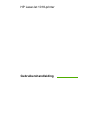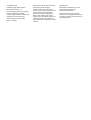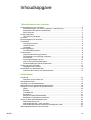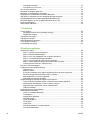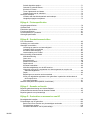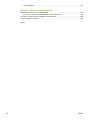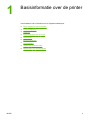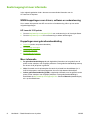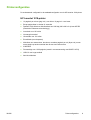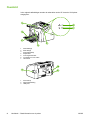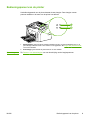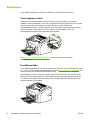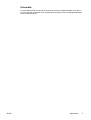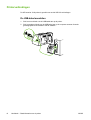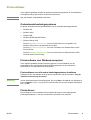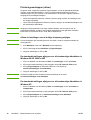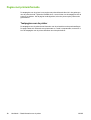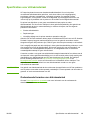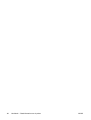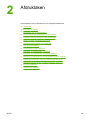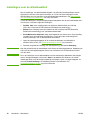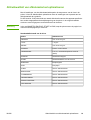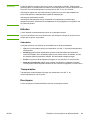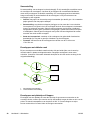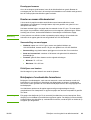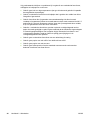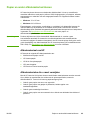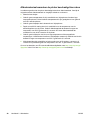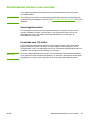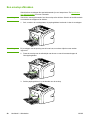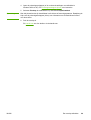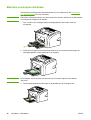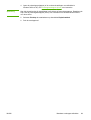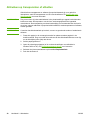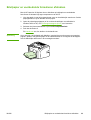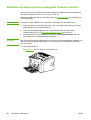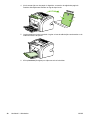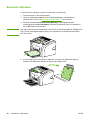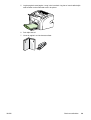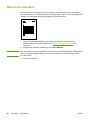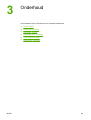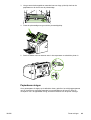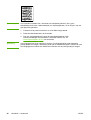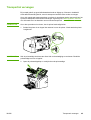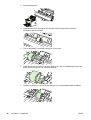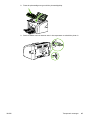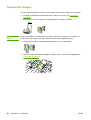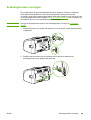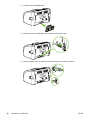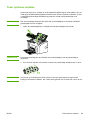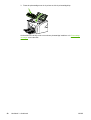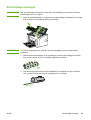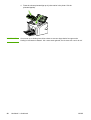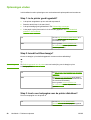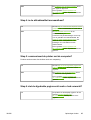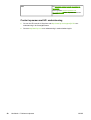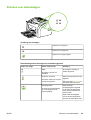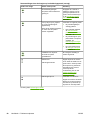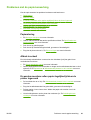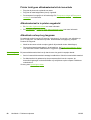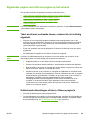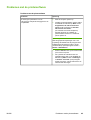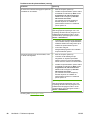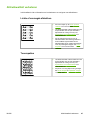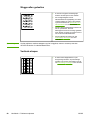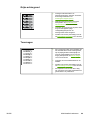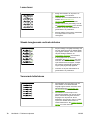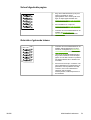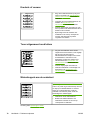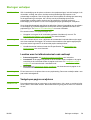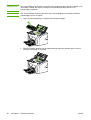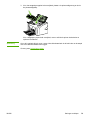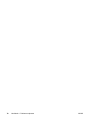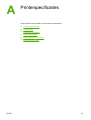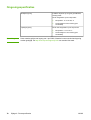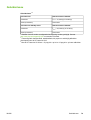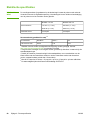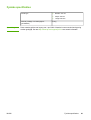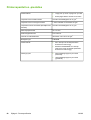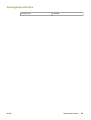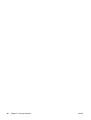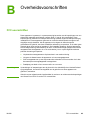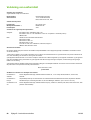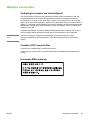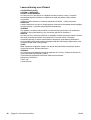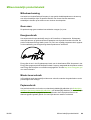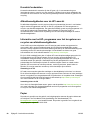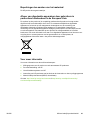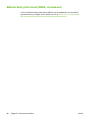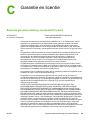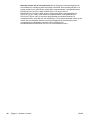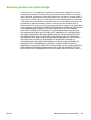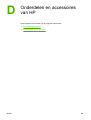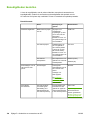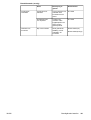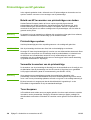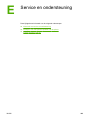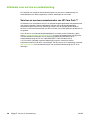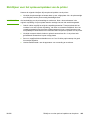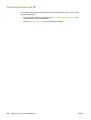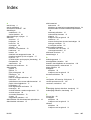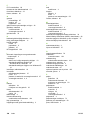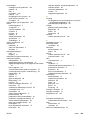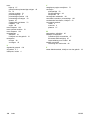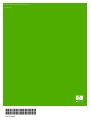HP LaserJet 1018
Gebruikershandleiding


HP LaserJet 1018-printer
Gebruikershandleiding

Copyrightinformatie
© 2006 Copyright Hewlett-Packard
Development Company, L.P.
Verveelvuldiging, bewerking en vertaling
zonder voorafgaande schriftelijke
toestemming zijn verboden, behalve zoals
toegestaan door het auteursrecht.
Onderdeelnummer: CB419-90980
Edition 1, 04/2006
De informatie in dit document kan zonder
kennisgeving worden gewijzigd.
De enige garantie voor producten en
services van HP worden uiteengezet in de
garantieverklaring die bij dergelijke
producten en services wordt geleverd.
Niets in deze verklaring mag worden
opgevat als een aanvullende garantie. HP
is niet aansprakelijk voor technische of
redactionele fouten of weglatingen in deze
verklaring.
Handelsmerken
Microsoft® en Windows® zijn in de VS
gedeponeerde handelsmerken
van Microsoft Corporation.
Energy Star® en het logo van Energy
Star® zijn in de VS gedeponeerde merken
van de Environmental Protection Agency in
de Verenigde Staten.

Inhoudsopgave
1 Basisinformatie over de printer
Snelle toegang tot meer informatie ...........................................................................................2
WWW-koppelingen voor drivers, software en ondersteuning ............................................2
Koppelingen naar gebruikershandleiding ...........................................................................2
Meer informatie ...................................................................................................................2
Printerconfiguraties ...................................................................................................................3
HP LaserJet 1018-printer ...................................................................................................3
Overzicht ...................................................................................................................................4
Bedieningspaneel van de printer ..............................................................................................5
Papierbanen ..............................................................................................................................6
Voorrangsinvoersleuf ..........................................................................................................6
Hoofdinvoerlade ..................................................................................................................6
Uitvoerbak ...........................................................................................................................7
Printerverbindingen ...................................................................................................................8
De USB-kabel aansluiten ...................................................................................................8
Printersoftware ..........................................................................................................................9
Ondersteunde besturingssystemen ....................................................................................9
Printersoftware voor Windows-computers ..........................................................................9
Printerdrivers ......................................................................................................................9
Printereigenschappen (driver) ..........................................................................................10
Help voor de printereigenschappen .................................................................................11
Prioriteitsinstellingen tijdens het afdrukken ......................................................................11
Pagina met printerinformatie ...................................................................................................1 2
Testpagina voor de printer ................................................................................................12
Specificaties voor afdrukmateriaal ..........................................................................................13
Ondersteunde formaten van afdrukmateriaal ...................................................................13
2 Afdruktaken
Handinvoer ..............................................................................................................................16
Afdrukken met de handinvoer ..........................................................................................16
Afdruktaak annuleren ..............................................................................................................17
Instellingen voor de afdrukkwaliteit .........................................................................................18
Afdrukkwaliteit van afdrukmateriaal optimaliseren ..................................................................19
Richtlijnen voor het gebruik van afdrukmateriaal ....................................................................20
Papier ...............................................................................................................................20
Etiketten ............................................................................................................................21
Transparanten ..................................................................................................................21
Enveloppen .......................................................................................................................21
Kaarten en zwaar afdrukmateriaal ...................................................................................23
Briefpapier of voorbedrukte formulieren ...........................................................................23
Papier en ander afdrukmateriaal kiezen .................................................................................25
Afdrukmateriaal van HP ....................................................................................................25
Afdrukmaterialen die u moet vermijden ............................................................................25
Afdrukmateriaal waardoor de printer beschadigd kan raken ...........................................26
Afdrukmateriaal plaatsen in de invoerlade ..............................................................................27
NLWW iii

Voorrangsinvoersleuf ........................................................................................................27
Invoerlade voor 150 vellen ...............................................................................................27
Een envelop afdrukken ...........................................................................................................28
Meerdere enveloppen afdrukken ............................................................................................30
Afdrukken op transparanten of etiketten .................................................................................32
Briefpapier en voorbedrukte formulieren afdrukken ...............................................................33
Afdrukken op materiaal met een aangepast formaat en kaarten ...........................................34
Dubbelzijdig afdrukken (handmatig dubbelzijdig afdrukken) ..................................................35
Meerdere pagina's op één vel papier afdrukken (N-per-vel) ..................................................37
Brochures afdrukken ...............................................................................................................38
Watermerken afdrukken ..........................................................................................................40
3 Onderhoud
Printer reinigen ........................................................................................................................42
Het gebied rondom de printcartridge reinigen ..................................................................42
Papierbaan reinigen .........................................................................................................43
Transportrol vervangen ...........................................................................................................45
Transportrol reinigen ...............................................................................................................48
Scheidingskussen vervangen .................................................................................................49
Toner opnieuw verdelen ..........................................................................................................51
Printcartridge vervangen .........................................................................................................53
4 Problemen oplossen
Oplossingen vinden .................................................................................................................56
Stap 1: is de printer goed ingesteld? ................................................................................56
Stap 2: brandt het Klaar-lampje? ......................................................................................56
Stap 3: kunt u een testpagina voor de printer afdrukken? ...............................................56
Stap 4: is de afdrukkwaliteit aanvaardbaar? ....................................................................57
Stap 5: communiceert de printer met de computer? ........................................................57
Stap 6: ziet de afgedrukte pagina eruit zoals u had verwacht? .......................................57
Contact opnemen met HP- ondersteuning .......................................................................58
Patronen voor statuslampjes ..................................................................................................59
Problemen met de papierverwerking ......................................................................................61
Papierstoring .....................................................................................................................61
Afdruk is scheef ................................................................................................................61
Er worden meerdere vellen papier tegelijkertijd door de printer ingevoerd .....................61
Printer trekt geen afdrukmateriaal uit de invoerlade ........................................................62
Afdrukmateriaal is in printer omgekruld ............................................................................62
Afdruktaak verloopt erg langzaam ....................................................................................62
Afgedrukte pagina verschilt van pagina op het scherm ..........................................................63
Tekst wordt met verdraaide tekens, verkeerd of niet volledig afgedrukt ..........................63
Ontbrekende afbeeldingen of tekst, of blanco pagina's ...................................................63
Paginaformaat is anders dan op een andere printer ........................................................64
Grafische kwaliteit ............................................................................................................64
Problemen met de printersoftware ..........................................................................................65
Afdrukkwaliteit verbeteren .......................................................................................................67
Lichte of vervaagde afdrukken .........................................................................................67
Tonerspatten .....................................................................................................................67
Weggevallen gedeelten ....................................................................................................68
Verticale strepen ...............................................................................................................68
Grijze achtergrond ............................................................................................................69
Tonervegen .......................................................................................................................69
Losse toner .......................................................................................................................70
Steeds terugkerende verticale defecten ...........................................................................70
Vervormde lettertekens ....................................................................................................70
iv NLWW

Scheef afgedrukte pagina .................................................................................................71
Gekrulde of golvende tekens ............................................................................................71
Kreukels of vouwen ..........................................................................................................72
Toner uitgesmeerd rond letters ........................................................................................72
Waterdruppels aan de onderkant .....................................................................................72
Storingen verhelpen ................................................................................................................73
Locaties waar het afdrukmateriaal vaak vastloopt ...........................................................73
Vastgelopen pagina verwijderen ......................................................................................73
Bijlage A Printerspecificaties
Omgevingsspecificaties ..........................................................................................................78
Geluidsniveau ..........................................................................................................................79
Elektrische specificaties ..........................................................................................................80
Fysieke specificaties ...............................................................................................................81
Printercapaciteit en -prestaties ...............................................................................................82
Geheugenspecificaties ............................................................................................................83
Bijlage B Overheidsvoorschriften
FCC-voorschriften ...................................................................................................................85
Verklaring van conformiteit .....................................................................................................86
Wettelijke voorschriften ...........................................................................................................87
Verklaring ten aanzien van laserveiligheid .......................................................................87
Canadese DOC-voorschriften ..........................................................................................87
Koreaanse EMI-verklaring ................................................................................................87
Laserverklaring voor Finland ............................................................................................88
Milieuvriendelijk productiebeleid .............................................................................................89
Milieubescherming ............................................................................................................89
Geen ozon ........................................................................................................................89
Energieverbruik .................................................................................................................89
Minder tonerverbruik .........................................................................................................89
Papierverbruik ...................................................................................................................89
Kunststof onderdelen ........................................................................................................90
Afdrukbenodigdheden voor de HP LaserJet ....................................................................90
Informatie over het HP- programma voor het terugsturen en recyclen van
afdrukbenodigdheden ....................................................................................................90
Papier ...............................................................................................................................90
Beperkingen ten aanzien van het materiaal .....................................................................91
Afvoer van afgedankte apparatuur door gebruikers in particuliere huishoudens in
de Europese Unie ..........................................................................................................91
Voor meer informatie ........................................................................................................91
Material Safety Data Sheet (MSDS, chemiekaart) .................................................................92
Bijlage C Garantie en licentie
Beperkte garantieverklaring van Hewlett-Packard ..................................................................93
Softwarelicentieovereenkomst van Hewlett-Packard .............................................................95
Beperkte garantie voor printcartridge ......................................................................................97
Bijlage D Onderdelen en accessoires van HP
Benodigdheden bestellen .....................................................................................................100
Printcartridges van HP gebruiken .........................................................................................102
Beleid van HP ten aanzien van printcartridges van derden ...........................................102
Printcartridges opslaan ...................................................................................................102
Verwachte levensduur van de printcartridge ..................................................................102
NLWW v

Toner besparen ..............................................................................................................102
Bijlage E Service en ondersteuning
Informatie over service en ondersteuning .............................................................................104
Services en serviceovereenkomsten van HP Care Pack™ ...........................................104
Richtlijnen voor het opnieuw inpakken van de printer ..........................................................105
Contact opnemen met HP .....................................................................................................106
Index
vi NLWW

1
Basisinformatie over de printer
In dit hoofdstuk vindt u informatie over de volgende onderwerpen:
●
Snelle toegang tot meer informatie
●
Printerconfiguraties
●
Overzicht
●
Bedieningspaneel van de printer
●
Papierbanen
●
Printerverbindingen
●
Printersoftware
●
Pagina met printerinformatie
●
Specificaties voor afdrukmateriaal
NLWW 1

Snelle toegang tot meer informatie
In de volgende gedeelten vindt u bronnen met aanvullende informatie over de
HP LaserJet 1018-printer.
WWW-koppelingen voor drivers, software en ondersteuning
Als u contact wilt opnemen met HP voor service of ondersteuning, klikt u op een van de
volgende koppelingen.
HP LaserJet 1018-printer
● Ga naar http://www.hp.com/support/lj1018/ voor ondersteuning in de Verenigde Staten.
● Ga naar http://www.hp.com/ voor ondersteuning in andere landen/regio's.
Koppelingen naar gebruikershandleiding
● Overzicht (locatie van printeronderdelen)
●
Printcartridge vervangen
●
Problemen oplossen
●
Benodigdheden bestellen
Meer informatie
● De gebruikershandleiding op de cd: uitgebreide informatie over het gebruik van de
printer en het verhelpen van mogelijke problemen. Deze gebruikershandleiding staat op
de cd-rom die bij de printer is geleverd.
● Help: informatie over de printeropties die vanuit de printerdrivers beschikbaar zijn. U
kunt de Help openen vanuit de printerdriver als u een Help-bestand wilt bekijken.
● Online gebruikershandleiding (HTML): uitgebreide informatie over het gebruik van de
printer en het verhelpen van mogelijke problemen. Deze gebruikershandleiding is
beschikbaar op http://www.hp.com/support/lj1018/. Selecteer Manuals (Handleidingen)
als u op de website bent.
2 Hoofdstuk 1 Basisinformatie over de printer NLWW

Printerconfiguraties
De onderstaande configuratie is de standaardconfiguratie voor de HP LaserJet 1018-printer.
HP LaserJet 1018-printer
● 12 pagina's per minuut (pag./min.) voor A4 en 12 pag./min. voor Letter
● Eerste pagina klaar in slechts 10 seconden
● FastRes 1200: effectieve afdrukkwaliteit van 1200 dpi (600 x 600 x 2 dpi met HP REt
(Resolution Enhancement technology))
● Invoerlade voor 150 vellen
● Voorrangsinvoersleuf
● Uitvoerlade voor 100 vellen
● EconoMode (toner besparen)
● Afdrukken van watermerken, brochures, meerdere pagina's per vel (N-per-vel) en een
eerste pagina op ander materiaal dan de rest van het document
● 2 MB RAM
● Printcartridge voor 1.000 pagina's (aantal in overeenstemming met ISO/IEC 19752)
● USB 2.0 voor hoge snelheid
● Aan/uit-schakelaar
NLWW Printerconfiguraties 3

Overzicht
In de volgende afbeeldingen worden de onderdelen van de HP LaserJet 1018-printer
aangegeven.
1
Attentielampje
2
Klaar-lampje
3
Printcartridgeklep
4
Papiersteun
5
Voorrangsinvoersleuf
6
Invoerlade voor 150 vellen
7
Uitvoerbak
1
Aan/uit-knop
2
Netsnoeraansluiting
3
USB-poort
4 Hoofdstuk 1 Basisinformatie over de printer NLWW

Bedieningspaneel van de printer
Het bedieningspaneel van de printer bestaat uit twee lampjes. Deze lampjes vormen
patronen waaraan u de status van de printer kunt aflezen.
1 Attentielampje: geeft aan dat de papierinvoerladen leeg zijn, de printcartridgeklep open is, de
printcartridge ontbreekt of dat er een andere fout is opgetreden. Zie
Pagina met printerinformatie
voor meer informatie.
2 Klaar-lampje: geeft aan dat de printer klaar is om af te drukken.
Opmerking
Zie Patronen voor statuslampjes voor een beschrijving van de lampjespatronen.
NLWW Bedieningspaneel van de printer 5

Papierbanen
In de volgende gedeelten worden de invoerladen en de uitvoerlade beschreven.
Voorrangsinvoersleuf
Gebruik de voorrangsinvoersleuf voor het invoeren van één vel papier, een envelop,
briefkaart, etiket of transparant. U kunt de voorrangsinvoersleuf ook gebruiken om de eerste
pagina op ander afdrukmateriaal af te drukken dan de rest van het document.
Papiergeleiders zorgen ervoor dat het papier goed in de printer wordt ingevoerd en dat de
afdruk niet scheef op het papier komt. Als u papier in de lade plaatst, moet u de
papiergeleiders aanpassen aan de breedte van het papier.
Zie Papier en ander afdrukmateriaal kiezen voor meer informatie over soorten
afdrukmateriaal.
Hoofdinvoerlade
De hoofdinvoerlade bevindt zich aan de voorkant van de printer en kan maximaal 150 vellen
van 75 g/m
2
of ander afdrukmateriaal bevatten. Ga naar Printercapaciteit en -prestaties voor
meer informatie over de afdrukmateriaalspecificaties.
Papiergeleiders zorgen ervoor dat het papier goed in de printer wordt ingevoerd en dat de
afdruk niet scheef op het papier komt. De hoofdinvoerlade heeft papiergeleiders aan de zij-
en voorkant. Als u papier in de lade plaatst, moet u de papiergeleiders aanpassen aan de
lengte en breedte van het papier.
6 Hoofdstuk 1 Basisinformatie over de printer NLWW

Uitvoerbak
De uitvoerbak bevindt zich aan de bovenkant van de printer. Afgedrukt papier wordt hier in
de juiste volgorde verzameld. Door de papiersteun kan papier voor omvangrijke afdruktaken
beter worden gestapeld.
NLWW Papierbanen 7

Printerverbindingen
De HP LaserJet 1018-printer is geschikt voor snelle USB 2.0-verbindingen.
De USB-kabel aansluiten
1. Sluit het ene uiteinde van de USB-kabel aan op de printer.
2. Sluit het andere uiteinde van de USB-kabel aan op de computer wanneer dit wordt
gevraagd tijdens het installeren van de software.
8 Hoofdstuk 1 Basisinformatie over de printer NLWW

Printersoftware
In de volgende gedeelten worden de ondersteunde besturingssystemen en de software die
wordt geleverd bij de HP LaserJet 1018-printer beschreven.
Opmerking
Niet alle software is beschikbaar in alle talen.
Ondersteunde besturingssystemen
De printer wordt geleverd met printersoftware voor de volgende besturingssystemen:
● Windows XP
● Windows 2000
● Windows ME
● Windows 98 SE (Second Edition)
● Windows Server 2003
Ga naar http://www.microsoft.com/ voor meer informatie over het upgraden van
Windows 2000 Server naar Windows Server 2003.
Ga naar http://www.microsoft.com/ voor meer informatie over Windows Server 2003
Point and Print.
Ga naar http://www.microsoft.com/ voor meer informatie over Windows Server 2003
Terminal Services and Printing.
Printersoftware voor Windows-computers
In de volgende gedeelten worden instructies gegeven voor het installeren van de
printersoftware op verschillende Windows-besturingssystemen en de software die
beschikbaar is voor alle gebruikers van de printer.
Printersoftware voor alle andere besturingssystemen installeren
Plaats de cd-rom met software die bij de printer is geleverd in het cd-rom-station. Volg de
installatie-instructies op het scherm.
Opmerking
Als het welkomstvenster niet wordt geopend, klikt u op Start in de taakbalk van Windows en
kiest u Uitvoeren. Typ Z:\setup (met Z wordt de letter van het cd-rom-station bedoeld) en
klikt u op OK.
Printerdrivers
Een printerdriver is het onderdeel van de software dat zorgt voor de toegang tot de
printereigenschappen en voor het contact tussen de printer en de computer.
NLWW Printersoftware 9

Printereigenschappen (driver)
De printer werkt volgens de ingestelde eigenschappen. U kunt de standaardinstellingen
wijzigen, zoals materiaalformaat en -soort, meerdere pagina's afdrukken op één vel
materiaal (N-per-vel), de resolutie en de watermerken. U hebt op de volgende manieren
toegang tot de printereigenschappen:
● Vanuit de toepassing waarmee u afdrukt. Hiermee wijzigt u alleen de instellingen voor
de huidige toepassing.
● Vanuit het besturingssysteem Windows. Hiermee wijzigt u de standaardinstellingen voor
alle toekomstige afdruktaken.
Opmerking
Aangezien veel programma's een eigen methode hebben voor het openen van de
printereigenschappen, worden in het volgende gedeelte de meest gebruikte methoden
beschreven voor Windows 98 SE, 2000, ME en Windows XP.
Alleen de instellingen van de huidige toepassing wijzigen
Opmerking
Hoewel de stappen per toepassing kunnen verschillen, wordt de volgende methode het
meest gebruikt.
1. Kies Afdrukken in het menu Bestand van de toepassing.
2. Klik in het dialoogvenster Afdrukken op Eigenschappen.
3. Wijzig de instellingen en klik op OK.
De standaardinstellingen wijzigen voor alle toekomstige afdruktaken in
Windows 98 SE, 2000 en ME
1. Klik in de taakbalk van Windows op Start, kies Instellingen en klik op Printers.
2. Klik met de rechtermuisknop op het pictogram van de HP LaserJet 1018-printer.
3. Klik op Eigenschappen (in Windows 2000 kunt u ook klikken op
Voorkeursinstellingen voor afdrukken).
4. Wijzig de instellingen en klik op OK.
Opmerking
In Windows 2000 zijn veel van deze functies beschikbaar in het menu
Voorkeursinstellingen voor afdrukken.
De standaardinstellingen wijzigen voor alle toekomstige afdruktaken in
Windows XP
1. Klik in de taakbalk van Windows op Start, kies Instellingen en klik op Printers en
faxapparaten.
2. Klik met de rechtermuisknop op het pictogram van de HP LaserJet 1018-printer.
3. Klik op Eigenschappen of op Voorkeursinstellingen voor afdrukken.
4. Wijzig de instellingen en klik op OK.
10 Hoofdstuk 1 Basisinformatie over de printer NLWW

Help voor de printereigenschappen
De Help voor de printereigenschappen (driver) bevat gedetailleerde informatie over de
functies van de printereigenschappen. Met deze Help kunt u de standaardinstellingen van
de printer wijzigen. De Help geeft instructies over het gebruik van de contextafhankelijke
Help voor bepaalde drivers. In een contextafhankelijke Help worden de opties voor de
driverfunctie die momenteel is geopend, beschreven.
De Help voor printereigenschappen openen
1. Klik op Bestand in de toepassing en kies Afdrukken.
2. Klik op Eigenschappen en op Help.
Prioriteitsinstellingen tijdens het afdrukken
Er zijn twee manieren waarop u de afdrukinstellingen van deze printer kunt wijzigen: in de
software of in de printerdriver. Wijzigingen die zijn aangebracht in de toepassing hebben
voorrang boven de instellingen die zijn gewijzigd in de printerdriver. Binnen een toepassing
krijgen wijzigingen die zijn aangebracht in het dialoogvenster Pagina-instelling voorrang
boven wijzigingen die zijn gemaakt in het dialoogvenster Afdrukken.
U moet de methode met de hoogste prioriteit kiezen, als een bepaalde afdrukinstelling op
meerdere van de hierboven beschreven manieren kan worden gewijzigd.
NLWW Printersoftware 11

Pagina met printerinformatie
De testpagina voor de printer is een pagina met printerinformatie die zich in het geheugen
van de printer bevindt. Tijdens de installatie kunt u ervoor kiezen om de testpagina voor de
printer af te drukken. Als de pagina wordt afgedrukt, hebt u de printer op de juiste manier
geïnstalleerd.
Testpagina voor de printer
De testpagina voor de printer bevat informatie over de printerdriver en de poortinstellingen.
De pagina bevat ook informatie over printernaam en -model, computernaam, enzovoort. U
kunt de testpagina voor de printer afdrukken vanuit de printerdriver.
12 Hoofdstuk 1 Basisinformatie over de printer NLWW

Specificaties voor afdrukmateriaal
HP LaserJet-printers leveren een uitstekende afdrukkwaliteit. U kunt in de printer
verschillende afdrukmaterialen gebruiken, zoals losse vellen (ook kringlooppapier),
enveloppen, etiketten, transparanten, velijnpapier en papier van speciaal formaat.
Eigenschappen, zoals gewicht, vezels en vochtgehalte, zijn belangrijke factoren die van
invloed zijn op de prestaties van de printer en de kwaliteit van het afgedrukte materiaal.
De printer kan afdrukken op een grote verscheidenheid aan papier en ander
afdrukmateriaal. Zie hiervoor de richtlijnen in deze gebruikershandleiding. Het gebruik van
afdrukmateriaal dat niet in overeenstemming is met deze richtlijnen, kan de volgende
problemen veroorzaken:
● Slechte afdrukkwaliteit
● Papierstoringen
● Voortijdige slijtage van de printer waardoor reparaties nodig zijn
Gebruik voor de beste resultaten alleen papier en afdrukmateriaal van het merk HP. Hewlett-
Packard Company kan geen aanbevelingen doen over het gebruik van andere merken.
Aangezien dit geen HP-producten zijn, heeft HP geen invloed op het ontwerp en de kwaliteit.
Het is mogelijk dat papier aan alle richtlijnen in deze gebruikershandleiding voldoet en u toch
niet tevreden bent over de afdrukkwaliteit. Dit kan een gevolg zijn van onjuist gebruik van
het materiaal, een onaanvaardbaar temperatuur- of vochtigheidsniveau of van andere
omstandigheden waarop HP geen invloed heeft.
Controleer voordat u een grote hoeveelheid afdrukmateriaal aanschaft of het voldoet aan de
vereisten die in deze gebruikershandleiding en in de HP LaserJet printer family media guide
(handleiding voor afdrukmateriaal van HP LaserJet-printers) zijn vermeld. De richtlijnen
kunnen worden gedownload van http://www.hp.com/support/ljpaperguide/ of zie
Benodigdheden bestellen voor meer informatie over het bestellen van de richtlijnen. Test
altijd eerst een kleine hoeveelheid van een afdrukmateriaal voordat u er een grote
hoeveelheid van aanschaft.
VOORZICHTIG
Het gebruik van afdrukmateriaal dat niet voldoet aan de specificaties van HP kan problemen
met de printer veroorzaken zodat reparatie noodzakelijk is. Deze reparatie valt niet onder de
garantie- of serviceovereenkomsten van HP.
Ondersteunde formaten van afdrukmateriaal
Ga naar Printercapaciteit en -prestaties voor meer informatie over de ondersteunde
materiaalformaten.
NLWW Specificaties voor afdrukmateriaal 13

14 Hoofdstuk 1 Basisinformatie over de printer NLWW

2
Afdruktaken
In dit hoofdstuk vindt u informatie over de volgende onderwerpen:
●
Handinvoer
●
Afdruktaak annuleren
●
Instellingen voor de afdrukkwaliteit
●
Afdrukkwaliteit van afdrukmateriaal optimaliseren
●
Richtlijnen voor het gebruik van afdrukmateriaal
●
Papier en ander afdrukmateriaal kiezen
●
Afdrukmateriaal plaatsen in de invoerlade
●
Een envelop afdrukken
●
Meerdere enveloppen afdrukken
●
Afdrukken op transparanten of etiketten
●
Briefpapier en voorbedrukte formulieren afdrukken
●
Afdrukken op materiaal met een aangepast formaat en kaarten
●
Dubbelzijdig afdrukken (handmatig dubbelzijdig afdrukken)
●
Meerdere pagina's op één vel papier afdrukken (N-per-vel)
●
Brochures afdrukken
●
Watermerken afdrukken
NLWW 15

Handinvoer
Met de handinvoer kunt u gemengd afdrukmateriaal afdrukken, bijvoorbeeld een envelop,
dan een brief, dan weer een envelop, enzovoort. Plaats een envelop in de
voorrangsinvoersleuf en plaats briefpapier in de hoofdinvoerlade.
Afdrukken met de handinvoer
1. Open de printereigenschappen (of de voorkeursinstellingen voor afdrukken in
Windows 2000 en XP). Zie
Printereigenschappen (driver) voor instructies.
2. Selecteer Handinvoer in de keuzelijst Source is (Bron is) op het tabblad Papier/
kwaliteit.
3. Plaats afdrukmateriaal in voorrangsinvoersleuf en klik op Continue (Doorgaan).
16 Hoofdstuk 2 Afdruktaken NLWW

Afdruktaak annuleren
U kunt een afdruktaak annuleren en op die manier uit een programma of een afdrukwachtrij
verwijderen.
Als u de printer onmiddellijk wilt stoppen, moet u het overgebleven papier uit de printer
verwijderen. Nadat de printer is gestopt, hebt u de volgende opties.
● Programma: er verschijnt kort een dialoogvenster. Hiermee kunt u de afdruktaak
annuleren.
● Windows-afdrukwachtrij: als de afdruktaak in de afdrukwachtrij (computergeheugen)
of afdrukspooler staat, verwijdert u de taak daar. Klik op Start en Instellingen en kies
Printers of Printers en faxapparaten. Dubbelklik op het pictogram HP LaserJet 1018
om het venster te openen. Selecteer vervolgens de afdruktaak en klik op Verwijderen of
Annuleren.
Als de statuslampjes op het bedieningspaneel blijven knipperen nadat u de afdruktaak hebt
geannuleerd, is de computer nog bezig de taak naar de printer te verzenden. Verwijder de
afdruktaak uit de afdrukwachtrij of wacht totdat de gegevens zijn verzonden. De printer keert
dan terug naar de modus Klaar.
NLWW Afdruktaak annuleren 17

Instellingen voor de afdrukkwaliteit
Met de instellingen voor afdrukkwaliteit bepaalt u de stijl waarin de afbeeldingen worden
afgedrukt en hoe licht of hoe donker de afdruk is. U kunt met deze instellingen ook de
afdrukkwaliteit voor een specifieke soort afdrukmateriaal optimaliseren. Zie
Afdrukkwaliteit
van afdrukmateriaal optimaliseren voor meer informatie.
U kunt de instellingen in de printereigenschappen aanpassen aan de soort afdruktaken die u
wilt uitvoeren. Hieronder volgen de instellingen:
● FastRes 1200: deze instelling biedt een effectieve afdrukkwaliteit van 1200 dpi
(600 x 600 x 2 dpi met HP REt (Resolution Enhancement technology)).
● 600 dpi: deze instelling levert een kwaliteit van 600 x 600 dpi met REt (Resolution
Enhancement technology) voor verbeterde tekstkwaliteit.
● EconoMode (toner besparen): tekst wordt afgedrukt met minder toner. Deze instelling
is handig als u een kladversie wilt afdrukken. U kunt deze optie onafhankelijk van
andere instellingen voor de afdrukkwaliteit inschakelen.
1. Open de printereigenschappen (of de voorkeursinstellingen voor afdrukken in
Windows 2000 en XP). Zie
Printereigenschappen (driver) voor instructies.
2. Selecteer de gewenste instelling voor afdrukkwaliteit op het tabblad Afwerking.
Opmerking
Niet alle printerfuncties zijn beschikbaar in alle drivers of besturingssystemen. Raadpleeg de
Help voor de printereigenschappen (driver) voor informatie over de beschikbare functies
voor die driver.
Opmerking
Als u de instellingen voor de afdrukkwaliteit voor alle toekomstige afdruktaken wilt wijzigen,
opent u de eigenschappen via het menu Start in de taakbalk van Windows. Als u deze
instellingen alleen voor de huidige toepassing wilt wijzigen, opent u de eigenschappen via
het menu Printerinstelling in de toepassing waaruit u wilt afdrukken. Zie
Printereigenschappen (driver) voor meer informatie.
18 Hoofdstuk 2 Afdruktaken NLWW

Afdrukkwaliteit van afdrukmateriaal optimaliseren
Met de instellingen voor het afdrukmateriaal bepaalt u de temperatuur van de fuser in de
printer. U kunt de afdrukkwaliteit optimaliseren door de instellingen aan te passen aan het
afdrukmateriaal dat u gebruikt.
De HP LaserJet 1018-printer biedt een aantal afdrukmodi waarmee het apparaat specifieker
kan worden aangepast aan de bedrijfsomgeving van de printer. In de volgende tabellen
wordt een overzicht gegeven van de afdrukmodi van de driver.
Opmerking
In de modi KAARTEN, ENVELOP, ETIKET en RUW, stopt de printer tussen de pagina's en
neemt het aantal pagina's per minuut af.
Standaardafdrukmodi van de driver
Modus Afdrukmateriaal
GEWOON
max. 75 tot 104 g/m
2
.
LICHT
< 75 g/m
2
ZWAAR
max. 90 tot 105 g/m
2
.
KAARTEN Kaarten of dik materiaal
TRANSPARANT 4 mil, 0,1 overheadtransparanten zwart-wit
(OHTs)
ENVELOP Standaardenveloppen
ETIKET Standaardetiketten voor HP LaserJet
BANKPOST Bankpostpapier
RUW Ruw papier
KLEUR Gewoon afdrukmateriaal
BRIEFPAPIER Gewoon afdrukmateriaal
VOORBEDRUKT Gewoon afdrukmateriaal
GEPERFOREERD Gewoon afdrukmateriaal
KRINGLOOPPAPIER Gewoon afdrukmateriaal
VELIJNPAPIER Gewoon afdrukmateriaal
NLWW Afdrukkwaliteit van afdrukmateriaal optimaliseren 19

Richtlijnen voor het gebruik van afdrukmateriaal
In de volgende gedeelten worden richtlijnen en instructies gegeven voor het afdrukken op
transparanten, enveloppen en ander speciaal afdrukmateriaal. De richtlijnen en specificaties
zijn bedoeld om u te helpen bij het kiezen van materiaal waardoor de afdrukkwaliteit wordt
geoptimaliseerd. Tevens voorkomt u dat u materiaal kiest dat papierstoringen of schade aan
de printer kan veroorzaken.
Papier
Gebruik voor optimale resultaten standaardpapier van 75 g/m
2
. Zorg ervoor dat het papier
van goede kwaliteit is en vrij van sneden, inkepingen, scheuren, vlekken, losse deeltjes, stof,
kreukels, gaten en gekrulde of verbogen randen.
Informatie over de papiersoort die u gebruikt (bijvoorbeeld bankpost- of kringlooppapier)
vindt u op de verpakking.
Sommige papiersoorten veroorzaken problemen met de afdrukkwaliteit, papierstoringen of
schade aan de printer.
Papiergebruik
Afdrukprobleem Probleem met papier Oplossing
Afdrukkwaliteit is slecht of toner
hecht niet
Problemen met papierinvoer
Te vochtig, te ruw, te glad of
voorzien van reliëfopdruk
Papier voldoet niet aan
specificaties
Probeer een andere
papiersoort tussen
100-250 Sheffield en een
vochtgehalte van 4-6%.
Controleer de printer en zorg
dat de juiste materiaalsoort is
geselecteerd.
Weggevallen gedeelten,
papierstoringen of gekruld
papier
Onjuist opgeslagen Bewaar het papier in de
vochtwerende verpakking op
een vlakke ondergrond.
Toenemende grijze
achtergrondschaduw
Papier mogelijk te zwaar Gebruik lichter papier.
Papier krult te veel
Problemen met papierinvoer
Te vochtig, verkeerde
vezelrichting of te korte vezel
Gebruik papier met een lange
vezel.
Controleer de printer en zorg
dat de juiste materiaalsoort is
geselecteerd.
Papierstoring of schade aan
printer
Gaten of perforaties in het papier Gebruik geen papier met
perforaties of papier waarin is
geknipt.
Problemen met papierinvoer Ruw gesneden randen Gebruik papier van goede
kwaliteit.
20 Hoofdstuk 2 Afdruktaken NLWW

Opmerking
De printer gebruikt warmte en druk om de toner op het papier te smelten. Gebruik alleen
gekleurd papier of voorbedrukte formulieren met inkt die geschikt is voor de temperatuur van
de printer. De maximumtemperatuur van de printer is 200 °C voor 0,1 seconde.
Gebruik geen papier met een briefhoofd dat is gedrukt met inkt voor lage temperaturen,
zoals wordt gebruikt in bepaalde thermografische toepassingen.
Gebruik geen briefhoofd met reliëf.
Gebruik geen transparanten die zijn ontwikkeld voor inkjetprinters of andere lage-
temperatuurprinters. Gebruik alleen transparanten die zijn goedgekeurd voor gebruik met
HP LaserJet-printers.
Etiketten
U kunt etiketten het beste afdrukken vanuit de voorrangsinvoersleuf.
VOORZICHTIG
Voer een vel etiketten niet meer dan één keer door de printer. Dit tast de lijm aan en kan
schade aan de printer veroorzaken.
Onderdelen
Let bij het selecteren van etiketten op de kwaliteit van de diverse onderdelen:
● Lijm: de lijm moet stabiel zijn bij een temperatuur van 200 °C, de maximumtemperatuur
van de printer.
● Schikking: gebruik alleen etiketbladen waarvan het beschermblad niet zichtbaar is
tussen de etiketten. Als u etiketbladen gebruikt met ruimte tussen de etiketten, kunnen
de etiketten tijdens het afdrukken loslaten. Dit veroorzaakt ernstige storingen.
● Krullen: zorg ervoor dat de etiketten plat liggen en niet meer dan 13 mm omkrullen.
● Staat van het materiaal: gebruik geen etiketten met kreukels, luchtbellen of andere
verschijnselen waaruit blijkt dat het etiket van het ondervel is losgelaten of los kan raken.
Transparanten
Transparanten moeten bestand zijn tegen een temperatuur van 200 °C, de
maximumtemperatuur van de printer.
Enveloppen
U kunt enveloppen het beste afdrukken vanuit de voorrangsinvoersleuf.
NLWW Richtlijnen voor het gebruik van afdrukmateriaal 21

Samenstelling
De samenstelling van enveloppen is uiterst belangrijk. Er zijn aanzienlijke verschillen tussen
de vouwlijnen van enveloppen, niet alleen bij enveloppen van verschillende fabrikanten,
maar ook bij enveloppen uit dezelfde verpakking. Of u enveloppen goed kunt bedrukken,
hangt voornamelijk af van de kwaliteit van de enveloppen. Let bij het selecteren van
enveloppen op het volgende:
●
Gewicht: het papier van de envelop mag niet zwaarder zijn dan 90 g/m
2
. Als u zwaarder
papier gebruikt, kan het papier vastlopen.
● Samenstelling: zorg dat de enveloppen plat liggen en niet meer dan 6 mm omkrullen.
Let erop dat er zich geen lucht in de enveloppen bevindt. Als enveloppen lucht bevatten,
kunnen er problemen optreden. Gebruik geen enveloppen met klemmen, binddraad,
transparante vensters, gaten, perforaties, uitsnijdingen, synthetisch materiaal, stempels
of reliëfopdruk. Gebruik geen enveloppen met lijm die niet bevochtigd hoeft te worden
maar die door druk worden verzegeld.
● Staat van het materiaal: controleer of de enveloppen niet gekreukeld of anderszins
beschadigd zijn. Zorg dat er geen lijm zichtbaar is op de enveloppen.
● Formaten: het formaat van de enveloppen kan variëren van 90 x 160 mm tot
178 x 254 mm.
Enveloppen met dubbele naad
Bij een envelop met een dubbele naad bevinden zich aan beide zijden van de envelop
verticale naden in plaats van diagonale naden. Dergelijke enveloppen kunnen meer
omkrullen. Controleer of de naden helemaal doorlopen tot de hoek van de envelop (zie de
volgende afbeelding):
1 aanvaardbare samenstelling
2 onaanvaardbare samenstelling
Enveloppen met plakstrips of kleppen
Enveloppen met een plakstrip of meer dan één klep die gevouwen moet worden om de
envelop te sluiten, moeten zijn voorzien van lijm die bestand is tegen de hitte en druk van de
printer. De maximumtemperatuur van de printer is 200 °C. De extra kleppen en strips
kunnen tot kreukels of vouwen leiden of storingen veroorzaken.
22 Hoofdstuk 2 Afdruktaken NLWW

Enveloppen bewaren
Als u de enveloppen goed bewaart, komt dit de afdrukkwaliteit ten goede. Bewaar de
enveloppen plat. Als zich lucht in de envelop bevindt waardoor een luchtbel wordt gevormd,
kan de envelop tijdens het afdrukken gaan kreukelen.
Kaarten en zwaar afdrukmateriaal
U kunt vanuit de papierinvoerlade verschillende soorten kaarten afdrukken, zoals
indexkaarten en briefkaarten. Sommige kaarten zijn beter geschikt voor gebruik in een
laserprinter dan andere.
Het beste resultaat krijgt u met papier dat niet zwaarder is dan 157 g/m
2
. Te zwaar papier
kan zorgen voor problemen met de papierinvoer en het stapelen, papierstoringen, slechte
hechting van de toner, slechte afdrukkwaliteit of uitzonderlijke mechanische slijtage.
Opmerking
U kunt proberen een afdruk te maken op zwaarder papier zolang u de invoerlade niet
helemaal vult en papier gebruikt met een gladheid van 100-180 Sheffield.
Samenstelling van enveloppen
●
Gladheid: kaarten van 135-157 g/m
2
moeten een gladheid hebben van
100-180 Sheffield, kaarten van 60-135 g/m
2
een gladheid van 100-250 Sheffield.
● Samenstelling: zorg dat de kaarten plat liggen en niet meer dan 5 mm omkrullen.
● Staat van het materiaal: controleer of de kaarten niet gekreukeld of anderszins
beschadigd zijn.
● Formaten: gebruik alleen kaarten van de volgende afmetingen:
● Minimum: 76 x 127 mm
● Maximum: 216 x 356 mm
Richtlijnen voor kaarten
Stel de marges in op ten minste 2 mm vanaf de zijkanten.
Briefpapier of voorbedrukte formulieren
Briefpapier is kwaliteitspapier, vaak met een watermerk, soms met katoenen vezels en is
beschikbaar in vele kleuren en afwerkingen met bijpassende enveloppen. Voorbedrukte
formulieren worden gemaakt van vele verschillende papiersoorten, van kringlooppapier tot
kwaliteitspapier.
Veel fabrikanten produceren dit papier tegenwoordig met eigenschappen die zijn
geoptimaliseerd voor laserprinters en prijzen het papier aan als laser-compatibel of geschikt
voor laser.
Opmerking
Elke pagina kan afwijkend zijn. Dit is normaal bij het afdrukken met een laserprinter. Deze
afwijking is niet zichtbaar bij het afdrukken op gewoon papier. De afwijking is echter duidelijk
zichtbaar tijdens het afdrukken op voorbedrukte formulieren, omdat de lijnen en kaders al op
het papier zijn aangebracht.
NLWW Richtlijnen voor het gebruik van afdrukmateriaal 23

Volg onderstaande richtlijnen om problemen bij het gebruik van voorbedrukte formulieren,
reliëfpapier en briefpapier te voorkomen:
● Gebruik geen inkt voor lage temperaturen (het type inkt dat wordt gebruikt in bepaalde
thermografische toepassingen).
● Gebruik voorbedrukte formulieren en briefpapier dat is gedrukt door middel van offset-
lithografie of graveerdruk.
● Gebruik formulieren die zijn gemaakt met warmtebestendige inkt die niet smelt,
verdampt of ongewenste uitstoot veroorzaakt wanneer deze wordt verwarmd tot 200 °C
gedurende 0,1 seconde. Doorgaans voldoen inkten die zijn aangebracht door oxidatie,
of op olie gebaseerde inkten aan deze voorwaarde.
● Gebruikt u voorbedrukte formulieren, pas dan op dat de vochtigheidsgraad van het
papier niet wordt gewijzigd en gebruik geen materiaal dat de elektrische eigenschappen
of verwerkingseigenschappen van het papier wijzigt. Bewaar de formulieren in een
vochtwerende verpakking zodat er tijdens de opslag geen wijzigingen in de
vochtigheidsgraad kunnen optreden.
● Gebruik geen voorbedrukte formulieren met een afwerklaag of coating.
● Gebruik geen papier met veel reliëf of een briefhoofd met reliëf.
● Gebruik geen papier met veel structuur.
● Gebruik geen offset-poeder of andere materiaal waarmee wordt voorkomen dat
bedrukte formulieren aan elkaar kleven.
24 Hoofdstuk 2 Afdruktaken NLWW

Papier en ander afdrukmateriaal kiezen
HP LaserJet-printers leveren een uitstekende afdrukkwaliteit. U kunt op verschillende
materialen afdrukken, zoals papier (zelfs tot 100% kringlooppapier), enveloppen, etiketten,
transparanten en materialen met een aangepast formaat. De volgende formaten worden
ondersteund:
● Minimum: 76 x 127 mm
● Maximum: 216 x 356 mm
Eigenschappen, zoals gewicht, vezelrichting en vochtigheid, zijn belangrijke factoren die
invloed hebben op de prestaties en de kwaliteit van de printer. Gebruik voor de beste
afdrukkwaliteit alleen kwalitatief hoogwaardig afdrukmateriaal dat speciaal voor laserprinters
is gemaakt. Zie
Specificaties voor afdrukmateriaal voor meer papier- en
afdrukmateriaalspecificaties.
Opmerking
Probeer altijd eerst een kleine hoeveelheid afdrukmateriaal uit, voordat u grote
hoeveelheden aanschaft. De leverancier van afdrukmateriaal wordt verondersteld de
vereisten te begrijpen die worden uiteengezet in de HP LaserJet printer family print media
guide (handleiding voor afdrukmateriaal van HP LaserJet-printers) (HP-onderdeelnummer
5851-1468). Zie
Specificaties voor afdrukmateriaal voor meer informatie.
Afdrukmateriaal van HP
HP beveelt de volgende HP-afdrukmaterialen aan:
● Multifunctioneel papier van HP
● HP- kantoorpapier
● HP All-in-One-printerpapier
● HP LaserJet-papier
● HP Premium Choice LaserJet-papier
Afdrukmaterialen die u moet vermijden
Met de HP LaserJet 1018-printer kunnen verschillende materiaalsoorten worden verwerkt.
Als u afdrukt op materiaal dat niet voldoet aan de printerspecificaties, neemt de
afdrukkwaliteit af. Tevens is de kans op papierstoringen groter.
● Gebruik geen papier met een te ruw oppervlak.
● Gebruik geen papier met gaatjes of perforaties, behalve papier voor
standaardringbanden.
● Gebruik geen meerdelige formulieren.
● Gebruik geen papier met een watermerk als u afdrukt met dekkende kleurvlakken of
patronen.
NLWW Papier en ander afdrukmateriaal kiezen 25

Afdrukmateriaal waardoor de printer beschadigd kan raken
In zeldzame gevallen kan de printer beschadigd raken door afdrukmateriaal. Vermijd de
volgende soorten afdrukmateriaal om mogelijke schade te voorkomen:
● Materiaal met nietjes.
● Gebruik geen transparanten die zijn ontwikkeld voor inkjetprinters of andere lage-
temperatuurprinters. Gebruik alleen transparanten die zijn goedgekeurd voor gebruik
met HP LaserJet-printers.
● Gebruik geen fotopapier dat is bestemd voor inkjetprinters.
● Papier met reliëf of coating dat niet is ontwikkeld voor de temperaturen van de
afbeeldingsfuser van de printer. Gebruik afdrukmateriaal dat bestand is tegen een
temperatuur van 200°C gedurende 0,1 seconde. HP levert afdrukmateriaal dat
ontwikkeld is voor de HP LaserJet 1018-printer.
● Gebruik geen briefpapier met inkt voor lage temperaturen of thermografische
toepassingen. Voorbedrukte formulieren of briefpapier moeten zijn bedrukt met inkt die
bestand is tegen een temperatuur van 200 °C gedurende 0,1 seconde.
● Afdrukmaterialen die schadelijke emissies produceren of die smelten, vervormen of
verkleuren bij blootstelling aan een temperatuur van 200 °C gedurende 0,1 seconde.
Ga voor het bestellen van HP LaserJet-afdrukbenodigdheden naar http://www.hp.com/go/
ljsupplies/ in de VS of naar http://www.hp.com/ghp/buyonline.html/ wereldwijd.
26 Hoofdstuk 2 Afdruktaken NLWW

Afdrukmateriaal plaatsen in de invoerlade
In de volgende gedeelten wordt beschreven hoe u afdrukmateriaal in de verschillende
invoerladen plaatst.
VOORZICHTIG
Als u probeert af te drukken op materiaal dat is gekreukeld, gevouwen of beschadigd, kan
het afdrukmateriaal vastlopen in de printer. Zie
Specificaties voor afdrukmateriaal voor meer
informatie.
Voorrangsinvoersleuf
De voorrangsinvoersleuf kan één vel materiaal bevatten tot maximaal 163 g/m
2
of één
envelop, transparant of kaart. Voer het papier in met de bovenrand naar voren en de
afdrukzijde naar boven. Stel altijd eerst de materiaalgeleiders in om storingen en
scheeftrekken te voorkomen.
Invoerlade voor 150 vellen
De invoerlade kan maximaal 150 pagina's 75 g/m
2
papier bevatten of een kleiner aantal
pagina's zwaarder materiaal van 25 mm of minder stapelen. Voer het papier in met de
bovenrand naar voren en de afdrukzijde naar boven. Stel altijd de papiergeleiders aan voor-
en zijkant in om storingen en scheeftrekken te voorkomen.
Opmerking
Als u nieuw afdrukmateriaal toevoegt, moet u al het materiaal uit de invoerlade verwijderen
en de stapel met nieuw materiaal recht plaatsen. Zo voorkomt u dat meerdere vellen papier
tegelijkertijd in de printer worden ingevoerd en is de kans dat papier vastloopt kleiner.
NLWW Afdrukmateriaal plaatsen in de invoerlade 27

Een envelop afdrukken
Gebruik alleen enveloppen die speciaal bestemd zijn voor laserprinters. Zie Specificaties
voor afdrukmateriaal voor meer informatie.
Opmerking
Gebruik de voorrangsinvoersleuf om één envelop af te drukken. Gebruik de hoofdinvoerlade
om meerdere enveloppen af te drukken.
1. Stel, voordat u de envelop plaatst, de papiergeleiders iets breder in dan de enveloppen.
Opmerking
Bij enveloppen met de opening aan de korte kant, moet deze zijde het eerst worden
ingevoerd.
2. Plaats de envelop met de afdrukzijde naar boven en met de bovenrand tegen de
linkerpapiergeleider.
3. Stel de papiergeleiders in op de breedte van de envelop.
28 Hoofdstuk 2 Afdruktaken NLWW

4. Open de printereigenschappen (of de voorkeursinstellingen voor afdrukken in
Windows 2000 en XP). Zie
Printereigenschappen (driver) voor instructies.
5. Selecteer Envelop als materiaalsoort op het tabblad Papier/kwaliteit.
Opmerking
Niet alle printerfuncties zijn beschikbaar in alle drivers of besturingssystemen. Raadpleeg de
Help voor de printereigenschappen (driver) voor informatie over de beschikbare functies
voor deze driver.
6. Druk de envelop af.
Zie
Handinvoer om af te drukken via de handinvoer.
NLWW Een envelop afdrukken 29

Meerdere enveloppen afdrukken
Gebruik alleen enveloppen die speciaal bestemd zijn voor laserprinters. Zie Specificaties
voor afdrukmateriaal voor meer informatie.
Opmerking
Gebruik de voorrangsinvoersleuf om één envelop af te drukken. Gebruik de hoofdinvoerlade
om meerdere enveloppen af te drukken.
1. Stel, voordat u de enveloppen plaatst, de papiergeleiders iets breder in dan de
enveloppen.
2. Plaats de enveloppen met de afdrukzijde naar boven en met de bovenrand tegen de
linkerpapiergeleider. Plaats maximaal 15 enveloppen.
Opmerking
Bij enveloppen met de opening aan de korte kant, moet deze zijde het eerst worden
ingevoerd.
3. Pas de papiergeleiders aan de lengte en de breedte van de enveloppen aan.
30 Hoofdstuk 2 Afdruktaken NLWW

4. Open de printereigenschappen (of de voorkeursinstellingen voor afdrukken in
Windows 2000 en XP). Zie
Printereigenschappen (driver) voor instructies.
Opmerking
Niet alle printerfuncties zijn beschikbaar in alle drivers of besturingssystemen. Raadpleeg de
Help voor de printereigenschappen (driver) voor informatie over de beschikbare functies
voor deze driver.
5. Selecteer Envelop als materiaalsoort op het tabblad Papier/kwaliteit.
6. Druk de enveloppen af.
NLWW Meerdere enveloppen afdrukken 31

Afdrukken op transparanten of etiketten
Gebruik alleen transparanten en etiketten die speciaal bestemd zijn voor gebruik in
laserprinters, zoals HP-transparanten en HP LaserJet-etiketten. Zie
Specificaties voor
afdrukmateriaal voor meer informatie.
VOORZICHTIG
Zorg ervoor dat u de juiste materiaalsoort in de printerinstellingen opgeeft zoals hieronder
beschreven staat. De temperatuur van de fuser wordt aangepast aan de ingestelde
materiaalsoort. Deze aanpassing voorkomt beschadiging van het materiaal door de fuser in
de printer, wanneer afdrukken op speciaal afdrukmateriaal, zoals transparanten of etiketten,
worden gemaakt.
VOORZICHTIG
Controleer het afdrukmateriaal op kreukels, vouwen en gescheurde randen of ontbrekende
etiketten.
1. Plaats één pagina in de voorrangsinvoersleuf en plaats meerdere pagina's in de
hoofdinvoerlade. Zorg ervoor dat de bovenkant van het afdrukmateriaal naar voren ligt
en de afdrukzijde (ruwe zijde) naar boven.
2. Stel de papiergeleiders in.
3. Open de printereigenschappen (of de voorkeursinstellingen voor afdrukken in
Windows 2000 en XP). Zie
Printereigenschappen (driver) voor instructies.
4. Selecteer de juiste materiaalsoort op het tabblad Papier/kwaliteit.
5. Druk het document af.
32 Hoofdstuk 2 Afdruktaken NLWW

Briefpapier en voorbedrukte formulieren afdrukken
Met de HP LaserJet 1018-printer kunt u afdrukken op briefpapier en voorbedrukte
formulieren die bestand zijn tegen temperaturen van 200°C.
1. Voer het papier in met de bovenrand naar voren en de afdrukzijde naar boven. Stel de
papiergeleiders in op de breedte van het papier.
2. Open de printereigenschappen (of de voorkeursinstellingen voor afdrukken in
Windows 2000 en XP). Zie
Printereigenschappen (driver) voor instructies.
3. Selecteer de juiste materiaalsoort op het tabblad Papier/kwaliteit.
4. Druk het document af.
Zie
Handinvoer om af te drukken via de handinvoer.
Opmerking
Als u eerst één vel briefpapier wilt afdrukken, gevolgd door een document van meerdere
pagina's, plaatst u het gewone papier in de hoofdinvoerlade en vervolgens het briefpapier
met de afdrukzijde naar boven in de voorrangsinvoersleuf.
NLWW Briefpapier en voorbedrukte formulieren afdrukken 33

Afdrukken op materiaal met een aangepast formaat en kaarten
Met de HP LaserJet 1018-printer kan worden afgedrukt op afdrukmateriaal met aangepast
formaat of op kaarten van 76 x 127 mm en 216 x 356 mm.
Gebruik de hoofdinvoerlade voor meerdere vellen. Zie
Hoofdinvoerlade voor ondersteunde
materiaalformaten.
VOORZICHTIG
Voordat u de vellen plaatst, moet u controleren of de vellen niet aan elkaar kleven.
1. Plaats het papier met de smalle kant naar voren en de afdrukzijde naar boven. Stel de
papiergeleiders in op het afdrukmateriaal.
2. Open de printereigenschappen (of de voorkeursinstellingen voor afdrukken in
Windows 2000 en XP). Zie
Printereigenschappen (driver) voor instructies.
3. Selecteer de optie voor aangepast formaat op het tabblad Papier/kwaliteit. Geef de
afmetingen van het aangepaste papierformaat op.
Opmerking
Niet alle printerfuncties zijn beschikbaar in alle drivers of besturingssystemen. Raadpleeg de
Help voor de printereigenschappen (driver) voor informatie over de beschikbare functies
voor deze driver.
4. Druk het document af.
Zie
Handinvoer om af te drukken via de handinvoer.
34 Hoofdstuk 2 Afdruktaken NLWW

Dubbelzijdig afdrukken (handmatig dubbelzijdig afdrukken)
Als u dubbelzijdig wilt afdrukken (handmatig dubbelzijdig afdrukken), moet u het papier twee
keer door de printer voeren.
Opmerking
Met handmatig dubbelzijdig afdrukken kan de printer vuil worden, waardoor de
afdrukkwaliteit wordt verminderd. Zie
Printer reinigen voor instructies over wat te doen als de
printer vuil wordt.
1. Open de printereigenschappen (of de voorkeursinstellingen voor afdrukken in
Windows 2000 en XP). Zie
Printereigenschappen (driver) voor instructies.
2. Selecteer Print On Both Sides (Manually) (Dubbelzijdig afdrukken (handmatig)) op het
tabblad Afwerking. Selecteer de gewenste optie voor inbinden en klik op OK.
3. Druk het document af.
Opmerking
Niet alle printerfuncties zijn beschikbaar in alle drivers of besturingssystemen. Raadpleeg de
Help voor de printereigenschappen (driver) voor informatie over de beschikbare functies
voor deze driver.
NLWW Dubbelzijdig afdrukken (handmatig dubbelzijdig afdrukken) 35

4. Als de eerste zijde van het papier is afgedrukt, verzamelt u de afgedrukte pagina's.
Draai de afdrukzijde naar beneden en leg de stapel recht.
5. Leg de stapel terug in de invoerlade. Leg het vel met de afdrukzijde naar beneden en de
onderrand eerst in de printer.
6. Klik op Continue (Doorgaan) om zijde twee ook af te drukken.
36 Hoofdstuk 2 Afdruktaken NLWW

Meerdere pagina's op één vel papier afdrukken (N-per-vel)
U kunt kiezen hoeveel pagina's u op één vel papier wilt afdrukken. Als u meer dan één
pagina per vel wilt afdrukken, worden de pagina's kleiner afgedrukt en worden deze
ingedeeld in de volgorde waarin ze normaal zouden worden afgedrukt.
1. Open de printereigenschappen (of de voorkeursinstellingen voor afdrukken in
Windows 2000 en XP) in de toepassing. Zie
Printereigenschappen (driver) voor
instructies.
2. Selecteer het gewenste aantal pagina's per vel afdrukmateriaal op het tabblad Afwerking.
Opmerking
Niet alle printerfuncties zijn beschikbaar in alle drivers of besturingssystemen. Raadpleeg de
Help voor de printereigenschappen (driver) voor informatie over de beschikbare functies
voor deze driver.
3. (Optionele stappen) Schakel het selectievakje in als u paginaranden wilt invoegen. Als u
de volgorde wilt aangeven waarin de pagina's op het vel worden afgedrukt, selecteert u
de volgorde in het keuzemenu.
4. Druk het document af.
NLWW Meerdere pagina's op één vel papier afdrukken (N-per-vel) 37

Brochures afdrukken
U kunt brochures afdrukken op papier van het Letter- of A4-formaat.
1. Plaats het papier in de hoofdinvoerlade.
2. Open de printereigenschappen (of de voorkeursinstellingen voor afdrukken in
Windows 2000 en XP). Zie
Printereigenschappen (driver) voor instructies.
3. Selecteer de optie Print On Both Sides (Manually) (Dubbelzijdig afdrukken
(handmatig)) op het tabblad Afwerking. Selecteer de gewenste optie voor inbinden en
klik op OK. Druk het document af.
Opmerking
Niet alle printerfuncties zijn beschikbaar in alle drivers of besturingssystemen. Raadpleeg de
Help voor de printereigenschappen (driver) voor informatie over de beschikbare functies
voor deze driver.
4. Als de eerste zijde van het papier is afgedrukt, verzamelt u de afgedrukte pagina's.
Draai de afdrukzijde naar beneden en leg de stapel papier recht.
38 Hoofdstuk 2 Afdruktaken NLWW

5. Leg de pagina's vanaf pagina 1 terug in de invoerlade. Leg het vel met de afdrukzijde
naar beneden en de onderrand eerst in de printer.
6. Druk zijde twee af.
7. Vouw de pagina's en niet deze aan elkaar.
NLWW Brochures afdrukken 39

Watermerken afdrukken
Met de optie voor watermerken kunt u tekst 'onder' (op de achtergrond van) een bestaand
document afdrukken. U wilt bijvoorbeeld in grote grijze letters Klad of Vertrouwelijk diagonaal
afdrukken over de eerste pagina of alle pagina's van een document.
1. Open de printereigenschappen (of de voorkeursinstellingen voor afdrukken in
Windows 2000 en XP) in de toepassing. Zie
Printereigenschappen (driver) voor
instructies.
2. Selecteer het gewenste watermerk op het tabblad Effecten.
Opmerking
Niet alle printerfuncties zijn beschikbaar in alle drivers of besturingssystemen. Raadpleeg de
Help voor de printereigenschappen (driver) voor informatie over de beschikbare functies
voor deze driver.
3. Druk het document af.
40 Hoofdstuk 2 Afdruktaken NLWW

Printer reinigen
Reinig de buitenkant van de printer met een schone, licht bevochtigde doek.
VOORZICHTIG
Gebruik geen reinigingsmiddelen op ammoniakbasis op of rondom de printer.
Tijdens het afdrukken kunnen zich materiaal-, toner- en stofdeeltjes in de printer
verzamelen. Dit kan na verloop van tijd afdrukproblemen veroorzaken, zoals tonerspatten of
vegen en papierstoringen. U kunt het gebied rondom de printcartridge en de papierbaan
reinigen om dergelijke problemen op te lossen en te voorkomen.
Het gebied rondom de printcartridge reinigen
U hoeft het gebied rondom de printcartridge niet vaak te reinigen. Het reinigen van deze
ruimte kan de afdrukkwaliteit echter wel verbeteren.
1. Schakel de printer uit en haal de stekker van het netsnoer uit het stopcontact. Wacht
totdat de printer is afgekoeld.
VOORZICHTIG
Stel de printcartridge niet bloot aan direct licht om beschadiging van de cartridge te
voorkomen. Dek de printcartridge indien nodig af. U mag de zwarte sponsrol binnen in de
printer niet aanraken. Hierdoor kunt u de printer namelijk beschadigen.
2. Open de printcartridgeklep en verwijder de oude printcartridge.
42 Hoofdstuk 3 Onderhoud NLWW

3. Veeg eventueel achtergebleven materiaal met een droge, pluisvrije doek van de
papierbaan en de ruimte voor de printcartridge.
4. Plaats de printcartridge terug en sluit de printcartridgeklep.
5. Steek de stekker van het netsnoer weer in het stopcontact en schakel de printer in.
Papierbaan reinigen
Als er tonerspatten of stippen op de afdrukken zitten, gebruikt u het reinigingsprogramma
van HP LaserJet om overtollige materiaal- en tonerdeeltjes op de fuser en rollers te
verwijderen. Als u de papierbaan reinigt, wordt de levensduur van de printer verlengd.
NLWW Printer reinigen 43

Opmerking
Voor optimale resultaten kunt u het beste een transparant gebruiken. Als u geen
transparanten hebt, kunt u afdrukmateriaal voor kopieerapparaten, 70 tot 90 g/m
2
, met een
glad oppervlak gebruiken.
1. Controleer of de printer niet actief is en of het Klaar-lampje brandt.
2. Plaats het afdrukmateriaal in de invoerlade.
3. Druk een reinigingspagina af. Open de printereigenschappen (of de
voorkeursinstellingen voor afdrukken in Windows 2000 en XP). Zie
Printereigenschappen (driver) voor instructies.
Opmerking
Het reinigingsproces duurt ongeveer 3 minuten. De reinigingspagina wordt regelmatig
gestopt tijdens het reinigen. Schakel de printer pas uit nadat het reinigen is voltooid. U moet
het reinigingsproces wellicht een aantal keren herhalen om de printer grondig te reinigen.
44 Hoofdstuk 3 Onderhoud NLWW

Transportrol vervangen
Bij normaal gebruik op goed afdrukmateriaal treedt er slijtage op. Wanneer u kwalitatief
slecht afdrukmateriaal gebruikt, moet de transportrol wellicht vaker worden vervangen.
Als er zich regelmatig transportstoringen voordoen (er wordt geen papier ingevoerd), kan het
zijn dat de transportrol moet worden vervangen of gereinigd. Zie
Benodigdheden bestellen
voor informatie over het bestellen van een nieuwe transportrol.
VOORZICHTIG
Als u deze procedure niet uitvoert, kan de printer beschadigd raken.
1. Schakel de printer uit en koppel het netsnoer los van de printer. Wacht totdat de printer
is afgekoeld.
VOORZICHTIG
Stel de printcartridge niet bloot aan direct licht om beschadiging te voorkomen. Bedek de
printcartridge met een vel papier.
2. Open de printcartridgeklep en verwijder de oude printcartridge.
NLWW Transportrol vervangen 45

3. Zoek de transportrol.
4. Ontgrendel de kleine, witte lipjes aan de zijkant van de transportrol en draai de
transportrol naar de voorkant.
5. Trek de transportrol voorzichtig omhoog en uit de printer.
6. Plaats de nieuwe transportrol in de sleuf. Dankzij de ronde en rechthoekige sleuven aan
beide zijden kunt u de rol niet verkeerd installeren.
7. Draai de bovenkant van de nieuwe transportrol van u af totdat beide zijden vastklikken.
46 Hoofdstuk 3 Onderhoud NLWW

8. Plaats de printcartridge terug en sluit de printcartridgeklep.
9. Steek de stekker van het netsnoer weer in het stopcontact en schakel de printer in.
NLWW Transportrol vervangen 47

Transportrol reinigen
Voer de volgende procedure uit als u de transportrol wilt reinigen in plaats van vervangen:
1. Verwijder de transportrol zoals beschreven in stap 1 tot en met 5 van
Transportrol
vervangen.
2. Bevochtig een pluisvrije doek met isopropylalcohol en wrijf de rol schoon.
WAARSCHU-
WING
Alcohol is brandbaar. Houd alcohol en de doek uit de buurt van open vuur. Voordat u de
printer sluit en het netsnoer aansluit, moet de alcohol volledig opgedroogd zijn.
3. Veeg met een droge, pluisvrije doek losgeweekt vuil van de transportrol.
4. Laat de transportrol helemaal opdrogen, voordat u deze in de printer terugplaatst (zie
Transportrol vervangen).
48 Hoofdstuk 3 Onderhoud NLWW

Scheidingskussen vervangen
Bij normaal gebruik op goed afdrukmateriaal treedt er slijtage op. Wanneer u kwalitatief
slecht afdrukmateriaal gebruikt, moet het scheidingskussen wellicht vaker worden
vervangen. Als de printer regelmatig meerdere vellen papier tegelijk invoert, kan het zijn dat
u het scheidingskussen moet vervangen. Zie
Benodigdheden bestellen voor informatie over
het bestellen van een nieuw scheidingskussen van de printer.
Opmerking
Reinig eerst de transportrol voordat u het scheidingskussen vervangt. Zie Transportrol
reinigen.
1. Schakel de printer uit en koppel het netsnoer los van de printer. Wacht totdat de printer
is afgekoeld.
2. Draai de twee schroeven aan de achterkant van de printer los waarmee het
scheidingskussen op de plaats wordt gehouden.
NLWW Scheidingskussen vervangen 49

3. Verwijder het scheidingskussen.
4. Plaats het nieuwe scheidingskussen en draai de schroeven vast.
5. Steek de stekker van het netsnoer in het stopcontact en schakel de printer in.
50 Hoofdstuk 3 Onderhoud NLWW

Toner opnieuw verdelen
Als de toner bijna op is, ontstaan er op de afgedrukte pagina vage en lichte plekken. U kunt
in dat geval de afdrukkwaliteit tijdelijk verbeteren door de toner opnieuw te verdelen. Zo kunt
u waarschijnlijk de huidige afdruktaak nog voltooien voordat u de printcartridge moet
vervangen.
VOORZICHTIG
Stel de printcartridge niet bloot aan direct licht om beschadiging te voorkomen. Bedek de
printcartridge met een vel papier.
1. Open de printcartridgeklep en verwijder de oude printcartridge uit de printer.
VOORZICHTIG
Houd de printcartridge aan de uiteinden vast om beschadiging van de printcartridge te
voorkomen.
2. Als u de toner opnieuw wilt verdelen, schudt u de printcartridge zachtjes heen en weer.
VOORZICHTIG
Als er toner op uw kleding komt, dient u deze er met een droge doek af te vegen en de
kleding in koud water te wassen. Als u warm water gebruikt, zet de toner zich vast in de stof.
NLWW Toner opnieuw verdelen 51

Printcartridge vervangen
VOORZICHTIG
Stel de printcartridge niet bloot aan direct licht om beschadiging te voorkomen. Bedek de
printcartridge met een vel papier.
1. Open de printcartridgeklep en verwijder de oude printcartridge. Raadpleeg de informatie
over recycling in de verpakking van de printcartridge.
VOORZICHTIG
Houd de printcartridge aan de uiteinden vast om beschadiging van de printcartridge te
voorkomen.
2. Haal de nieuwe printcartridge uit de verpakking en schud de printcartridge voorzichtig
heen en weer om de toner in de cartridge gelijkmatig te verdelen.
3. Trek aan het lipje tot alle tape van de printcartridge is verwijderd. Het lipje is geschikt
voor recycling. Bewaar het dus in de verpakking van de cartridge.
NLWW Printcartridge vervangen 53

4. Plaats de nieuwe printcartridge op de juiste manier in de printer. Sluit de
printcartridgeklep.
VOORZICHTIG
Als er toner op uw kleding komt, dient u deze er met een droge doek af te vegen en de
kleding in koud water te wassen. Als u warm water gebruikt, zet de toner zich vast in de stof.
54 Hoofdstuk 3 Onderhoud NLWW

4
Problemen oplossen
In dit hoofdstuk vindt u informatie over de volgende onderwerpen:
●
Oplossingen vinden
●
Patronen voor statuslampjes
●
Problemen met de papierverwerking
●
Afgedrukte pagina verschilt van pagina op het scherm
●
Problemen met de printersoftware
●
Afdrukkwaliteit verbeteren
●
Storingen verhelpen
NLWW 55

Oplossingen vinden
In dit hoofdstuk worden oplossingen voor veelvoorkomende printerproblemen beschreven.
Stap 1: is de printer goed ingesteld?
● Is de printer aangesloten op een werkend stopcontact?
● Staat de aan/uit-knop in de stand 'aan'?
● Is de printcartridge goed geïnstalleerd? Zie
Printcartridge vervangen.
● Is het papier op de juiste manier in de invoerlade geplaatst? Zie
Afdrukmateriaal
plaatsen in de invoerlade.
Ja Ga naar Stap 2: brandt het Klaar-lampje? als u
bevestigend hebt geantwoord op de
bovenstaande vragen.
Nee Zie het gedeelte Contact opnemen met
HP- ondersteuning als de printer niet kan
worden ingeschakeld.
Stap 2: brandt het Klaar-lampje?
Komen de lampjes op het bedieningspaneel overeen met deze afbeelding?
Opmerking
Zie Bedieningspaneel van de printer voor een beschrijving van de lampjes op het
bedieningspaneel.
Ja Zie Stap 3: kunt u een testpagina voor de printer
afdrukken?
Nee Zie Patronen voor statuslampjes als de lampjes
op het bedieningspaneel niet overeenkomen met
de bovenstaande afbeelding.
Zie het gedeelte
Contact opnemen met
HP- ondersteuning als u het probleem niet kunt
oplossen.
Stap 3: kunt u een testpagina voor de printer afdrukken?
Druk een testpagina voor de printer af.
Ja Ga naar Stap 4: is de afdrukkwaliteit
aanvaardbaar? als de demopagina is afgedrukt.
56 Hoofdstuk 4 Problemen oplossen NLWW

Nee Zie Problemen met de papierverwerking als er
geen papier is uitgevoerd.
Zie het gedeelte
Contact opnemen met
HP- ondersteuning als u het probleem niet kunt
oplossen.
Stap 4: is de afdrukkwaliteit aanvaardbaar?
Ja Ga naar Stap 5: communiceert de printer met de
computer? als de afdrukkwaliteit aanvaardbaar is.
Nee Zie Afdrukkwaliteit verbeteren als de
afdrukkwaliteit laag is.
Controleer of de printerinstellingen correct zijn
voor de gebruikte soort afdrukmateriaal. Zie
Papier en ander afdrukmateriaal kiezen voor
informatie over het aanpassen van de
instellingen voor verschillende soorten
afdrukmateriaal.
Zie het gedeelte
Contact opnemen met
HP- ondersteuning als u het probleem niet kunt
oplossen.
Stap 5: communiceert de printer met de computer?
Probeer een document af te drukken vanuit een toepassing.
Ja Ga naar Stap 6: ziet de afgedrukte pagina eruit
zoals u had verwacht? als het document is
afgedrukt.
Nee Zie Problemen met de printersoftware als het
document niet wordt afgedrukt.
Zie het gedeelte
Contact opnemen met
HP- ondersteuning als u het probleem niet kunt
oplossen.
Stap 6: ziet de afgedrukte pagina eruit zoals u had verwacht?
Ja Het probleem is waarschijnlijk opgelost. Zie het
gedeelte
Contact opnemen met
HP- ondersteuning als het probleem niet is
opgelost.
NLWW Oplossingen vinden 57

Nee Zie Afgedrukte pagina verschilt van pagina op
het scherm.
Zie het gedeelte
Contact opnemen met
HP- ondersteuning als u het probleem niet kunt
oplossen.
Contact opnemen met HP- ondersteuning
● Ga voor de HP LaserJet 1018-printer naar http://www.hp.com/support/lj1018/ voor
ondersteuning in de Verenigde Staten.
● Ga naar http://www.hp.com voor ondersteuning in andere landen/regio's.
58 Hoofdstuk 4 Problemen oplossen NLWW

Patronen voor statuslampjes
Verklaring van de lampjes
Symbool voor 'lampje uit'
Symbool voor 'lampje aan'
Symbool voor 'lampje knippert'
Statusmeldingen door de lampjes op het bedieningspaneel
Status van lampje Status van de printer Handeling
Klaar
De printer is gereed voor
afdrukken.
Er hoeft geen handeling te
worden uitgevoerd.
Gegevens verwerken
De printer ontvangt of verwerkt
momenteel gegevens.
Wacht totdat de opdracht wordt
afgedrukt.
Druk op de knop A
NNULEREN
om
de huidige taak te annuleren.
Reinigingsmodus
Er wordt een reinigingspagina
of een testpagina voor de
printer afgedrukt.
Wacht totdat de
reinigingspagina is afgedrukt
en de printer de status Klaar
heeft. Dit kan maximaal twee
minuten duren.
Wacht totdat de testpagina
voor de printer is afgedrukt en
de printer de status Klaar heeft.
NLWW Patronen voor statuslampjes 59

Status van lampje Status van de printer Handeling
Onvoldoende geheugen
De printer heeft onvoldoende
geheugen.
De pagina die u afdrukt, is
wellicht te complex voor de
geheugencapaciteit van de
printer. Stel de resolutie lager
in. Zie
Instellingen voor de
afdrukkwaliteit voor meer
informatie.
Let op: klep is open, papier is
op, geen printcartridge of
papierstoring
Deze printer heeft de foutstatus
en moet door de operator
worden nagekeken.
Controleer de volgende punten:
● De printcartridgeklep is
volledig gesloten.
● Er is materiaal geplaatst.
zie
Afdrukmateriaal
plaatsen in de invoerlade
voor instructies.
● De printcartridge is op de
juiste manier in de printer
geplaatst. zie
Printcartridge vervangen
voor instructies.
● Er is geen papierstoring.
zie
Storingen verhelpen
voor instructies.
Initialisatie van de printer
Er wordt een printer
geïnitialiseerd.
Er hoeft geen handeling te
worden uitgevoerd.
Kritieke fout
Alle lampjes branden.
Koppel de printer 30 minuten
los en steek de stekker van de
printer weer in het stopcontact.
Als de printer nog steeds een
foutmelding geeft, neemt u
contact op met de
ondersteuning van HP. Zie
Contact opnemen met
HP- ondersteuning.
Alle lampjes zijn uit. Controleer of er stroom is.
Koppel het netsnoer aan beide
kanten los en sluit vervolgens
het netsnoer opnieuw aan op
de printer en het stopcontact.
Ga terug naar Oplossingen vinden.
Statusmeldingen door de lampjes op het bedieningspaneel (vervolg)
60 Hoofdstuk 4 Problemen oplossen NLWW

Problemen met de papierverwerking
Kies de optie waarmee het probleem het beste wordt beschreven:
●
Papierstoring
●
Afdruk is scheef
●
Er worden meerdere vellen papier tegelijkertijd door de printer ingevoerd
●
Printer trekt geen afdrukmateriaal uit de invoerlade
●
Afdrukmateriaal is in printer omgekruld
●
Afdruktaak verloopt erg langzaam
Papierstoring
● Zie Storingen verhelpen voor meer informatie.
● Gebruik afdrukmateriaal dat aan de specificaties voldoet. Zie
Specificaties voor
afdrukmateriaal voor meer informatie.
● Druk niet af op gebruikt papier.
● Druk niet af op materiaal dat gekreukeld, gevouwen of beschadigd is.
● Zorg dat de printer schoon is. Zie
Printer reinigen voor meer informatie.
Afdruk is scheef
Een klein beetje scheeftrekken is normaal en kan zichtbaar zijn bij het gebruik van
voorbedrukte formulieren.
● Zie
Scheef afgedrukte pagina voor meer informatie.
● Pas de papiergeleiders aan de breedte en lengte van het afdrukmateriaal aan en druk
opnieuw af. Zie
Papierbanen of Afdrukmateriaal plaatsen in de invoerlade voor meer
informatie.
Er worden meerdere vellen papier tegelijkertijd door de
printer ingevoerd
● De invoerlade kan te vol zijn. Zie Afdrukmateriaal plaatsen in de invoerlade voor meer
informatie.
● Zorg dat het afdrukmateriaal niet gekreukeld, gevouwen of beschadigd is.
● Probeer papier uit een nieuwe riem. Waaier het papier niet voordat u het in de
invoerlade legt.
● Het scheidingskussen van de printer kan versleten zijn. Zie
Scheidingskussen
vervangen voor meer informatie.
NLWW Problemen met de papierverwerking 61

Printer trekt geen afdrukmateriaal uit de invoerlade
● Zorg dat de printer niet op handinvoer staat.
● Zorg dat de materiaalgeleiders juist zijn ingesteld.
● De transportrol is mogelijk vuil of beschadigd. Zie
Transportrol reinigen of Transportrol
vervangen voor instructies.
Afdrukmateriaal is in printer omgekruld
● Zie Gekrulde of golvende tekens voor meer informatie.
● Zie
Papierbanen of Papier en ander afdrukmateriaal kiezen voor meer informatie.
Afdruktaak verloopt erg langzaam
De maximale snelheid van de HP LaserJet 1018-printer is 12 pag./min. voor afdrukken op
A4 en 12 pag./min. voor afdrukken op Letter. De afdruktaak is mogelijk erg complex.
Probeer het volgende:
● Maak het document minder complex (gebruik bijvoorbeeld minder afbeeldingen).
● Ga naar de printereigenschappen in de printerdriver. zie
Printereigenschappen (driver)
voor instructies. Stel de materiaalsoort in op gewoon papier.
Opmerking
Bij zwaar afdrukmateriaal kan het zijn dat de toner niet goed in het papier brandt.
● Smal of zwaar afdrukmateriaal vertraagt het afdrukken. Gebruik normaal afdrukmateriaal.
● De afdruksnelheid is gebaseerd op de processorsnelheid van de computer, de
hoeveelheid geheugen en de beschikbare vrije schijfruimte op de computer. Breid deze
onderdelen uit.
Ga terug naar
Oplossingen vinden.
62 Hoofdstuk 4 Problemen oplossen NLWW

Afgedrukte pagina verschilt van pagina op het scherm
Kies de optie waarmee het probleem het beste wordt beschreven:
●
Tekst wordt met verdraaide tekens, verkeerd of niet volledig afgedrukt
●
Ontbrekende afbeeldingen of tekst, of blanco pagina's
●
Paginaformaat is anders dan op een andere printer
●
Grafische kwaliteit
Opmerking
Als u een voorbeeld van een afdruktaak wilt bekijken, gebruikt u de optie Afdrukvoorbeeld
in de software (indien beschikbaar).
Tekst wordt met verdraaide tekens, verkeerd of niet volledig
afgedrukt
● Wanneer er in een specifiek bestand verdraaide tekst wordt afgedrukt, kan er een
probleem zijn met dat bestand. Wanneer er door een specifieke toepassing verdraaide
tekst wordt afgedrukt, kan er een probleem zijn met die toepassing. Controleer of de
juiste printerdriver is geselecteerd.
● Er kan een probleem zijn met het programma. Probeer af te drukken vanuit een ander
programma.
● De USB-kabel zit mogelijk los of is defect. Probeer het volgende:
WAARSCHU-
WING
Voordat u de USB-kabel aansluit op de printer, moet u de stekker van de printer uit het
stopcontact trekken om beschadiging van de printer te voorkomen.
● Koppel de kabel los en sluit deze aan beide uiteinden opnieuw aan.
● Probeer een taak af te drukken waarvan u weet dat deze normaal wordt afgedrukt.
● Sluit de kabel en de printer zo mogelijk aan op een andere computer en probeer een
taak af te drukken, waarvan u weet dat deze werkt.
● Schakel de printer en de computer uit. Verwijder de USB-kabel en controleer beide
uiteinden van de kabel op beschadigingen. Sluit de USB-kabel weer aan en zorg dat
de aansluitingen goed vastzitten. Controleer of de printer direct op de computer is
aangesloten. Verwijder eventuele schakeltoestellen, back-upstations,
beveiligingssleutels of andere apparaten die zich tussen de USB-poort op de
computer en de printer bevinden. Deze apparaten kunnen soms storingen
veroorzaken in de communicatie tussen de computer en de printer. Schakel de
printer en de computer weer in.
Ontbrekende afbeeldingen of tekst, of blanco pagina's
● Zorg dat het bestand geen blanco pagina's bevat.
● De beveiligingsstrip zit mogelijk nog om de printcartridge. Verwijder de printcartridge en
trek aan het lipje aan het uiteinde van de cartridge totdat alle tape is verwijderd. Plaats
de printcartridge terug. zie
Printcartridge vervangen voor instructies.
NLWW Afgedrukte pagina verschilt van pagina op het scherm 63

● Het is mogelijk dat de grafische instellingen in de printereigenschappen niet juist zijn
voor het type afdruktaak. Probeer een andere grafische instelling in de
printereigenschappen. Zie
Printereigenschappen (driver) voor meer informatie.
● Reinig de printer, met name de contacten tussen de printcartridge en de voeding.
Paginaformaat is anders dan op een andere printer
Als u het document met een oudere of andere printerdriver (printersoftware) hebt gemaakt of
als de printereigenschappen anders zijn, kan het paginaformaat afwijken als u met de
nieuwe printerdriver of met andere instellingen afdrukt. Probeer dit probleem op de volgende
manier op te lossen:
● Maak documenten en druk deze af met dezelfde printerdriver (printersoftware) en
printereigenschappen, ongeacht met welke HP LaserJet-printer u deze afdrukt.
● Wijzig de resolutie, het papierformaat, het lettertype en andere instellingen. Zie
Printereigenschappen (driver) voor meer informatie.
Grafische kwaliteit
De grafische instellingen kunnen ongeschikt zijn voor de afdruktaak. Controleer in de
printereigenschappen de grafische instellingen zoals de resolutie en pas deze, indien nodig,
aan. Zie
Printereigenschappen (driver) voor meer informatie.
Opmerking
Er kan resolutie verloren gaan bij het converteren van de ene grafische indeling naar de
andere.
Ga terug naar
Oplossingen vinden.
64 Hoofdstuk 4 Problemen oplossen NLWW

Problemen met de printersoftware
Problemen met de printersoftware
Probleem Oplossing
Er wordt geen printerdriver voor de
HP LaserJet 1018-printer weergegeven in de
map Printer.
● Start de computer opnieuw op.
● Installeer de printersoftware opnieuw. Klik in
de taakbalk van Windows op Start en kies
Programma's, HP, HP LaserJet 1018
series en klik vervolgens op Uninstall
HP LaserJet 1018 series
(HP LaserJet 1018-serie verwijderen).
Schakel de printer uit. Installeer de
printersoftware vanaf de cd. Schakel de
printer opnieuw in.
Opmerking
Sluit alle geopende toepassingen. Als u een
toepassing wilt afsluiten die als pictogram in de
taakbalk wordt weergegeven, klikt u met de
rechtermuisknop op het pictogram en kiest u
Sluiten of Uitschakelen.
● Sluit de USB-kabel aan op een andere USB-
poort van de computer.
● Als u probeert af te drukken naar een
gedeelde printer, klikt u in de taakbalk van
Windows op Start en kiest u Instellingen
en Printers. Dubbelklik op het pictogram
Printer toevoegen. Volg de instructies in de
wizard Printer toevoegen.
NLWW Problemen met de printersoftware 65

Probleem Oplossing
Er wordt een foutbericht weergegeven tijdens de
installatie van de software.
● Start de computer opnieuw op.
● Installeer de printersoftware opnieuw. Klik in
de taakbalk van Windows op Start en kies
Programma's, HP, HP LaserJet 1018
series en klik vervolgens op Uninstall
HP LaserJet 1018 series
(HP LaserJet 1018-serie verwijderen).
Schakel de printer uit. Installeer de
printersoftware vanaf de cd. Schakel de
printer opnieuw in.
Opmerking
Sluit alle geopende toepassingen. Als u een
toepassing wilt sluiten die als pictogram in de
taakbalk wordt weergegeven, klikt u met de
rechtermuisknop op het pictogram en kiest u
Sluiten of Uitschakelen.
● Controleer de hoeveelheid vrije schijfruimte
van het station waarop u de printersoftware
installeert. Maak indien nodig ruimte vrij en
installeer de printersoftware opnieuw.
● Voer indien nodig het
defragmentatieprogramma uit en installeer
de printersoftware opnieuw.
De printer bevindt zich in de modus Klaar, maar
er wordt niets afgedrukt.
● Start de computer opnieuw op.
● Controleer of alle kabels goed zijn
aangesloten en de juiste specificaties
hebben. Doe dit voor zowel de USB-kabel
als het netsnoer. Probeer een nieuwe kabel.
● Installeer de printersoftware opnieuw. Klik in
de taakbalk van Windows op Start en kies
Programma's, HP, HP LaserJet 1018
series en klik vervolgens op Uninstall
HP LaserJet 1018 series
(HP LaserJet 1018-serie verwijderen).
Schakel de printer uit. Installeer de
printersoftware vanaf de cd. Schakel de
printer opnieuw in.
Opmerking
Sluit alle geopende toepassingen. Als u een
toepassing wilt sluiten die als pictogram in de
taakbalk wordt weergegeven, klikt u met de
rechtermuisknop op het pictogram en kiest u
Sluiten of Uitschakelen.
Ga terug naar Oplossingen vinden.
Problemen met de printersoftware (vervolg)
66 Hoofdstuk 4 Problemen oplossen NLWW

Afdrukkwaliteit verbeteren
In dit hoofdstuk vindt u informatie over het herkennen en corrigeren van afdrukfouten.
Lichte of vervaagde afdrukken
● De toner is bijna op. Zie Toner opnieuw
verdelen voor meer informatie.
● Het afdrukmateriaal voldoet wellicht niet aan
de specificaties van HP (het materiaal is
bijvoorbeeld te vochtig of te ruw). Zie
Specificaties voor afdrukmateriaal voor
meer informatie.
● Als de hele pagina te licht is, kan de
afdrukdensiteit te licht staan ingesteld of is
de EconoMode ingeschakeld. Pas de
afdrukdensiteit aan en schakel EconoMode
uit in de printereigenschappen. Zie
Toner
besparen voor meer informatie.
Tonerspatten
● Het afdrukmateriaal voldoet wellicht niet aan
de specificaties van HP (het materiaal is
bijvoorbeeld te vochtig of te ruw). Zie
Specificaties voor afdrukmateriaal voor
meer informatie.
● De printer moet mogelijk worden gereinigd.
Zie
Printer reinigen of Papierbaan reinigen
voor instructies.
NLWW Afdrukkwaliteit verbeteren 67

Weggevallen gedeelten
● Er kan één vel papier beschadigd zijn.
Probeer de taak opnieuw af te drukken.
● De vochtigheidsgraad van het
afdrukmateriaal is ongelijkmatig of er zitten
vochtige plekken op. Probeer af te drukken
op nieuw materiaal. Zie
Specificaties voor
afdrukmateriaal voor meer informatie.
● De hele stapel afdrukmateriaal voldoet niet
aan de specificaties. Door het
fabricageproces kunnen sommige gebieden
toner afstoten. Probeer een andere soort of
een ander merk afdrukmateriaal.
● De printcartridge kan defect zijn. Zie
Printcartridge vervangen voor meer
informatie.
Opmerking
Als het probleem met deze stappen nog niet is opgelost, neemt u contact op met een
officiële HP-dealer of -onderhoudstechnicus.
Verticale strepen
● Er zitten waarschijnlijk krassen op de
lichtgevoelige cilinder in de printcartridge.
Installeer een nieuwe printcartridge van HP.
zie
Printcartridge vervangen voor instructies.
68 Hoofdstuk 4 Problemen oplossen NLWW

Grijze achtergrond
● Verlaag de afdrukdensiteit in de
printereigenschappen. Hierdoor vermindert
de achtergrondschaduw. Zie
Printereigenschappen (driver).
● Gebruik afdrukmateriaal met een lichter
basisgewicht. Zie
Specificaties voor
afdrukmateriaal voor meer informatie.
● Controleer de omgeving van de printer. Zeer
droge omstandigheden (lage
vochtigheidsgraad) kunnen de
achtergrondschaduw verergeren.
● Installeer een nieuwe printcartridge van HP.
zie
Printcartridge vervangen voor instructies.
Tonervegen
● Als er tonervegen zitten op het gedeelte van
het materiaal dat het eerst wordt ingevoerd,
zijn de papiergeleiders waarschijnlijk vuil.
Veeg de papiergeleiders schoon met een
droge, pluisvrije doek. Zie
Printer reinigen
voor meer informatie.
● Controleer de soort afdrukmateriaal en de
kwaliteit.
● Installeer een nieuwe printcartridge van HP.
zie
Printcartridge vervangen voor instructies.
● De temperatuur van de fuser kan te laag
zijn. Controleer of de juiste materiaalsoort is
geselecteerd in de printerdriver.
NLWW Afdrukkwaliteit verbeteren 69

Losse toner
● Reinig de binnenkant van de printer. zie
Printer reinigen voor instructies.
● Controleer de soort afdrukmateriaal en de
kwaliteit. Zie
Specificaties voor
afdrukmateriaal voor meer informatie.
● Installeer een nieuwe printcartridge van HP.
zie
Printcartridge vervangen voor instructies.
● Controleer of de juiste materiaalsoort is
geselecteerd in de printerdriver.
● Steek de stekker van de printer rechtstreeks
in het stopcontact en niet in een
verlengsnoer.
Steeds terugkerende verticale defecten
● De printcartridge is mogelijk beschadigd. Als
een vlek steeds opnieuw op dezelfde plaats
op de pagina verschijnt, moet u een nieuwe
HP-printcartridge installeren. zie
Printcartridge vervangen voor instructies.
● Er zit mogelijk toner op de interne
onderdelen. Zie
Printer reinigen voor meer
informatie. Als de defecten zich voordoen
op de achterkant van de pagina, verdwijnt
het probleem waarschijnlijk vanzelf als er
nog een paar pagina's zijn afgedrukt.
● Controleer of de juiste materiaalsoort is
geselecteerd in de printerdriver.
Vervormde lettertekens
● Als lettertekens vervormd zijn en een hol
effect hebben, is het afdrukmateriaal
mogelijk te glad. Probeer een andere soort
afdrukmateriaal. Zie
Specificaties voor
afdrukmateriaal voor meer informatie.
● Als lettertekens vervormd zijn en een
golvend effect hebben, kan het zijn dat de
printer onderhoud nodig heeft. Druk een
testpagina voor de printer af. Als de
lettertekens vervormd zijn, neemt u contact
op met een officiële HP-leverancier of -
onderhoudstechnicus. Zie
Contact opnemen
met HP voor meer informatie.
70 Hoofdstuk 4 Problemen oplossen NLWW

Scheef afgedrukte pagina
● Zorg dat het afdrukmateriaal op de juiste
manier is geplaatst en dat de
papiergeleiders niet te strak of juist te los
tegen de stapel papier aanzitten. Zie
Afdrukmateriaal plaatsen in de invoerlade
voor meer informatie.
● De invoerbak kan te vol zijn. Zie
Afdrukmateriaal plaatsen in de invoerlade
voor meer informatie.
● Controleer de soort afdrukmateriaal en de
kwaliteit. Zie
Specificaties voor
afdrukmateriaal voor meer informatie.
Gekrulde of golvende tekens
● Controleer de soort afdrukmateriaal en de
kwaliteit. Afdrukmateriaal krult om door
warmte en vochtigheid. Zie
Specificaties
voor afdrukmateriaal voor meer informatie.
● Het kan zijn dat het afdrukmateriaal al te
lang in de invoerlade zit. Draai de stapel
papier om in de lade. Ook kunt u proberen
het afdrukmateriaal 180° te draaien in de
invoerlade.
● De fuser kan te heet zijn. Controleer of de
juiste materiaalsoort is geselecteerd in de
printerdriver. Als het probleem zich blijft
voordoen, moet u een materiaalsoort
selecteren met een lagere
fusertemperatuur, zoals transparanten of
licht materiaal.
NLWW Afdrukkwaliteit verbeteren 71

Kreukels of vouwen
● Zorg dat het afdrukmateriaal op de juiste
manier is geplaatst. Zie
Afdrukmateriaal
plaatsen in de invoerlade voor meer
informatie.
● Controleer de soort afdrukmateriaal en de
kwaliteit. Zie
Specificaties voor
afdrukmateriaal voor meer informatie.
● Draai de stapel papier in de lade om. Ook
kunt u proberen het afdrukmateriaal 180° te
draaien in de invoerlade.
● Bij enveloppen kan dit ontstaan door
luchtbellen in de envelop. Verwijder de
envelop, wrijf deze plat en probeer
nogmaals af te drukken.
Toner uitgesmeerd rond letters
● Als grote hoeveelheden toner worden
uitgesmeerd rond de tekens, is het mogelijk
dat de toner niet hecht aan het
afdrukmateriaal. Een beetje toner rondom
de lettertekens is normaal voor een
laserprinter. Probeer een andere soort
afdrukmateriaal. Zie
Specificaties voor
afdrukmateriaal voor meer informatie.
● Draai de stapel papier in de lade om.
● Gebruik materiaal dat is vervaardigd voor
laserprinters. Zie
Specificaties voor
afdrukmateriaal voor meer informatie.
Waterdruppels aan de onderkant
Opmerking
Vocht in de printer is gecondenseerd op de fuser
en drupt op het afdrukmateriaal. In extreem
warme en vochtige gebieden, houdt het
materiaal vocht vast. De printer wordt niet
beschadigd door waterdruppels.
● Gebruik een ander materiaalsoort.
● Bewaar het afdrukmateriaal in een
waterdichte container om de kans op
vochtopname te verkleinen.
Ga terug naar Oplossingen vinden.
72 Hoofdstuk 4 Problemen oplossen NLWW

Storingen verhelpen
VOORZICHTIG
Wilt u beschadiging van de printer voorkomen als u papierstoringen, inclusief storingen in de
uitvoerlade, verhelpt, dan moet u de klep van de printcartridge altijd openen en de
printcartridge verwijderen. Doe de klep pas weer dicht en plaats de cartridge pas weer terug
als de papierstoring is verholpen. Als u de klep van de printcartridge opent en de
printcartridge verwijdert, haalt u de druk van de printerrollen. Hiermee voorkomt u
beschadiging van de printer en kunt u het vastgelopen papier gemakkelijker verwijderen.
Soms loopt afdrukmateriaal vast tijdens het afdrukken. Met een foutmelding van de software
en de lampjes op het bedieningspaneel van de printer wordt u gewaarschuwd als er een
papierstoring is. Zie
Patronen voor statuslampjes voor meer informatie.
Een aantal oorzaken voor papierstoringen zijn:
● Het papier is niet goed in de invoerladen geplaatst of de laden zijn overvol. Zie
Afdrukmateriaal plaatsen in de invoerlade voor meer informatie.
Opmerking
Als u de invoerlade bijvult, moet u altijd eerst al het materiaal uit de lade halen en de stapel
met nieuw materiaal recht leggen. Zo voorkomt u dat meerdere vellen papier tegelijkertijd in
de printer worden ingevoerd en is de kans dat papier vastloopt kleiner.
● Het afdrukmateriaal voldoet niet aan de HP-specificaties. Zie
Specificaties voor
afdrukmateriaal voor meer informatie.
Locaties waar het afdrukmateriaal vaak vastloopt
● Printcartridgegebied: zie Vastgelopen pagina verwijderen voor instructies.
● Invoerladen: als de pagina nog steeds uit de invoerlade steekt, verwijdert u de pagina
voorzichtig uit de invoerlade zonder de pagina te scheuren. Zie
Vastgelopen pagina
verwijderen voor instructies als u weerstand voelt.
● Papierbaan: zie
Vastgelopen pagina verwijderen voor instructies als de pagina uit de
uitvoerlade steekt.
Opmerking
Er kan losse toner in de printer zitten na een papierstoring. Deze toner verdwijnt nadat u een
paar vellen hebt afgedrukt.
Vastgelopen pagina verwijderen
VOORZICHTIG
Door papierstoringen kan er losse toner op de pagina komen. Als u toner op uw kleren krijgt,
moet u deze in koud water wassen. Warm water heeft tot gevolg dat de toner zich vastzet in
de stof.
NLWW Storingen verhelpen 73

VOORZICHTIG
Wilt u beschadiging van de printer voorkomen als u papierstoringen, inclusief storingen in de
uitvoerlade, verhelpt, dan moet u de klep van de printcartridge altijd openen en de
printcartridge verwijderen.
VOORZICHTIG
Stel de printcartridge niet bloot aan direct licht om beschadiging te voorkomen. Bedek de
printcartridge met een vel papier.
1. Open de printcartridgeklep en verwijder de oude printcartridge.
2. Pak het zichtbare gedeelte van het afdrukmateriaal met beide handen vast en trek het
materiaal voorzichtig uit de printer.
74 Hoofdstuk 4 Problemen oplossen NLWW

3. Als u het vastgelopen papier hebt verwijderd, plaatst u de printcartridge terug en sluit u
de printcartridgeklep.
Als u vastgelopen papier hebt verwijderd, moet u wellicht de printer uitschakelen en
opnieuw inschakelen.
Opmerking
Als u de invoerlade bijvult, moet u eerst al het afdrukmateriaal uit de lade halen en de stapel
met nieuw afdrukmateriaal recht leggen.
Ga terug naar
Oplossingen vinden.
NLWW Storingen verhelpen 75

76 Hoofdstuk 4 Problemen oplossen NLWW

Omgevingsspecificaties
Bedrijfsomgeving Installeer de printer op een goed geventileerde,
stofvrije plaats.
Printer aangesloten op een stopcontact:
● Temperatuur: 10 °C tot 32,5 °C
● Luchtvochtigheid: 20% tot 80% (geen
condensatie)
Opslagomgeving Printer niet aangesloten op een stopcontact:
● Temperatuur: 0 °C tot 40 °C
● Luchtvochtigheid: 10% tot 80% (geen
condensatie)
Opmerking
Deze waarden gelden met ingang van 1 april 2004. Waarden kunnen zonder kennisgeving
worden gewijzigd. Zie http://www.hp.com/support/lj1018/ voor actuele informatie.
78 Bijlage A Printerspecificaties NLWW

Geluidsniveau
Geluidsniveau
1,
2
Geluidsniveau Gedefinieerd door ISO 9296
Afdrukken
3
L
WAd
= <6,2 Bel (A) en 62 dB (A)
Klaar (PowerSave) Onhoorbaar
Geluidsniveau Standby-stand Gedefinieerd door ISO 9296
Afdrukken
3
L
WAd
= ≤4,9 Bels (A) en 49 dB (A)
Klaar (PowerSave) Onhoorbaar
1
Waarden kunnen zonder voorafgaande kennisgeving worden gewijzigd. Ga naar
http://www.hp.com/support/lj1018/ voor actuele informatie.
2
Testconfiguratie: basiseenheid, standaardlade, A4-papier en enkelzijdig afdrukken
(doorlopend) van de HP LaserJet 1018.
3
Met de HP LaserJet 1018 kunt u 12 pag./min. op A4 en 12 pag./min. op Letter afdrukken.
NLWW Geluidsniveau 79

Elektrische specificaties
WAARSCHU-
WING
De voedingsvereisten zijn gebaseerd op de landen/regio's waar de printer wordt verkocht.
Verander niets aan de ingestelde spanning. Veranderingen kunnen leiden tot beschadiging
van de printer en tot het vervallen van de garantie.
Modellen 110 volt Modellen 230 volt
Stroomvereisten 110-127 V (+/- 10%)
50/60 Hz (+/- 2 Hz)
220-240 V (+/- 10%)
50/60 Hz (+/- 2 Hz)
Nominale stroom 3,5 ampère 2,0 ampère
Stroomverbruik (gemiddeld in watt)
1,
2
Productmodel
Afdrukken
4
Klaar
3,
5
Uit
HP LaserJet 1018 250 W 2 W 0 W
1
Waarden kunnen zonder voorafgaande kennisgeving worden gewijzigd. Ga naar
http://www.hp.com/support/lj1018/ voor actuele informatie.
2
Het genoemde vermogen is de hoogste waarde, gemeten bij afdrukken in zwart-wit bij alle
standaardspanningen.
3
Dankzij de instant-on-fusertechnologie is de standaardduur voor overschakelen van de
Klaar-modus naar de PowerSave-modus en van de PowerSave-modus naar de actieve
modus, verwaarloosbaar (minder dan 10 seconden).
4
Met de HP LaserJet 1018 kunt u 12 pag./min. op A4 en 12 pag./min. op Letter afdrukken.
5
De warmteafgifte tijdens de Klaar-modus bedraagt 20 BTU/uur.
80 Bijlage A Printerspecificaties NLWW

Fysieke specificaties
Afmetingen ● Breedte: 370 mm
● Diepte: 242 mm
● Hoogte: 209 mm
Gewicht (cartridge voor 2000 pagina's
geïnstalleerd)
5,8 kg
Opmerking
Deze waarden gelden met ingang van 1 april 2004. Waarden kunnen zonder kennisgeving
worden gewijzigd. Ga naar http://www.hp.com/support/lj1018/ voor actuele informatie.
NLWW Fysieke specificaties 81

Printercapaciteit en -prestaties
Afdruksnelheid ● 12 pag./min. op A4 en 12 pag./min. op Letter
● Eerste pagina klaar in slechts 10 seconden
Capaciteit van de hoofdinvoerlade
150 vellen standaardpapier van 75 g/m
2
Capaciteit van de voorrangsinvoersleuf
1 vellen materiaal van maximaal 163 g/m
2
Capaciteit bovenste uitvoerlade (afdrukzijde naar
beneden)
100 vellen standaardpapier van 75 g/m
2
Minimumpapierformaat 76 x 127 mm
Maximumpapierformaat 216 x 356 mm
Gewicht van afdrukmateriaal
Uitvoerlade: max. 60 tot 105 g/m
2
.
Basisgeheugen 2 MB RAM
Afdrukresolutie ● 600 x 600 dpi met HP REt (Resolution
Enhancement technology)
● Effectieve afdrukkwaliteit van 1200 dpi
(600 x 600 x 2 dpi met HP REt (Resolution
Enhancement technology)).
Werkingscyclus ● 3000 enkelzijdige pagina's per maand
(maximaal)
● 1000 enkelzijdige pagina's per maand
(gemiddeld)
82 Bijlage A Printerspecificaties NLWW

Geheugenspecificaties
Basisgeheugen 2 MB RAM
NLWW Geheugenspecificaties 83

84 Bijlage A Printerspecificaties NLWW

B
Overheidsvoorschriften
FCC-voorschriften
Deze apparatuur is getest en in overeenstemming bevonden met de beperkingen voor een
elektronisch apparaat van Klasse B, conform Deel 15 van de Wc-voorschriften. Deze
beperkingen zijn bedoeld om redelijke bescherming te bieden tegen schadelijke storing bij
installatie thuis. Deze apparatuur genereert en verbruikt radiofrequentie-energie en kan
dergelijke energie uitstralen. Als de apparatuur niet volgens de instructies wordt
geïnstalleerd en gebruikt, kan deze schadelijke radiostoring veroorzaken. Er is echter geen
garantie dat er geen storing zal optreden in een bepaalde opstelling. Als deze apparatuur
wel schadelijke storing veroorzaakt bij de radio- of televisieontvangst (hetgeen kan worden
vastgesteld door de apparatuur in en uit te schakelen), kunt u op de volgende manieren
proberen de storing te beperken:
● Verplaats de ontvangstantenne of plaats deze in een andere richting.
● Vergroot de afstand tussen de apparatuur en het ontvangstapparaat.
● Sluit het apparaat aan op een stopcontact dat verbonden is met een ander circuit dan
dat waarop het ontvangstapparaat is aangesloten.
● Raadpleeg uw dealer of een ervaren radio- en tv-monteur.
Opmerking
Veranderingen of aanpassingen aan de printer die niet uitdrukkelijk door Hewlett-Packard
zijn goedgekeurd, kunnen de bevoegdheid van de gebruiker om deze apparatuur te
gebruiken, tenietdoen.
Gebruik van een afgeschermde interfacekabel is vereist om te voldoen aan de beperkingen
van Klasse B van Deel 15 van de FCC-voorschriften.
NLWW FCC-voorschriften 85

Verklaring van conformiteit
Verklaring van conformiteit
volgens ISO/IEC-richtlijn 22 en EN 45014
Naam fabrikant: Hewlett-Packard Company
Adres fabrikant: 11311 Chinden Boulevard,
Boise, Idaho 83714-1021, USA
verklaart dat het product
Productnaam: HP LaserJet 1018
Wettelijk modelnummer
3)
:
BOISB-0207-00
Productopties: ALLE
voldoet aan de volgende productspecificaties:
Veiligheid: IEC 60950-1:2001 / EN 60950-1:2001 +A11
IEC 60825-1:1993 +A1 +A2 / EN 60825-1:1994 +A1 +A2 (Klasse 1 Laser/LED-product)
GB4943-2001
EMC:
CISPR 22:1997 / EN 55022:1998 Klasse B
1
EN 61000-3-2:2000
EN 61000-3-3:1995 + A1
EN 55024:1998 +A1 +A2
FCC Title 47 CFR, Part 15 Klasse B
2)
/ ICES-003, Uitgave 4
GB9254-1998, GB17625.1-2003
Aanvullende informatie:
Het product voldoet hierbij aan de eisen van de EMC-richtlijn 89/336/EEG en de Laagspanningsrichtlijn 73/23/EEG en is derhalve voorzien
van de CE-markering.
1) Het product is getest in een normale configuratie met pc-systemen van Hewlett-Packard. Er is gecontroleerd of het product voldoet aan de
norm, met uitzondering van clausule 9.5, die nog niet van kracht is.
2) Dit apparaat voldoet aan Deel 15 van de FCC-richtlijnen. Gebruik ervan is alleen toegestaan op de volgende voorwaarden: (1) dit apparaat
mag geen schadelijke storing veroorzaken en (2) dit apparaat moet alle ontvangen storingen accepteren, inclusief storingen die gevolgen
hebben voor de werking.
3) Dit product heeft een wettelijk modelnummer toegewezen gekregen voor wettelijke doeleinden. Dit nummer moet niet worden verward met
de productnaam of het productnummer/de productnummers.
Boise, Idaho 83714, USA
1 januari 2006
ALLEEN voor informatie over wettelijke voorschriften:
Contactadres in
Australië:
Product Regulations Manager, Hewlett-Packard Australia Ltd., 31-41 Joseph Street, Blackburn, Victoria 3130,
Australië.
Contactadres in
Europa:
Het plaatselijke verkoop-en servicekantoor van Hewlett-Packard of Hewlett-Packard GmbH, Department HQ-TRE /
Standards Europe, Herrenberger Straße 140, D-71034 Böblingen, Duitsland, (Fax: +49-7031-14-3143)
Contactadres in de
VS:
Product Regulations Manager, Hewlett-Packard Company, PO Box 15, Mail Stop 160, Boise, Idaho 83707-0015, USA
(Telefoon: 208-396-6000)
86 Bijlage B Overheidsvoorschriften NLWW

Wettelijke voorschriften
Verklaring ten aanzien van laserveiligheid
Het CDHR (Center for Devices and Radiological Health) van de Amerikaanse Food and
Drug Administration heeft voorschriften geïmplementeerd voor laserproducten die zijn
vervaardigd na 1 augustus 1976. Naleving is verplicht voor producten die in de Verenigde
Staten op de markt worden gebracht. Deze printer is geclassificeerd als een laserproduct uit
'Klasse 1' in het kader van de Radiation Performance Standard van het Amerikaanse DHHS
(Department of Health and Human Services) conform de Radiation Control for Health and
Safety Act van 1968.
Aangezien de straling in de printer volledig wordt afgeschermd door speciale behuizing, is
het niet mogelijk dat de laserstraal vrijkomt tijdens normaal gebruik van het apparaat.
WAARSCHU-
WING
Gebruik van knoppen, instellingen, aanpassingen of procedures die niet in deze
gebruikershandleiding worden beschreven, kan leiden tot blootstelling aan gevaarlijke
straling.
Canadese DOC-voorschriften
Complies with Canadian EMC Class B requirements.
« Conforme à la classe B des normes canadiennes de compatibilité électromagnétiques
(CEM). »
Koreaanse EMI-verklaring
NLWW Wettelijke voorschriften 87

Laserverklaring voor Finland
LASERTURVALLISUUS
LUOKAN 1 LASERLAITE
KLASS 1 LASER APPARAT
HP LaserJet 1018 -laserkirjoitin on käyttäjän kannalta turvallinen luokan 1 laserlaite.
Normaalissa käytössä kirjoittimen suojakotelointi estää lasersäteen pääsyn laitteen
ulkopuolelle.
Laitteen turvallisuusluokka on määritetty standardin EN 60825-1 (1994) mukaisesti.
VAROITUS!
Laitteen käyttäminen muulla kuin käyttöohjeessa mainitulla tavalla saattaa altistaa käyttäjän
turvallisuusluokan 1 ylittävälle näkymättömälle lasersäteilylle.
VARNING!
Om apparaten används på annat sätt än i bruksanvisning specificerats, kan användaren
utsättas för osynlig laserstrålning, som överskrider gränsen för laserklass 1.
HUOLTO
HP LaserJet 1018 -kirjoittimen sisällä ei ole käyttäjän huollettavissa olevia kohteita. Laitteen
saa avata ja huoltaa ainoastaan sen huoltamiseen koulutettu henkilö. Tällaiseksi
huoltotoimenpiteeksi ei katsota väriainekasetin vaihtamista, paperiradan puhdistusta tai
muita käyttäjän käsikirjassa lueteltuja, käyttäjän tehtäväksi tarkoitettuja ylläpitotoimia, jotka
voidaan suorittaa ilman erikoistyökaluja.
VARO!
Mikäli kirjoittimen suojakotelo avataan, olet alttiina näkymättömälle lasersäteilylle laitteen
ollessa toiminnassa. Älä katso säteeseen.
VARNING!
Om laserprinterns skyddshölje öppnas då apparaten är i funktion, utsättas användaren för
osynlig laserstrålning. Betrakta ej strålen.
Tiedot laitteessa käytettävän laserdiodin säteilyominaisuuksista:
Aallonpituus 785-800 nm
Teho 5 mW
Luokan 3B laser
88 Bijlage B Overheidsvoorschriften NLWW

Milieuvriendelijk productiebeleid
Milieubescherming
Het beleid van Hewlett-Packard Company is erop gericht kwaliteitsproducten te leveren op
een milieuvriendelijke wijze. Dit product beschikt over diverse functies waarmee u
schadelijke invloeden op het milieu tot een minimum kunt beperken.
Geen ozon
Dit product brengt geen meetbare hoeveelheden ozongas (O
3
) voort.
Energieverbruik
Het stroomverbruik loopt aanzienlijk terug in de PowerSave- of slaapmodus. Dit bespaart
natuurlijke bronnen en geld zonder dat de prestaties van dit product worden beïnvloed. Dit
product voldoet aan Energy Star® (versie 3.0). Dit is een vrijwillig programma dat is opgezet
om de ontwikkeling van energiezuinige kantoorproducten te stimuleren.
Energy Star is een in de VS gedeponeerd merk van de Amerikaanse EPA. Als partner in het
Energy Star-programma heeft Hewlett-Packard Company vastgesteld dat dit product voldoet
aan Energy Star-richtlijnen voor efficiënt energiegebruik. Ga naar http://www.energystar.gov/
voor meer informatie.
Minder tonerverbruik
In EconoMode wordt aanmerkelijk minder toner verbruikt, waardoor de gebruiksduur van de
printcartidge wordt verlengd.
Papierverbruik
Het product beschikt over functies voor handmatig dubbelzijdig afdrukken (zie Dubbelzijdig
afdrukken (handmatig dubbelzijdig afdrukken) voor dubbelzijdig afdrukken) en voor het n-per-
vel afdrukken (meerdere pagina's op één vel). Hierdoor kan het papierverbruik en het
daarmee gepaard gaande gebruik van natuurlijke bronnen worden verminderd.
NLWW Milieuvriendelijk productiebeleid 89

Kunststof onderdelen
Kunststof onderdelen die zwaarder zijn dan 25 gram, zijn in overeenstemming met
internationale normen voorzien van een markering. Hierdoor kunnen deze onderdelen aan
het einde van de levensduur van het product gemakkelijk worden herkend en gebruikt voor
recycling.
Afdrukbenodigdheden voor de HP LaserJet
De afdrukbenodigdheden voor dit product (zoals een printcartridge) kunnen in veel landen/
regio's worden teruggestuurd naar HP via het HP- programma voor het terugsturen en
recyclen van afdrukbenodigdheden. Een gebruiksvriendelijk, gratis recyclingprogramma is in
meer dan 30 landen/regio's beschikbaar. Meer informatie en instructies vindt u in
verschillende talen in elke nieuwe verpakking van HP LaserJet-printcartridges en andere
afdrukbenodigdheden.
Informatie over het HP- programma voor het terugsturen en
recyclen van afdrukbenodigdheden
Vanaf 1992 kunnen benodigdheden van HP LaserJet gratis worden teruggestuurd en
gerecycled in 86% van de wereldmarkt waar de HP LaserJet-benodigdheden worden
verkocht. Portvrije etiketten met het adres worden geleverd bij de instructiehandleiding in de
verpakking van de HP LaserJet-printcartridge. U kunt etiketten en dozen voor grote
hoeveelheden ook via de website bestellen: http://www.hp.com/recycle.
Er zijn in 2002 wereldwijd meer dan 10 miljoen HP LaserJet-printcartridges gerecycled via
het programma van HP Planet Partners voor het recyclen van benodigdheden. Dit
recordaantal vertegenwoordigt 12 miljoen kg aan printcartridgematerialen die niet op de
vuilnisbelt terecht zijn gekomen. Wereldwijd recyclet HP gemiddeld 80% van de
printcartridge die voornamelijk uit plastic en metalen bestaat. Plastic en metaal worden
gebruikt voor het maken van nieuwe producten, zoals HP-producten, plastic laden en
spoelen. De overige materialen worden op milieuvriendelijke wijze verwerkt.
Inzameling in de VS
HP raadt u aan meerdere gebruikte cartridges en benodigdheden in één keer in te leveren.
Dit is milieuvriendelijker dan wanneer u ze per stuk retourneert. Pak twee of meer cartridges
samen in en gebruik het voorgeadresseerde UPS-etiket dat u in het pakket vindt. Postzegels
zijn niet nodig. Bel 800-340-2445 of bezoek de HP-website op http://www.hp.com/recycle
voor meer informatie in de Verenigde Staten.
Inzameling buiten de VS
Als u niet in de Verenigde Staten woont, gaat u naar de website http://www.hp.com/recycle
voor meer informatie over de beschikbaarheid van het HP-programma voor het terugsturen
en recyclen van afdrukbenodigdheden.
Papier
Dit product is geschikt voor het gebruik van kringlooppapier wanneer dit papier voldoet aan
de richtlijnen in de Print Media Guide (handleiding voor afdrukmateriaal). Zie
Benodigdheden bestellen voor bestelinformatie. Dit product is geschikt voor het gebruik van
kringlooppapier volgens EN12281:2002.
90 Bijlage B Overheidsvoorschriften NLWW

Beperkingen ten aanzien van het materiaal
Dit HP-product bevat geen batterijen.
Afvoer van afgedankte apparatuur door gebruikers in
particuliere huishoudens in de Europese Unie
Dit symbool op het product of de verpakking geeft aan dat dit product niet mag worden
afgevoerd met het huishoudelijk afval. Het is uw verantwoordelijkheid uw afgedankte
apparatuur af te leveren op een aangewezen inzamelpunt voor de verwerking van
afgedankte elektrische en elektronische apparatuur. De gescheiden inzameling en
verwerking van uw afgedankte apparatuur draagt bij tot het sparen van natuurlijke bronnen
en tot het hergebruik van materiaal op een wijze die de volksgezondheid en het milieu
beschermt. Voor meer informatie over waar u uw afgedankte apparatuur kunt inleveren voor
recycling kunt u contact opnemen met het gemeentehuis in uw woonplaats, de
reinigingsdienst of de winkel waar u het product hebt aangeschaft.
Voor meer informatie
Voor meer informatie over deze milieuonderwerpen:
● Milieugegevens voor dit product en veel aanverwante HP-producten
● De milieudoelstelling van HP
● Het milieubeheersysteem van HP
● Inzameling van HP-producten aan het eind van de levensduur en het recyclingprogramma
● Material safety data sheets (MSDS, chemiekaart)
Ga naar: http://www.hp.com/go/environment of http://www.hp.com/hpinfo/community/
environment/productinfo/safety.
NLWW Milieuvriendelijk productiebeleid 91

Material Safety Data Sheet (MSDS, chemiekaart)
U kunt een Material Safety Data Sheets (MSDS) voor benodigdheden met chemicaliën
(bijvoorbeeld toner) verkrijgen via de website van HP op http://www.hp.com/go/msds of
http://www.hp.com/hpinfo/community/environment/productinfo/safety.
92 Bijlage B Overheidsvoorschriften NLWW

C
Garantie en licentie
Beperkte garantieverklaring van Hewlett-Packard
HP-PRODUCT
HP LaserJet 1018-printer
DUUR VAN DE BEPERKTE GARANTIE
1 jaar beperkte garantie
Gedurende de hierboven genoemde periode garandeert HP u, de eindgebruiker, dat HP-
apparatuur en -accessoires na de aanschafdatum geen gebreken vertonen wat betreft
materiaal en vakmanschap. Indien HP tijdens de garantieperiode op de hoogte wordt
gesteld van dergelijke defecten, zal HP de producten die defect blijken te zijn, naar eigen
inzicht repareren of vervangen. Vervangende producten kunnen nieuw of zo goed als nieuw
zijn.
HP garandeert u dat HP-software bij correcte installatie en correct gebruik gedurende de
hierboven genoemde periode na de aanschafdatum geen gebreken zal vertonen in de
uitvoering van de programma-instructies als gevolg van gebreken in materiaal of
vakmanschap. Als HP van dergelijke gebreken in kennis wordt gesteld tijdens de
garantieperiode, zal HP zorgen voor vervanging van de software die als gevolg van
dergelijke gebreken de programma-instructies niet kunnen uitvoeren.
HP garandeert geen ononderbroken of storingsvrije werking van enig HP-product. Als HP
niet binnen een redelijke termijn in staat is een product te repareren of te vervangen zodat
de conditie ervan is zoals overeengekomen in de garantie, hebt u recht op teruggave van de
aankoopprijs na onmiddellijk retourneren van het product.
HP-producten kunnen onderdelen bevatten die zijn gemaakt op basis van hergebruik en die
presteren als nieuw, of die incidenteel gebruikt zijn.
De garantie is niet van toepassing op gebreken die het gevolg zijn van (a) onjuist of
onvoldoende onderhoud of kalibratie, (b) software, interfaces, onderdelen of benodigdheden
die niet van HP afkomstig zijn, (c) onbevoegde wijzigingen of misbruik, (d) gebruik buiten de
gepubliceerde productspecificaties voor omgeving of (e) onjuiste voorbereiding of
onderhoud van de locatie.
VOOR ZOVER TOEGESTAAN DOOR DE PLAATSELIJKE WETGEVING, ZIJN
BOVENGENOEMDE GARANTIES EXCLUSIEF EN BESTAAT ER GEEN ANDERE
EXPLICIETE OF IMPLICIETE GARANTIE OF VOORWAARDE, NOCH SCHRIFTELIJK
NOCH MONDELING, EN HP WIJST DE IMPLICIETE GARANTIES OF VOORWAARDEN
VAN VERKOOPBAARHEID, BEVREDIGENDE KWALITEIT EN GESCHIKTHEID VOOR
EEN BEPAALD DOEL VAN DE HAND. Sommige landen/regio's, staten of provincies staan
beperking van een geïmpliceerde garantie niet toe, waardoor de bovenstaande beperking of
uitsluiting misschien niet op u van toepassing is. Deze beperkte garantie geeft u specifieke
juridische rechten. U hebt misschien ook andere rechten die verschillen per staat, per
provincie of per land/regio. De beperkte garantie van HP is geldig in elk land/regio of locatie
waar HP ondersteuning biedt voor dit product en waar HP dit product op de markt heeft
gebracht. De garantie kan variëren op basis van plaatselijke normen. HP brengt geen
wijzigingen aan in vorm, uitvoering of functionaliteit van het product voor gebruik in een land/
regio waar het volgens de wet of wettelijke voorschriften niet mag worden gebruikt.
NLWW Beperkte garantieverklaring van Hewlett-Packard 93

VOOR ZOVER TOEGESTAAN DOOR DE PLAATSELIJKE WETGEVING, IS HET
BEPAALDE IN DEZE GARANTIEVERKLARING UW ENIGE EN UITSLUITENDE
VERHAALSMOGELIJKHEID. MET UITZONDERING VAN HET HIERBOVEN GENOEMDE
ZIJN HP NOCH ZIJN LEVERANCIERS AANSPRAKELIJK VOOR VERLIES VAN
GEGEVENS OF DIRECTE, BIJZONDERE OF INCIDENTELE SCHADE OF
GEVOLGSCHADE (INCLUSIEF WINSTDERVING OF VERLIES VAN GEGEVENS) OF
ANDERE SCHADE, GEBASEERD OP CONTRACT, ONRECHTMATIGE DAAD OF
ANDERSZINS. Sommige landen/regio's, staten of provincies staan beperking van een
geïmpliceerde garantie niet toe, waardoor de bovenstaande beperking of uitsluiting
misschien niet op u van toepassing is.
VOOR ZOVER WETTELIJK TOEGESTAAN, ZIJN DE VOORWAARDEN IN DEZE
GARANTIEVERKLARING EEN AANVULLING OP DE GELDENDE WETTELIJKE
RECHTEN DIE VAN TOEPASSING ZIJN OP DE VERKOOP VAN DIT PRODUCT AAN U.
94 Bijlage C Garantie en licentie NLWW

Softwarelicentieovereenkomst van Hewlett-Packard
LET OP: GEBRUIK VAN DE SOFTWARE IS ONDERWORPEN AAN DE BIJGEVOEGDE
SOFTWARELICENTIEVOORWAARDEN VAN HP. GEBRUIK VAN DE SOFTWARE GEEFT
AAN DAT U DEZE LICENTIEVOORWAARDEN AANVAARDT.
SOFTWARELICENTIEVOORWAARDEN VAN HP
De bijgevoegde Software is onderworpen aan de volgende licentievoorwaarden, tenzij u een
afzonderlijke, ondertekende overeenkomst met Hewlett-Packard hebt.
Licentieverlening. HP verleent u een licentie voor het gebruik van één exemplaar van de
Software. 'Gebruik' betekent het opslaan, laden, installeren, uitvoeren of weergeven van de
Software. U mag de Software niet wijzigen of licentie- of besturingsfuncties van de Software
onbruikbaar maken. Indien de gebruiksrechtovereenkomst voor 'gelijktijdig gebruik' is, mag u
niet meer dan het maximale aantal bevoegde gebruikers toestaan de software gelijktijdig te
gebruiken.
Eigendom. De software en het copyright is het eigendom van HP of zijn leveranciers. Uw
licentie geeft u geen aanspraak of eigendomsrecht op de software en houdt geen verkoop in
van welk recht dan ook op de software. De leveranciers van Hewlett-Packard mogen hun
rechten beschermen in geval van inbreuk op deze licentievoorwaarden.
Kopieën en aanpassingen. U mag alleen kopieën en aanpassingen van de software
maken voor uw archieven of wanneer de kopieën of aanpassingen essentieel zijn voor het
bevoegde gebruik van de software. U moet alle kennisgevingen over copyright in de
oorspronkelijke software op alle kopieën en aanpassingen weergeven. U mag de Software
niet op een openbaar netwerk kopiëren.
Niet disassembleren of decoderen. U mag de Software niet disassembleren of
decompileren, tenzij u voorafgaande schriftelijke toestemming van HP hebt verkregen. Het is
mogelijk dat in bepaalde rechtsgebieden de toestemming van HP niet nodig is voor een
beperkte disassemblage of decompilatie. Als HP hierom vraagt, moet u redelijkerwijs
gedetailleerde informatie verschaffen met betrekking tot eventuele disassemblage of
decompilatie. U mag de Software niet decoderen, tenzij dit een noodzakelijk deel van de
werking van de Software is.
Overdracht. Uw licentie wordt automatisch beëindigd bij enige vorm van overdracht van de
Software. Bij overdracht moet u de Software, inclusief eventuele kopieën en bijbehorende
documentatie, aan de ontvanger leveren. De ontvanger moet deze licentievoorwaarden als
conditie voor de overdracht aanvaarden.
Beëindiging. HP mag uw licentie na kennisgeving beëindigen wegens nalatigheid bij het
voldoen aan een van deze licentievoorwaarden. Bij beëindiging van de licentie moet u de
Software, waaronder alle kopieën, aanpassingen en samengevoegde delen in welke vorm
dan ook, onmiddellijk vernietigen.
Exportvereisten. U mag de Software of een kopie of aanpassing daarvan niet exporteren of
opnieuw exporteren als dit in strijd is met toepasselijke wetten of voorschriften.
NLWW Softwarelicentieovereenkomst van Hewlett-Packard 95

Beperkte rechten van de overheid van de VS. De Software en eventuele bijgeleverde
documentatie zijn volledig op particuliere kosten ontwikkeld. Deze worden geleverd en er
worden licenties voor verschaft als 'commerciële computersoftware' zoals gedefinieerd in
DFARS 252.227-7013 (okt. 1988), DFARS 252.211-7015 (mei 1991) of
DFARS 252.227-7014 (juni 1995), als een 'commercieel artikel' zoals gedefinieerd in
FAR 2.101 (a) (juni 1987), of als 'Beperkte computersoftware' zoals gedefinieerd in
FAR 52.227-19 (juni 1987) (of eventuele gelijkwaardige overheidsvoorschriften of
contractclausules), welke dan ook van toepassing is. U kunt alleen aanspraak maken op die
rechten die voor dergelijke Software en eventuele bijgeleverde documentatie worden
verschaft door de toepasselijke clausule in FAR of DFARS of de
standaardsoftwareovereenkomst van HP voor het betreffende product.
96 Bijlage C Garantie en licentie NLWW

Beperkte garantie voor printcartridge
Dit HP-product is vrij van gebreken in materiaal en vakmanschap. De garantie is niet van
toepassing op producten die (a) opnieuw zijn gevuld, gereviseerd of waarmee op enigerlei
wijze is geknoeid, (b) storingen vertonen die het gevolg zijn van misbruik, onjuiste opslag, of
gebruik buiten de gepubliceerde productspecificaties voor omgeving of (c) slijtage vertonen
als gevolg van normaal gebruik. Als u aanspraak wilt maken op garantieservice, retourneert
u het product naar de plaats waar u het gekocht hebt (met een schriftelijke beschrijving van
het probleem en afdrukvoorbeelden) of neemt u contact op met de HP-klantenservice.
Hewlett-Packard zal, ter keuze van HP, gebrekkige producten vervangen of de aanschafprijs
ervan vergoeden. VOOR ZOVER TOEGESTAAN DOOR DE PLAATSELIJKE WETGEVING,
IS BOVENGENOEMDE GARANTIE EXCLUSIEF EN BESTAAT ER GEEN ANDERE
EXPLICIETE OF IMPLICIETE GARANTIE OF VOORWAARDE, NOCH SCHRIFTELIJK
NOCH MONDELING EN HP WIJST DE IMPLICIETE GARANTIES OF VOORWAARDEN
VAN VERKOOPBAARHEID, BEVREDIGENDE KWALITEIT EN GESCHIKTHEID VOOR
EEN BEPAALD DOEL VAN DE HAND. MET UITZONDERING VAN HET HIERBOVEN
GENOEMDE ZIJN HP NOCH ZIJN LEVERANCIERS AANSPRAKELIJK VOOR VERLIES
VAN GEGEVENS OF DIRECTE, BIJZONDERE OF INCIDENTELE SCHADE OF
GEVOLGSCHADE (INCLUSIEF WINSTDERVING OF VERLIES VAN GEGEVENS) OF
ANDERE SCHADE, GEBASEERD OP CONTRACT, ONRECHTMATIGE DAAD OF
ANDERSZINS. VOOR ZOVER WETTELIJK TOEGESTAAN, ZIJN DE VOORWAARDEN IN
DEZE GARANTIEVERKLARING EEN AANVULLING OP DE GELDENDE WETTELIJKE
RECHTEN DIE VAN TOEPASSING ZIJN OP DE VERKOOP VAN DIT PRODUCT AAN U.
NLWW Beperkte garantie voor printcartridge 97

98 Bijlage C Garantie en licentie NLWW

Benodigdheden bestellen
U kunt de mogelijkheden van de printer uitbreiden met optionele accessoires en
benodigdheden. Gebruik de accessoires en benodigdheden die speciaal voor de
HP LaserJet 1018-printer zijn ontwikkeld. Zo bent u verzekerd van optimale prestaties.
Bestelinformatie
Naam Beschrijving of
gebruik
Bestelnummer
Afdrukbenodigdheden Multifunctioneel papier
van HP
HP-papier voor
verschillende
toepassingen (1 doos
van 10 riem, elk met
500 vellen).
Bel 800-471-4701 om
een proefzending in de
VS te bestellen.
HPM1120
HP LaserJet-papier Kwaliteitspapier van
HP voor gebruik in
HP LaserJet-printers
(1 doos van 10 riem,
elk met 500 vellen).
Bel 800-471-4701 om
een proefzending in de
VS te bestellen.
HPJ1124
HP LaserJet-
transparanten
HP-transparanten voor
gebruik in HP LaserJet-
zwartwitprinters.
92296T (Letter)
92296U (A4)
Printcartridges voor de
HP LaserJet 1018-
printer.
Printcartridges Vervangende
printcartridges voor de
HP LaserJet 1018-
printer.
Cartridge voor
2000 pagina's
Zie
Verwachte
levensduur van de
printcartridge voor
meer informatie.
Q2612A
Aanvullende
documentatie
HP LaserJet family
print media guide
(handleiding voor
afdrukmateriaal van
HP LaserJet-printers)
Een handleiding met
informatie over het
gebruik van papier en
ander afdrukmateriaal
in HP LaserJet-printers.
5851-1468
Opmerking
Dit document kan
worden gedownload
op http://www.hp.com/
support/ljpaperguide/.
100 Bijlage D Onderdelen en accessoires van HP NLWW

Naam Beschrijving of
gebruik
Bestelnummer
Vervangende
onderdelen
Transportrol voor
materiaal
Voor het transport van
materiaal uit de
invoerlade door de
printer.
RL1-0266
Scheidingskussen
voor de printer
Voorkomt dat
meerdere vellen
tegelijkertijd door de
printer worden
getransporteerd.
RL1-0269
Onderdeel van
accessoire
Klep van invoerlade Wordt gebruikt als
afdekking van het
materiaal in de
invoerlade.
Q2460-40004 (VS)
Q2460-40005 (Europa)
Bestelinformatie (vervolg)
NLWW Benodigdheden bestellen 101

Printcartridges van HP gebruiken
In de volgende gedeelten vindt u informatie over HP-printcartridges en instructies voor het
opnieuw verdelen van toner en het vervangen van de printcartridge.
Beleid van HP ten aanzien van printcartridges van derden
Hewlett-Packard Company raadt u af nieuwe, opnieuw gevulde of gereviseerde
printcartridges van derden te gebruiken. Aangezien dit geen HP-producten zijn, heeft
Hewlett-Packard geen invloed op het ontwerp en de kwaliteit. Service of reparatie die
voortvloeit uit het gebruik van andere cartridges dan HP-printcartridges, valt niet onder de
garantie van de printer.
Opmerking
De garantie is niet van toepassing op defecten die voortvloeien uit het gebruik van software,
interfaces of onderdelen die niet afkomstig zijn van Hewlett-Packard.
Printcartridges opslaan
Haal de printcartridge pas uit de verpakking wanneer u de cartridge wilt gebruiken.
VOORZICHTIG
Stel de printcartridge niet bloot aan direct licht om beschadiging te voorkomen.
Sommige HP LaserJet-printcartridges zijn voorzien van een alfanumerieke datumcode. Deze
code staat voor een periode van 30 maanden vanaf de productiedatum en is bedoeld voor
de efficiëntie van inventarisbeheer tussen HP en zijn wederverkopers. Het is geen
aanduiding voor de houdbaarheid van de toner en heeft op geen enkele manier betrekking
op garantievoorwaarden en -bepalingen.
Verwachte levensduur van de printcartridge
De levensduur van de printcartridge is afhankelijk van de hoeveelheid toner die nodig is voor
de afdruktaken. Met de printcartridge voor de HP LaserJet 1018-printer kunt u gemiddeld
2.000 pagina's afdrukken (aantal in overeenstemming met ISO/IEC 19752).
Opmerking
Soms gaat de tonervoorraad langer mee dan de mechanische onderdelen in de
printcartridge. Wanneer de afdrukkwaliteit onder deze omstandigheden begint af te nemen,
moet u een nieuwe printcartridge plaatsen, zelfs als er nog toner in de cartridge aanwezig is.
Bij deze levensduur is aangenomen dat de afdrukdichtheid is ingesteld op 3 en dat
EconoMode is uitgeschakeld. Dit zijn de standaardinstellingen.
Toner besparen
In EconoMode wordt minder toner per pagina gebruikt. Als u deze optie selecteert, wordt de
levensduur van de printcartridge verlengd en worden de kosten per pagina verlaagd. De
afdrukkwaliteit wordt echter verminderd. HP raadt het continu gebruik van EconoMode niet
aan.
102 Bijlage D Onderdelen en accessoires van HP NLWW

Informatie over service en ondersteuning
HP verschaft over de gehele wereld diverse opties voor service en ondersteuning. De
beschikbaarheid van deze programma's varieert, afhankelijk van uw locatie.
Services en serviceovereenkomsten van HP Care Pack™
HP beschikt over verschillende service- en ondersteuningsmogelijkheden die beantwoorden
aan diverse behoeften. Deze mogelijkheden behoren niet tot de standaardgarantie.
Ondersteuningsservices kunnen variëren per locatie. Voor de meeste printers biedt HP
services en serviceovereenkomsten van HP Care Pack voor zowel tijdens de garantie als na
de garantie.
Als u de service- en ondersteuningsmogelijkheden voor deze printer wilt bepalen, gaat u
naar http://www.hpexpress-services.com/10467a en typt u het modelnummer van de printer.
In Noord-Amerika is informatie over de serviceovereenkomst beschikbaar via de
klantenondersteuning van HP. bel 1-800-HPINVENT 1-800-474-6836 (VS) of
1-877-231-4351 (Canada) In andere landen/regio's neemt u contact op met het
klantenservicecentrum van HP in uw land/regio. Zie de brochure in de verpakking of ga naar
http://www.hp.com voor het telefoonnummer van de klantenondersteuning van HP in uw
land/regio.
104 Bijlage E Service en ondersteuning NLWW

Richtlijnen voor het opnieuw inpakken van de printer
Hanteer de volgende richtlijnen bij het opnieuw inpakken van de printer:
● Verwijder de printcartridge en bewaar deze op een veilige plaats. Als u de printcartridge
niet verwijdert, kan de printer ernstig beschadigd raken.
VOORZICHTIG
Om beschadiging van de printcartridge te voorkomen, dient u deze te bewaren in de
originele verpakking of op een plaats waar de cartridge niet aan licht wordt blootgesteld.
● Gebruik indien mogelijk het originele verpakkingsmateriaal. Transportschade die het
resultaat is van een onjuiste verpakking, valt onder uw verantwoordelijkheid. Als u het
verpakkingsmateriaal van de printer al hebt weggegooid, kunt u contact opnemen met
een plaatselijke verzenddienst voor informatie over het opnieuw inpakken van de printer.
● Verwijder eventuele kabels, laden en optionele accessoires die u in de printer hebt
geïnstalleerd. Bewaar deze op een veilige plaats.
● Stuur zo mogelijk afdrukvoorbeelden mee en 5 tot 10 vellen papier waarop niet goed
kon worden afgedrukt.
● Hewlett-Packard raadt u aan de apparatuur voor verzending te verzekeren.
NLWW Richtlijnen voor het opnieuw inpakken van de printer 105

Contact opnemen met HP
Als u contact wilt opnemen met HP voor service of ondersteuning, klikt u op een van de
volgende koppelingen:
● Ga voor de HP LaserJet 1018-printer naar http://www.hp.com/support/lj1018/ voor
ondersteuning in de Verenigde Staten.
● Ga naar http://www.hp.com/ voor ondersteuning wereldwijd.
106 Bijlage E Service en ondersteuning NLWW

Index
A
aan/uit-knop 4
aan/uit-schakelaar 4
accessoires, bestellen 100
afbeeldingen
ontbrekende 63
slechte kwaliteit 64
afdrukinstellingen, wijzigen 11
afdrukken
annuleren 17
briefpapier 33
brochures 38
enveloppen 28
etiketten 32
formulieren, voorbedrukt 33
handinvoer 16
kaarten 34
materiaal met aangepast formaat 34
meerdere pagina's op één vel papier 37
N-per-vel 37
op beide zijden van het papier (handmatig) 35
transparanten 32
watermerken 40
afdrukken met handinvoer 16
afdrukkwaliteit
gegolfd 71
gekruld 71
grijze achtergrond 69
instellingen 18
kreukels 72
lichte of vervaagde afdrukken 67
losse toner 70
optimaliseren voor soorten afdrukmateriaal 19
pagina, scheef afgedrukte 71
tonerspatten 67
toner uitgesmeerd rond letters 72
tonervegen 69
verticale defecten, steeds terugkerende 70
verticale strepen 68
vervormde lettertekens 70
vouwen 72
weggevallen gedeelten 68
afdrukkwaliteit van afdrukmateriaal optimaliseren 19
afdrukkwaliteit verbeteren 67
afdrukmateriaal
aanbevolen 25
afdrukken op materiaal met aangepast formaat 34
afdrukkwaliteit van afdrukmateriaal optimaliseren
19
handmatig afdrukken 16
ondersteunde formaten 13
plaatsen 27
richtlijnen voor het gebruik 20
selecteren 25
soorten die de printer kunnen beschadigen 26
storingen verhelpen 73
te vermijden soorten 25
afdrukmateriaal plaatsen
invoerlade voor 150 vellen 27
voorrangsinvoersleuf 27
afdruktaak annuleren 17
Attentielampje 4
B
bedieningspaneel 5
benodigdheden, bestellen 100
bestellen, benodigdheden en accessoires 100
besturingssystemen, ondersteund 9
blanco pagina's 63
briefpapier
afdrukken 33
richtlijnen voor het gebruik 23
brochures afdrukken 38
C
configuratie, HP LaserJet 1018-printer 3
contact opnemen met HP 106
contracten, onderhoud 104
D
dubbelzijdig (duplex) afdrukken, handmatig 35
dubbelzijdig afdrukken, handmatig 35
E
Energy Star 89
enveloppen
afdrukken 28
richtlijnen voor het gebruik 21
etiketten
afdrukken 32
richtlijnen voor het gebruik 21
NLWW Index 107

F
FCC-voorschriften 85
formaat van het afdrukmateriaal 13
formulieren afdrukken 33
fouten, software 65
G
garantie
printcartridge 97
product 93
uitgebreide 104
gebied rondom printcartridge, reinigen 42
geleiders, materiaal
hoofdinvoerlade 6
voorrangsinvoersleuf 6
geluidsniveau 79
H
handmatig dubbelzijdig afdrukken 35
Help, printereigenschappen 11
hoofdinvoerlade
locatie 4
papierbaan 6
plaatsen 27
HP SupportPack 104
I
informatie, koppelingen naar geselecteerde
onderwerpen 2
instellingen
alleen voor huidige toepassing wijzigen 10
standaardinstellingen wijzigen voor
Windows 98 SE, 2000, ME 10
standaardinstellingen wijzigen voor Windows XP
10
instellingen, afdrukkwaliteit 18
invoerlade
afdrukmateriaal plaatsen 27
hoofd 4, 6
plaatsen, materiaal in voorrangsinvoersleuf 27
voorrangsinvoersleuf 4, 6
K
kaarten
afdrukken 34
richtlijnen voor het gebruik 23
kiezen
afdrukmateriaal 25
papier 25
Klaar-lampje 4
klantenondersteuning
onderhoudsovereenkomsten 104
klep, printcartridge 4
koppelingen naar gebruikershandleiding 2
L
lade
hoofdinvoer 4
lampjes
Attentie 4
Klaar 4
patronen voor statuslampjes 59
licentie, software 95
M
materiaalgeleiders
hoofdinvoerlade 6
voorrangsinvoersleuf 6
materiaalgeleiders van printer
hoofdinvoerlade 6
voorrangsinvoersleuf 6
materiaal met aangepast formaat, afdrukken 34
Material Safety Data Sheet (MSDS, chemiekaart) 92
meerdere pagina's, afdrukken op één vel papier 37
milieuvriendelijk productiebeleid 89
N
netsnoeraansluiting 4
N-per-vel afdrukken 37
O
omgevingsspecificaties 78
onderhoud
overeenkomsten 104
ondersteuning
onderhoudsovereenkomsten 104
ondersteuning, websites 2
ondersteuning op het web 2
ontbrekende afbeeldingen 63
ontbrekende tekst 63
opnieuw inpakken van de printer 105
overzicht, printer 4
P
papier
gebruiken 20
ondersteunde formaten 13
problemen en oplossingen 20
selecteren 25
papierbanen
hoofdinvoerlade 6
overzicht 6
reinigen 43
uitvoerbak 7
voorrangsinvoersleuf 6
papiersteun 4
papierstoringen verhelpen 73
patronen voor statuslampjes 59
poort, USB-locatie 4
108 Index NLWW

printcartridge
cartridges van HP gebruiken 102
garantie 97
klep 4
levensduur 102
opslaan 102
terugbrengen voor recyclen 90
toner opnieuw verdelen 51
vervangen 53
printcartridges van HP gebruiken 102
printer
bedieningspaneel 5
configuratie 3
opnieuw inpakken 105
overzicht 4
reinigen 42
software 9
softwareproblemen 65
specificaties 77
verbindingen 8
printer, specificaties 82
printerdriver
installeren 9
sites voor downloaden 2
Windows 9
printereigenschappen
Help 11
toegang 10
problemen met papierverwerking 61
problemen oplossen
afdrukkwaliteit 57
afgedrukte pagina en verwachtingen 57
afgedrukte pagina wijkt af van pagina op het scherm
63
blanco pagina's 63
communicatie tussen printer en computer 57
contact opnemen met HP- ondersteuning 58
Demopagina 56
gegolfd 71
gekruld 71
grijze achtergrond 69
Klaar-lampje 56
kreukels 72
lichte of vervaagde afdrukken 67
losse toner 70
ontbrekende afbeeldingen of tekst 63
onvolledige tekst 63
oplossingen 56
pagina, scheef afgedrukte 71
printerinstelling 56
problemen met de printersoftware 65
problemen met papierverwerking 61
slechte kwaliteit afbeeldingen 64
tekst met verdraaide tekens 63
tonerspatten 67
toner uitgesmeerd rond letters 72
tonervegen 69
verticale defecten, steeds terugkerende 70
verticale strepen 68
vervormde lettertekens 70
vouwen 72
weggevallen gedeelten 68
R
recycling
HP-programma voor het terugsturen en recyclen
van afdrukbenodigdheden 90
printcartridges terugbrengen 90
reinigen
gebied rondom printcartridge 42
papierbaan 43
printer 42
transportrol 48
reparatie
contact opnemen met HP 106
S
schakelaar, aan/uit 4
scheidingskussen
vervangen 49
selecteren
afdrukmateriaal 25
papier 25
service
contact opnemen met HP 106
overeenkomsten 104
sleuf
voorrangsinvoer 4
software
installeren 9
ondersteunde besturingssystemen 9
printerdrivers, Windows 9
problemen 65
sites voor downloaden 2
softwarelicentieovereenkomst 95
specificaties
afdrukmateriaal 13
capaciteit en prestaties 82
elektrisch 80
fysiek 81
geheugen 83
geluid 79
omgeving 78
storingen, verhelpen 73
storingen verhelpen 73
SupportPack, HP 104
T
technische ondersteuning
onderhoudsovereenkomsten 104
tekst
ontbrekende 63
verdraaid 63
tekst met verdraaide tekens 63
NLWW Index 109

toner
bijna op 67
gebied rondom printcartridge reinigen 42
los 70
opnieuw verdelen 51
printcartridgeklep 4
printcartridges opslaan 102
printcartridge vervangen 53
spatten 67
uitgesmeerd rond letters 72
uitsparen 102
vegen 69
toner besparen 102
toner opnieuw verdelen 51
toner uitsparen 102
transparanten
afdrukken 32
richtlijnen voor het gebruik 21
transportrol
reinigen 48
vervangen 45
U
uitgebreide garantie 104
uitvoerbak 4, 7
USB-poort, locatie 4
V
vastgelopen pagina verwijderen 73
vervangen
printcartridge 53
scheidingskussen 49
transportrol 45
vervangende onderdelen 101
verwachte levensduur, printcartridge 102
voorbedrukte formulieren, richtlijnen 23
voorrangsinvoersleuf
locatie 4
overzicht 6
plaatsen 27
W
watermerken, afdrukken 40
wettelijke voorschriften
Canadese DOC-voorschriften 87
Koreaanse EMI-verklaring 87
Laserverklaring voor Finland 88
wettelijk voorschrift
Verklaring van conformiteit 86
Z
zwaar afdrukmateriaal, richtlijnen voor het gebruik 23
110 Index NLWW


© 2006 Hewlett-Packard Development Company, L.P.
www.hp.com
*CB419-90980*
*CB419-90980*
CB419-90980
Documenttranscriptie
HP LaserJet 1018 Gebruikershandleiding HP LaserJet 1018-printer Gebruikershandleiding Copyrightinformatie © 2006 Copyright Hewlett-Packard Development Company, L.P. Verveelvuldiging, bewerking en vertaling zonder voorafgaande schriftelijke toestemming zijn verboden, behalve zoals toegestaan door het auteursrecht. Onderdeelnummer: CB419-90980 Edition 1, 04/2006 De informatie in dit document kan zonder kennisgeving worden gewijzigd. De enige garantie voor producten en services van HP worden uiteengezet in de garantieverklaring die bij dergelijke producten en services wordt geleverd. Niets in deze verklaring mag worden opgevat als een aanvullende garantie. HP is niet aansprakelijk voor technische of redactionele fouten of weglatingen in deze verklaring. Handelsmerken Microsoft® en Windows® zijn in de VS gedeponeerde handelsmerken van Microsoft Corporation. Energy Star® en het logo van Energy Star® zijn in de VS gedeponeerde merken van de Environmental Protection Agency in de Verenigde Staten. Inhoudsopgave 1 Basisinformatie over de printer Snelle toegang tot meer informatie ...........................................................................................2 WWW-koppelingen voor drivers, software en ondersteuning ............................................2 Koppelingen naar gebruikershandleiding ...........................................................................2 Meer informatie ...................................................................................................................2 Printerconfiguraties ...................................................................................................................3 HP LaserJet 1018-printer ...................................................................................................3 Overzicht ...................................................................................................................................4 Bedieningspaneel van de printer ..............................................................................................5 Papierbanen ..............................................................................................................................6 Voorrangsinvoersleuf ..........................................................................................................6 Hoofdinvoerlade ..................................................................................................................6 Uitvoerbak ...........................................................................................................................7 Printerverbindingen ...................................................................................................................8 De USB-kabel aansluiten ...................................................................................................8 Printersoftware ..........................................................................................................................9 Ondersteunde besturingssystemen ....................................................................................9 Printersoftware voor Windows-computers ..........................................................................9 Printerdrivers ......................................................................................................................9 Printereigenschappen (driver) ..........................................................................................10 Help voor de printereigenschappen .................................................................................11 Prioriteitsinstellingen tijdens het afdrukken ......................................................................11 Pagina met printerinformatie ...................................................................................................12 Testpagina voor de printer ................................................................................................12 Specificaties voor afdrukmateriaal ..........................................................................................13 Ondersteunde formaten van afdrukmateriaal ...................................................................13 2 Afdruktaken Handinvoer ..............................................................................................................................16 Afdrukken met de handinvoer ..........................................................................................16 Afdruktaak annuleren ..............................................................................................................17 Instellingen voor de afdrukkwaliteit .........................................................................................18 Afdrukkwaliteit van afdrukmateriaal optimaliseren ..................................................................19 Richtlijnen voor het gebruik van afdrukmateriaal ....................................................................20 Papier ...............................................................................................................................20 Etiketten ............................................................................................................................21 Transparanten ..................................................................................................................21 Enveloppen .......................................................................................................................21 Kaarten en zwaar afdrukmateriaal ...................................................................................23 Briefpapier of voorbedrukte formulieren ...........................................................................23 Papier en ander afdrukmateriaal kiezen .................................................................................25 Afdrukmateriaal van HP ....................................................................................................25 Afdrukmaterialen die u moet vermijden ............................................................................25 Afdrukmateriaal waardoor de printer beschadigd kan raken ...........................................26 Afdrukmateriaal plaatsen in de invoerlade ..............................................................................27 NLWW iii Voorrangsinvoersleuf ........................................................................................................27 Invoerlade voor 150 vellen ...............................................................................................27 Een envelop afdrukken ...........................................................................................................28 Meerdere enveloppen afdrukken ............................................................................................30 Afdrukken op transparanten of etiketten .................................................................................32 Briefpapier en voorbedrukte formulieren afdrukken ...............................................................33 Afdrukken op materiaal met een aangepast formaat en kaarten ...........................................34 Dubbelzijdig afdrukken (handmatig dubbelzijdig afdrukken) ..................................................35 Meerdere pagina's op één vel papier afdrukken (N-per-vel) ..................................................37 Brochures afdrukken ...............................................................................................................38 Watermerken afdrukken ..........................................................................................................40 3 Onderhoud Printer reinigen ........................................................................................................................42 Het gebied rondom de printcartridge reinigen ..................................................................42 Papierbaan reinigen .........................................................................................................43 Transportrol vervangen ...........................................................................................................45 Transportrol reinigen ...............................................................................................................48 Scheidingskussen vervangen .................................................................................................49 Toner opnieuw verdelen ..........................................................................................................51 Printcartridge vervangen .........................................................................................................53 4 Problemen oplossen Oplossingen vinden .................................................................................................................56 Stap 1: is de printer goed ingesteld? ................................................................................56 Stap 2: brandt het Klaar-lampje? ......................................................................................56 Stap 3: kunt u een testpagina voor de printer afdrukken? ...............................................56 Stap 4: is de afdrukkwaliteit aanvaardbaar? ....................................................................57 Stap 5: communiceert de printer met de computer? ........................................................57 Stap 6: ziet de afgedrukte pagina eruit zoals u had verwacht? .......................................57 Contact opnemen met HP- ondersteuning .......................................................................58 Patronen voor statuslampjes ..................................................................................................59 Problemen met de papierverwerking ......................................................................................61 Papierstoring .....................................................................................................................61 Afdruk is scheef ................................................................................................................61 Er worden meerdere vellen papier tegelijkertijd door de printer ingevoerd .....................61 Printer trekt geen afdrukmateriaal uit de invoerlade ........................................................62 Afdrukmateriaal is in printer omgekruld ............................................................................62 Afdruktaak verloopt erg langzaam ....................................................................................62 Afgedrukte pagina verschilt van pagina op het scherm ..........................................................63 Tekst wordt met verdraaide tekens, verkeerd of niet volledig afgedrukt ..........................63 Ontbrekende afbeeldingen of tekst, of blanco pagina's ...................................................63 Paginaformaat is anders dan op een andere printer ........................................................64 Grafische kwaliteit ............................................................................................................64 Problemen met de printersoftware ..........................................................................................65 Afdrukkwaliteit verbeteren .......................................................................................................67 Lichte of vervaagde afdrukken .........................................................................................67 Tonerspatten .....................................................................................................................67 Weggevallen gedeelten ....................................................................................................68 Verticale strepen ...............................................................................................................68 Grijze achtergrond ............................................................................................................69 Tonervegen .......................................................................................................................69 Losse toner .......................................................................................................................70 Steeds terugkerende verticale defecten ...........................................................................70 Vervormde lettertekens ....................................................................................................70 iv NLWW Scheef afgedrukte pagina .................................................................................................71 Gekrulde of golvende tekens ............................................................................................71 Kreukels of vouwen ..........................................................................................................72 Toner uitgesmeerd rond letters ........................................................................................72 Waterdruppels aan de onderkant .....................................................................................72 Storingen verhelpen ................................................................................................................73 Locaties waar het afdrukmateriaal vaak vastloopt ...........................................................73 Vastgelopen pagina verwijderen ......................................................................................73 Bijlage A Printerspecificaties Omgevingsspecificaties ..........................................................................................................78 Geluidsniveau ..........................................................................................................................79 Elektrische specificaties ..........................................................................................................80 Fysieke specificaties ...............................................................................................................81 Printercapaciteit en -prestaties ...............................................................................................82 Geheugenspecificaties ............................................................................................................83 Bijlage B Overheidsvoorschriften FCC-voorschriften ...................................................................................................................85 Verklaring van conformiteit .....................................................................................................86 Wettelijke voorschriften ...........................................................................................................87 Verklaring ten aanzien van laserveiligheid .......................................................................87 Canadese DOC-voorschriften ..........................................................................................87 Koreaanse EMI-verklaring ................................................................................................87 Laserverklaring voor Finland ............................................................................................88 Milieuvriendelijk productiebeleid .............................................................................................89 Milieubescherming ............................................................................................................89 Geen ozon ........................................................................................................................89 Energieverbruik .................................................................................................................89 Minder tonerverbruik .........................................................................................................89 Papierverbruik ...................................................................................................................89 Kunststof onderdelen ........................................................................................................90 Afdrukbenodigdheden voor de HP LaserJet ....................................................................90 Informatie over het HP- programma voor het terugsturen en recyclen van afdrukbenodigdheden ....................................................................................................90 Papier ...............................................................................................................................90 Beperkingen ten aanzien van het materiaal .....................................................................91 Afvoer van afgedankte apparatuur door gebruikers in particuliere huishoudens in de Europese Unie ..........................................................................................................91 Voor meer informatie ........................................................................................................91 Material Safety Data Sheet (MSDS, chemiekaart) .................................................................92 Bijlage C Garantie en licentie Beperkte garantieverklaring van Hewlett-Packard ..................................................................93 Softwarelicentieovereenkomst van Hewlett-Packard .............................................................95 Beperkte garantie voor printcartridge ......................................................................................97 Bijlage D Onderdelen en accessoires van HP Benodigdheden bestellen .....................................................................................................100 Printcartridges van HP gebruiken .........................................................................................102 Beleid van HP ten aanzien van printcartridges van derden ...........................................102 Printcartridges opslaan ...................................................................................................102 Verwachte levensduur van de printcartridge ..................................................................102 NLWW v Toner besparen ..............................................................................................................102 Bijlage E Service en ondersteuning Informatie over service en ondersteuning .............................................................................104 Services en serviceovereenkomsten van HP Care Pack™ ...........................................104 Richtlijnen voor het opnieuw inpakken van de printer ..........................................................105 Contact opnemen met HP .....................................................................................................106 Index vi NLWW 1 Basisinformatie over de printer In dit hoofdstuk vindt u informatie over de volgende onderwerpen: NLWW ● Snelle toegang tot meer informatie ● Printerconfiguraties ● Overzicht ● Bedieningspaneel van de printer ● Papierbanen ● Printerverbindingen ● Printersoftware ● Pagina met printerinformatie ● Specificaties voor afdrukmateriaal 1 Snelle toegang tot meer informatie In de volgende gedeelten vindt u bronnen met aanvullende informatie over de HP LaserJet 1018-printer. WWW-koppelingen voor drivers, software en ondersteuning Als u contact wilt opnemen met HP voor service of ondersteuning, klikt u op een van de volgende koppelingen. HP LaserJet 1018-printer ● Ga naar http://www.hp.com/support/lj1018/ voor ondersteuning in de Verenigde Staten. ● Ga naar http://www.hp.com/ voor ondersteuning in andere landen/regio's. Koppelingen naar gebruikershandleiding ● Overzicht (locatie van printeronderdelen) ● Printcartridge vervangen ● Problemen oplossen ● Benodigdheden bestellen Meer informatie 2 ● De gebruikershandleiding op de cd: uitgebreide informatie over het gebruik van de printer en het verhelpen van mogelijke problemen. Deze gebruikershandleiding staat op de cd-rom die bij de printer is geleverd. ● Help: informatie over de printeropties die vanuit de printerdrivers beschikbaar zijn. U kunt de Help openen vanuit de printerdriver als u een Help-bestand wilt bekijken. ● Online gebruikershandleiding (HTML): uitgebreide informatie over het gebruik van de printer en het verhelpen van mogelijke problemen. Deze gebruikershandleiding is beschikbaar op http://www.hp.com/support/lj1018/. Selecteer Manuals (Handleidingen) als u op de website bent. Hoofdstuk 1 Basisinformatie over de printer NLWW Printerconfiguraties De onderstaande configuratie is de standaardconfiguratie voor de HP LaserJet 1018-printer. HP LaserJet 1018-printer NLWW ● 12 pagina's per minuut (pag./min.) voor A4 en 12 pag./min. voor Letter ● Eerste pagina klaar in slechts 10 seconden ● FastRes 1200: effectieve afdrukkwaliteit van 1200 dpi (600 x 600 x 2 dpi met HP REt (Resolution Enhancement technology)) ● Invoerlade voor 150 vellen ● Voorrangsinvoersleuf ● Uitvoerlade voor 100 vellen ● EconoMode (toner besparen) ● Afdrukken van watermerken, brochures, meerdere pagina's per vel (N-per-vel) en een eerste pagina op ander materiaal dan de rest van het document ● 2 MB RAM ● Printcartridge voor 1.000 pagina's (aantal in overeenstemming met ISO/IEC 19752) ● USB 2.0 voor hoge snelheid ● Aan/uit-schakelaar Printerconfiguraties 3 Overzicht In de volgende afbeeldingen worden de onderdelen van de HP LaserJet 1018-printer aangegeven. 4 1 2 3 4 5 6 7 Attentielampje Klaar-lampje Printcartridgeklep Papiersteun Voorrangsinvoersleuf Invoerlade voor 150 vellen Uitvoerbak 1 2 3 Aan/uit-knop Netsnoeraansluiting USB-poort Hoofdstuk 1 Basisinformatie over de printer NLWW Bedieningspaneel van de printer Het bedieningspaneel van de printer bestaat uit twee lampjes. Deze lampjes vormen patronen waaraan u de status van de printer kunt aflezen. 1 2 Opmerking NLWW Attentielampje: geeft aan dat de papierinvoerladen leeg zijn, de printcartridgeklep open is, de printcartridge ontbreekt of dat er een andere fout is opgetreden. Zie Pagina met printerinformatie voor meer informatie. Klaar-lampje: geeft aan dat de printer klaar is om af te drukken. Zie Patronen voor statuslampjes voor een beschrijving van de lampjespatronen. Bedieningspaneel van de printer 5 Papierbanen In de volgende gedeelten worden de invoerladen en de uitvoerlade beschreven. Voorrangsinvoersleuf Gebruik de voorrangsinvoersleuf voor het invoeren van één vel papier, een envelop, briefkaart, etiket of transparant. U kunt de voorrangsinvoersleuf ook gebruiken om de eerste pagina op ander afdrukmateriaal af te drukken dan de rest van het document. Papiergeleiders zorgen ervoor dat het papier goed in de printer wordt ingevoerd en dat de afdruk niet scheef op het papier komt. Als u papier in de lade plaatst, moet u de papiergeleiders aanpassen aan de breedte van het papier. Zie Papier en ander afdrukmateriaal kiezen voor meer informatie over soorten afdrukmateriaal. Hoofdinvoerlade De hoofdinvoerlade bevindt zich aan de voorkant van de printer en kan maximaal 150 vellen van 75 g/m2 of ander afdrukmateriaal bevatten. Ga naar Printercapaciteit en -prestaties voor meer informatie over de afdrukmateriaalspecificaties. Papiergeleiders zorgen ervoor dat het papier goed in de printer wordt ingevoerd en dat de afdruk niet scheef op het papier komt. De hoofdinvoerlade heeft papiergeleiders aan de zijen voorkant. Als u papier in de lade plaatst, moet u de papiergeleiders aanpassen aan de lengte en breedte van het papier. 6 Hoofdstuk 1 Basisinformatie over de printer NLWW Uitvoerbak De uitvoerbak bevindt zich aan de bovenkant van de printer. Afgedrukt papier wordt hier in de juiste volgorde verzameld. Door de papiersteun kan papier voor omvangrijke afdruktaken beter worden gestapeld. NLWW Papierbanen 7 Printerverbindingen De HP LaserJet 1018-printer is geschikt voor snelle USB 2.0-verbindingen. De USB-kabel aansluiten 1. Sluit het ene uiteinde van de USB-kabel aan op de printer. 2. Sluit het andere uiteinde van de USB-kabel aan op de computer wanneer dit wordt gevraagd tijdens het installeren van de software. 8 Hoofdstuk 1 Basisinformatie over de printer NLWW Printersoftware In de volgende gedeelten worden de ondersteunde besturingssystemen en de software die wordt geleverd bij de HP LaserJet 1018-printer beschreven. Opmerking Niet alle software is beschikbaar in alle talen. Ondersteunde besturingssystemen De printer wordt geleverd met printersoftware voor de volgende besturingssystemen: ● Windows XP ● Windows 2000 ● Windows ME ● Windows 98 SE (Second Edition) ● Windows Server 2003 Ga naar http://www.microsoft.com/ voor meer informatie over het upgraden van Windows 2000 Server naar Windows Server 2003. Ga naar http://www.microsoft.com/ voor meer informatie over Windows Server 2003 Point and Print. Ga naar http://www.microsoft.com/ voor meer informatie over Windows Server 2003 Terminal Services and Printing. Printersoftware voor Windows-computers In de volgende gedeelten worden instructies gegeven voor het installeren van de printersoftware op verschillende Windows-besturingssystemen en de software die beschikbaar is voor alle gebruikers van de printer. Printersoftware voor alle andere besturingssystemen installeren Plaats de cd-rom met software die bij de printer is geleverd in het cd-rom-station. Volg de installatie-instructies op het scherm. Opmerking Als het welkomstvenster niet wordt geopend, klikt u op Start in de taakbalk van Windows en kiest u Uitvoeren. Typ Z:\setup (met Z wordt de letter van het cd-rom-station bedoeld) en klikt u op OK. Printerdrivers Een printerdriver is het onderdeel van de software dat zorgt voor de toegang tot de printereigenschappen en voor het contact tussen de printer en de computer. NLWW Printersoftware 9 Printereigenschappen (driver) De printer werkt volgens de ingestelde eigenschappen. U kunt de standaardinstellingen wijzigen, zoals materiaalformaat en -soort, meerdere pagina's afdrukken op één vel materiaal (N-per-vel), de resolutie en de watermerken. U hebt op de volgende manieren toegang tot de printereigenschappen: Opmerking ● Vanuit de toepassing waarmee u afdrukt. Hiermee wijzigt u alleen de instellingen voor de huidige toepassing. ● Vanuit het besturingssysteem Windows. Hiermee wijzigt u de standaardinstellingen voor alle toekomstige afdruktaken. Aangezien veel programma's een eigen methode hebben voor het openen van de printereigenschappen, worden in het volgende gedeelte de meest gebruikte methoden beschreven voor Windows 98 SE, 2000, ME en Windows XP. Alleen de instellingen van de huidige toepassing wijzigen Opmerking Hoewel de stappen per toepassing kunnen verschillen, wordt de volgende methode het meest gebruikt. 1. Kies Afdrukken in het menu Bestand van de toepassing. 2. Klik in het dialoogvenster Afdrukken op Eigenschappen. 3. Wijzig de instellingen en klik op OK. De standaardinstellingen wijzigen voor alle toekomstige afdruktaken in Windows 98 SE, 2000 en ME 1. Klik in de taakbalk van Windows op Start, kies Instellingen en klik op Printers. 2. Klik met de rechtermuisknop op het pictogram van de HP LaserJet 1018-printer. 3. Klik op Eigenschappen (in Windows 2000 kunt u ook klikken op Voorkeursinstellingen voor afdrukken). 4. Wijzig de instellingen en klik op OK. Opmerking In Windows 2000 zijn veel van deze functies beschikbaar in het menu Voorkeursinstellingen voor afdrukken. De standaardinstellingen wijzigen voor alle toekomstige afdruktaken in Windows XP 1. Klik in de taakbalk van Windows op Start, kies Instellingen en klik op Printers en faxapparaten. 2. Klik met de rechtermuisknop op het pictogram van de HP LaserJet 1018-printer. 3. Klik op Eigenschappen of op Voorkeursinstellingen voor afdrukken. 4. Wijzig de instellingen en klik op OK. 10 Hoofdstuk 1 Basisinformatie over de printer NLWW Help voor de printereigenschappen De Help voor de printereigenschappen (driver) bevat gedetailleerde informatie over de functies van de printereigenschappen. Met deze Help kunt u de standaardinstellingen van de printer wijzigen. De Help geeft instructies over het gebruik van de contextafhankelijke Help voor bepaalde drivers. In een contextafhankelijke Help worden de opties voor de driverfunctie die momenteel is geopend, beschreven. De Help voor printereigenschappen openen 1. Klik op Bestand in de toepassing en kies Afdrukken. 2. Klik op Eigenschappen en op Help. Prioriteitsinstellingen tijdens het afdrukken Er zijn twee manieren waarop u de afdrukinstellingen van deze printer kunt wijzigen: in de software of in de printerdriver. Wijzigingen die zijn aangebracht in de toepassing hebben voorrang boven de instellingen die zijn gewijzigd in de printerdriver. Binnen een toepassing krijgen wijzigingen die zijn aangebracht in het dialoogvenster Pagina-instelling voorrang boven wijzigingen die zijn gemaakt in het dialoogvenster Afdrukken. U moet de methode met de hoogste prioriteit kiezen, als een bepaalde afdrukinstelling op meerdere van de hierboven beschreven manieren kan worden gewijzigd. NLWW Printersoftware 11 Pagina met printerinformatie De testpagina voor de printer is een pagina met printerinformatie die zich in het geheugen van de printer bevindt. Tijdens de installatie kunt u ervoor kiezen om de testpagina voor de printer af te drukken. Als de pagina wordt afgedrukt, hebt u de printer op de juiste manier geïnstalleerd. Testpagina voor de printer De testpagina voor de printer bevat informatie over de printerdriver en de poortinstellingen. De pagina bevat ook informatie over printernaam en -model, computernaam, enzovoort. U kunt de testpagina voor de printer afdrukken vanuit de printerdriver. 12 Hoofdstuk 1 Basisinformatie over de printer NLWW Specificaties voor afdrukmateriaal HP LaserJet-printers leveren een uitstekende afdrukkwaliteit. U kunt in de printer verschillende afdrukmaterialen gebruiken, zoals losse vellen (ook kringlooppapier), enveloppen, etiketten, transparanten, velijnpapier en papier van speciaal formaat. Eigenschappen, zoals gewicht, vezels en vochtgehalte, zijn belangrijke factoren die van invloed zijn op de prestaties van de printer en de kwaliteit van het afgedrukte materiaal. De printer kan afdrukken op een grote verscheidenheid aan papier en ander afdrukmateriaal. Zie hiervoor de richtlijnen in deze gebruikershandleiding. Het gebruik van afdrukmateriaal dat niet in overeenstemming is met deze richtlijnen, kan de volgende problemen veroorzaken: ● Slechte afdrukkwaliteit ● Papierstoringen ● Voortijdige slijtage van de printer waardoor reparaties nodig zijn Gebruik voor de beste resultaten alleen papier en afdrukmateriaal van het merk HP. HewlettPackard Company kan geen aanbevelingen doen over het gebruik van andere merken. Aangezien dit geen HP-producten zijn, heeft HP geen invloed op het ontwerp en de kwaliteit. Het is mogelijk dat papier aan alle richtlijnen in deze gebruikershandleiding voldoet en u toch niet tevreden bent over de afdrukkwaliteit. Dit kan een gevolg zijn van onjuist gebruik van het materiaal, een onaanvaardbaar temperatuur- of vochtigheidsniveau of van andere omstandigheden waarop HP geen invloed heeft. Controleer voordat u een grote hoeveelheid afdrukmateriaal aanschaft of het voldoet aan de vereisten die in deze gebruikershandleiding en in de HP LaserJet printer family media guide (handleiding voor afdrukmateriaal van HP LaserJet-printers) zijn vermeld. De richtlijnen kunnen worden gedownload van http://www.hp.com/support/ljpaperguide/ of zie Benodigdheden bestellen voor meer informatie over het bestellen van de richtlijnen. Test altijd eerst een kleine hoeveelheid van een afdrukmateriaal voordat u er een grote hoeveelheid van aanschaft. VOORZICHTIG Het gebruik van afdrukmateriaal dat niet voldoet aan de specificaties van HP kan problemen met de printer veroorzaken zodat reparatie noodzakelijk is. Deze reparatie valt niet onder de garantie- of serviceovereenkomsten van HP. Ondersteunde formaten van afdrukmateriaal Ga naar Printercapaciteit en -prestaties voor meer informatie over de ondersteunde materiaalformaten. NLWW Specificaties voor afdrukmateriaal 13 14 Hoofdstuk 1 Basisinformatie over de printer NLWW 2 Afdruktaken In dit hoofdstuk vindt u informatie over de volgende onderwerpen: NLWW ● Handinvoer ● Afdruktaak annuleren ● Instellingen voor de afdrukkwaliteit ● Afdrukkwaliteit van afdrukmateriaal optimaliseren ● Richtlijnen voor het gebruik van afdrukmateriaal ● Papier en ander afdrukmateriaal kiezen ● Afdrukmateriaal plaatsen in de invoerlade ● Een envelop afdrukken ● Meerdere enveloppen afdrukken ● Afdrukken op transparanten of etiketten ● Briefpapier en voorbedrukte formulieren afdrukken ● Afdrukken op materiaal met een aangepast formaat en kaarten ● Dubbelzijdig afdrukken (handmatig dubbelzijdig afdrukken) ● Meerdere pagina's op één vel papier afdrukken (N-per-vel) ● Brochures afdrukken ● Watermerken afdrukken 15 Handinvoer Met de handinvoer kunt u gemengd afdrukmateriaal afdrukken, bijvoorbeeld een envelop, dan een brief, dan weer een envelop, enzovoort. Plaats een envelop in de voorrangsinvoersleuf en plaats briefpapier in de hoofdinvoerlade. Afdrukken met de handinvoer 1. Open de printereigenschappen (of de voorkeursinstellingen voor afdrukken in Windows 2000 en XP). Zie Printereigenschappen (driver) voor instructies. 2. Selecteer Handinvoer in de keuzelijst Source is (Bron is) op het tabblad Papier/ kwaliteit. 3. Plaats afdrukmateriaal in voorrangsinvoersleuf en klik op Continue (Doorgaan). 16 Hoofdstuk 2 Afdruktaken NLWW Afdruktaak annuleren U kunt een afdruktaak annuleren en op die manier uit een programma of een afdrukwachtrij verwijderen. Als u de printer onmiddellijk wilt stoppen, moet u het overgebleven papier uit de printer verwijderen. Nadat de printer is gestopt, hebt u de volgende opties. ● Programma: er verschijnt kort een dialoogvenster. Hiermee kunt u de afdruktaak annuleren. ● Windows-afdrukwachtrij: als de afdruktaak in de afdrukwachtrij (computergeheugen) of afdrukspooler staat, verwijdert u de taak daar. Klik op Start en Instellingen en kies Printers of Printers en faxapparaten. Dubbelklik op het pictogram HP LaserJet 1018 om het venster te openen. Selecteer vervolgens de afdruktaak en klik op Verwijderen of Annuleren. Als de statuslampjes op het bedieningspaneel blijven knipperen nadat u de afdruktaak hebt geannuleerd, is de computer nog bezig de taak naar de printer te verzenden. Verwijder de afdruktaak uit de afdrukwachtrij of wacht totdat de gegevens zijn verzonden. De printer keert dan terug naar de modus Klaar. NLWW Afdruktaak annuleren 17 Instellingen voor de afdrukkwaliteit Met de instellingen voor afdrukkwaliteit bepaalt u de stijl waarin de afbeeldingen worden afgedrukt en hoe licht of hoe donker de afdruk is. U kunt met deze instellingen ook de afdrukkwaliteit voor een specifieke soort afdrukmateriaal optimaliseren. Zie Afdrukkwaliteit van afdrukmateriaal optimaliseren voor meer informatie. U kunt de instellingen in de printereigenschappen aanpassen aan de soort afdruktaken die u wilt uitvoeren. Hieronder volgen de instellingen: ● FastRes 1200: deze instelling biedt een effectieve afdrukkwaliteit van 1200 dpi (600 x 600 x 2 dpi met HP REt (Resolution Enhancement technology)). ● 600 dpi: deze instelling levert een kwaliteit van 600 x 600 dpi met REt (Resolution Enhancement technology) voor verbeterde tekstkwaliteit. ● EconoMode (toner besparen): tekst wordt afgedrukt met minder toner. Deze instelling is handig als u een kladversie wilt afdrukken. U kunt deze optie onafhankelijk van andere instellingen voor de afdrukkwaliteit inschakelen. 1. Open de printereigenschappen (of de voorkeursinstellingen voor afdrukken in Windows 2000 en XP). Zie Printereigenschappen (driver) voor instructies. 2. Selecteer de gewenste instelling voor afdrukkwaliteit op het tabblad Afwerking. Opmerking Niet alle printerfuncties zijn beschikbaar in alle drivers of besturingssystemen. Raadpleeg de Help voor de printereigenschappen (driver) voor informatie over de beschikbare functies voor die driver. Opmerking Als u de instellingen voor de afdrukkwaliteit voor alle toekomstige afdruktaken wilt wijzigen, opent u de eigenschappen via het menu Start in de taakbalk van Windows. Als u deze instellingen alleen voor de huidige toepassing wilt wijzigen, opent u de eigenschappen via het menu Printerinstelling in de toepassing waaruit u wilt afdrukken. Zie Printereigenschappen (driver) voor meer informatie. 18 Hoofdstuk 2 Afdruktaken NLWW Afdrukkwaliteit van afdrukmateriaal optimaliseren Met de instellingen voor het afdrukmateriaal bepaalt u de temperatuur van de fuser in de printer. U kunt de afdrukkwaliteit optimaliseren door de instellingen aan te passen aan het afdrukmateriaal dat u gebruikt. De HP LaserJet 1018-printer biedt een aantal afdrukmodi waarmee het apparaat specifieker kan worden aangepast aan de bedrijfsomgeving van de printer. In de volgende tabellen wordt een overzicht gegeven van de afdrukmodi van de driver. Opmerking In de modi KAARTEN, ENVELOP, ETIKET en RUW, stopt de printer tussen de pagina's en neemt het aantal pagina's per minuut af. Standaardafdrukmodi van de driver NLWW Modus Afdrukmateriaal GEWOON max. 75 tot 104 g/m2. LICHT < 75 g/m2 ZWAAR max. 90 tot 105 g/m2. KAARTEN Kaarten of dik materiaal TRANSPARANT 4 mil, 0,1 overheadtransparanten zwart-wit (OHTs) ENVELOP Standaardenveloppen ETIKET Standaardetiketten voor HP LaserJet BANKPOST Bankpostpapier RUW Ruw papier KLEUR Gewoon afdrukmateriaal BRIEFPAPIER Gewoon afdrukmateriaal VOORBEDRUKT Gewoon afdrukmateriaal GEPERFOREERD Gewoon afdrukmateriaal KRINGLOOPPAPIER Gewoon afdrukmateriaal VELIJNPAPIER Gewoon afdrukmateriaal Afdrukkwaliteit van afdrukmateriaal optimaliseren 19 Richtlijnen voor het gebruik van afdrukmateriaal In de volgende gedeelten worden richtlijnen en instructies gegeven voor het afdrukken op transparanten, enveloppen en ander speciaal afdrukmateriaal. De richtlijnen en specificaties zijn bedoeld om u te helpen bij het kiezen van materiaal waardoor de afdrukkwaliteit wordt geoptimaliseerd. Tevens voorkomt u dat u materiaal kiest dat papierstoringen of schade aan de printer kan veroorzaken. Papier Gebruik voor optimale resultaten standaardpapier van 75 g/m2. Zorg ervoor dat het papier van goede kwaliteit is en vrij van sneden, inkepingen, scheuren, vlekken, losse deeltjes, stof, kreukels, gaten en gekrulde of verbogen randen. Informatie over de papiersoort die u gebruikt (bijvoorbeeld bankpost- of kringlooppapier) vindt u op de verpakking. Sommige papiersoorten veroorzaken problemen met de afdrukkwaliteit, papierstoringen of schade aan de printer. Papiergebruik Afdrukprobleem Probleem met papier Oplossing Afdrukkwaliteit is slecht of toner hecht niet Te vochtig, te ruw, te glad of voorzien van reliëfopdruk Problemen met papierinvoer Papier voldoet niet aan specificaties Probeer een andere papiersoort tussen 100-250 Sheffield en een vochtgehalte van 4-6%. Controleer de printer en zorg dat de juiste materiaalsoort is geselecteerd. Weggevallen gedeelten, papierstoringen of gekruld papier Onjuist opgeslagen Bewaar het papier in de vochtwerende verpakking op een vlakke ondergrond. Toenemende grijze achtergrondschaduw Papier mogelijk te zwaar Gebruik lichter papier. Papier krult te veel Te vochtig, verkeerde vezelrichting of te korte vezel Gebruik papier met een lange vezel. Problemen met papierinvoer Controleer de printer en zorg dat de juiste materiaalsoort is geselecteerd. 20 Papierstoring of schade aan printer Gaten of perforaties in het papier Gebruik geen papier met perforaties of papier waarin is geknipt. Problemen met papierinvoer Ruw gesneden randen Hoofdstuk 2 Afdruktaken Gebruik papier van goede kwaliteit. NLWW Opmerking De printer gebruikt warmte en druk om de toner op het papier te smelten. Gebruik alleen gekleurd papier of voorbedrukte formulieren met inkt die geschikt is voor de temperatuur van de printer. De maximumtemperatuur van de printer is 200 °C voor 0,1 seconde. Gebruik geen papier met een briefhoofd dat is gedrukt met inkt voor lage temperaturen, zoals wordt gebruikt in bepaalde thermografische toepassingen. Gebruik geen briefhoofd met reliëf. Gebruik geen transparanten die zijn ontwikkeld voor inkjetprinters of andere lagetemperatuurprinters. Gebruik alleen transparanten die zijn goedgekeurd voor gebruik met HP LaserJet-printers. Etiketten U kunt etiketten het beste afdrukken vanuit de voorrangsinvoersleuf. VOORZICHTIG Voer een vel etiketten niet meer dan één keer door de printer. Dit tast de lijm aan en kan schade aan de printer veroorzaken. Onderdelen Let bij het selecteren van etiketten op de kwaliteit van de diverse onderdelen: ● Lijm: de lijm moet stabiel zijn bij een temperatuur van 200 °C, de maximumtemperatuur van de printer. ● Schikking: gebruik alleen etiketbladen waarvan het beschermblad niet zichtbaar is tussen de etiketten. Als u etiketbladen gebruikt met ruimte tussen de etiketten, kunnen de etiketten tijdens het afdrukken loslaten. Dit veroorzaakt ernstige storingen. ● Krullen: zorg ervoor dat de etiketten plat liggen en niet meer dan 13 mm omkrullen. ● Staat van het materiaal: gebruik geen etiketten met kreukels, luchtbellen of andere verschijnselen waaruit blijkt dat het etiket van het ondervel is losgelaten of los kan raken. Transparanten Transparanten moeten bestand zijn tegen een temperatuur van 200 °C, de maximumtemperatuur van de printer. Enveloppen U kunt enveloppen het beste afdrukken vanuit de voorrangsinvoersleuf. NLWW Richtlijnen voor het gebruik van afdrukmateriaal 21 Samenstelling De samenstelling van enveloppen is uiterst belangrijk. Er zijn aanzienlijke verschillen tussen de vouwlijnen van enveloppen, niet alleen bij enveloppen van verschillende fabrikanten, maar ook bij enveloppen uit dezelfde verpakking. Of u enveloppen goed kunt bedrukken, hangt voornamelijk af van de kwaliteit van de enveloppen. Let bij het selecteren van enveloppen op het volgende: ● Gewicht: het papier van de envelop mag niet zwaarder zijn dan 90 g/m2. Als u zwaarder papier gebruikt, kan het papier vastlopen. ● Samenstelling: zorg dat de enveloppen plat liggen en niet meer dan 6 mm omkrullen. Let erop dat er zich geen lucht in de enveloppen bevindt. Als enveloppen lucht bevatten, kunnen er problemen optreden. Gebruik geen enveloppen met klemmen, binddraad, transparante vensters, gaten, perforaties, uitsnijdingen, synthetisch materiaal, stempels of reliëfopdruk. Gebruik geen enveloppen met lijm die niet bevochtigd hoeft te worden maar die door druk worden verzegeld. ● Staat van het materiaal: controleer of de enveloppen niet gekreukeld of anderszins beschadigd zijn. Zorg dat er geen lijm zichtbaar is op de enveloppen. ● Formaten: het formaat van de enveloppen kan variëren van 90 x 160 mm tot 178 x 254 mm. Enveloppen met dubbele naad Bij een envelop met een dubbele naad bevinden zich aan beide zijden van de envelop verticale naden in plaats van diagonale naden. Dergelijke enveloppen kunnen meer omkrullen. Controleer of de naden helemaal doorlopen tot de hoek van de envelop (zie de volgende afbeelding): 1 2 aanvaardbare samenstelling onaanvaardbare samenstelling Enveloppen met plakstrips of kleppen Enveloppen met een plakstrip of meer dan één klep die gevouwen moet worden om de envelop te sluiten, moeten zijn voorzien van lijm die bestand is tegen de hitte en druk van de printer. De maximumtemperatuur van de printer is 200 °C. De extra kleppen en strips kunnen tot kreukels of vouwen leiden of storingen veroorzaken. 22 Hoofdstuk 2 Afdruktaken NLWW Enveloppen bewaren Als u de enveloppen goed bewaart, komt dit de afdrukkwaliteit ten goede. Bewaar de enveloppen plat. Als zich lucht in de envelop bevindt waardoor een luchtbel wordt gevormd, kan de envelop tijdens het afdrukken gaan kreukelen. Kaarten en zwaar afdrukmateriaal U kunt vanuit de papierinvoerlade verschillende soorten kaarten afdrukken, zoals indexkaarten en briefkaarten. Sommige kaarten zijn beter geschikt voor gebruik in een laserprinter dan andere. Het beste resultaat krijgt u met papier dat niet zwaarder is dan 157 g/m2. Te zwaar papier kan zorgen voor problemen met de papierinvoer en het stapelen, papierstoringen, slechte hechting van de toner, slechte afdrukkwaliteit of uitzonderlijke mechanische slijtage. Opmerking U kunt proberen een afdruk te maken op zwaarder papier zolang u de invoerlade niet helemaal vult en papier gebruikt met een gladheid van 100-180 Sheffield. Samenstelling van enveloppen ● Gladheid: kaarten van 135-157 g/m2 moeten een gladheid hebben van 100-180 Sheffield, kaarten van 60-135 g/m2 een gladheid van 100-250 Sheffield. ● Samenstelling: zorg dat de kaarten plat liggen en niet meer dan 5 mm omkrullen. ● Staat van het materiaal: controleer of de kaarten niet gekreukeld of anderszins beschadigd zijn. ● Formaten: gebruik alleen kaarten van de volgende afmetingen: ● Minimum: 76 x 127 mm ● Maximum: 216 x 356 mm Richtlijnen voor kaarten Stel de marges in op ten minste 2 mm vanaf de zijkanten. Briefpapier of voorbedrukte formulieren Briefpapier is kwaliteitspapier, vaak met een watermerk, soms met katoenen vezels en is beschikbaar in vele kleuren en afwerkingen met bijpassende enveloppen. Voorbedrukte formulieren worden gemaakt van vele verschillende papiersoorten, van kringlooppapier tot kwaliteitspapier. Veel fabrikanten produceren dit papier tegenwoordig met eigenschappen die zijn geoptimaliseerd voor laserprinters en prijzen het papier aan als laser-compatibel of geschikt voor laser. Opmerking NLWW Elke pagina kan afwijkend zijn. Dit is normaal bij het afdrukken met een laserprinter. Deze afwijking is niet zichtbaar bij het afdrukken op gewoon papier. De afwijking is echter duidelijk zichtbaar tijdens het afdrukken op voorbedrukte formulieren, omdat de lijnen en kaders al op het papier zijn aangebracht. Richtlijnen voor het gebruik van afdrukmateriaal 23 Volg onderstaande richtlijnen om problemen bij het gebruik van voorbedrukte formulieren, reliëfpapier en briefpapier te voorkomen: 24 ● Gebruik geen inkt voor lage temperaturen (het type inkt dat wordt gebruikt in bepaalde thermografische toepassingen). ● Gebruik voorbedrukte formulieren en briefpapier dat is gedrukt door middel van offsetlithografie of graveerdruk. ● Gebruik formulieren die zijn gemaakt met warmtebestendige inkt die niet smelt, verdampt of ongewenste uitstoot veroorzaakt wanneer deze wordt verwarmd tot 200 °C gedurende 0,1 seconde. Doorgaans voldoen inkten die zijn aangebracht door oxidatie, of op olie gebaseerde inkten aan deze voorwaarde. ● Gebruikt u voorbedrukte formulieren, pas dan op dat de vochtigheidsgraad van het papier niet wordt gewijzigd en gebruik geen materiaal dat de elektrische eigenschappen of verwerkingseigenschappen van het papier wijzigt. Bewaar de formulieren in een vochtwerende verpakking zodat er tijdens de opslag geen wijzigingen in de vochtigheidsgraad kunnen optreden. ● Gebruik geen voorbedrukte formulieren met een afwerklaag of coating. ● Gebruik geen papier met veel reliëf of een briefhoofd met reliëf. ● Gebruik geen papier met veel structuur. ● Gebruik geen offset-poeder of andere materiaal waarmee wordt voorkomen dat bedrukte formulieren aan elkaar kleven. Hoofdstuk 2 Afdruktaken NLWW Papier en ander afdrukmateriaal kiezen HP LaserJet-printers leveren een uitstekende afdrukkwaliteit. U kunt op verschillende materialen afdrukken, zoals papier (zelfs tot 100% kringlooppapier), enveloppen, etiketten, transparanten en materialen met een aangepast formaat. De volgende formaten worden ondersteund: ● Minimum: 76 x 127 mm ● Maximum: 216 x 356 mm Eigenschappen, zoals gewicht, vezelrichting en vochtigheid, zijn belangrijke factoren die invloed hebben op de prestaties en de kwaliteit van de printer. Gebruik voor de beste afdrukkwaliteit alleen kwalitatief hoogwaardig afdrukmateriaal dat speciaal voor laserprinters is gemaakt. Zie Specificaties voor afdrukmateriaal voor meer papier- en afdrukmateriaalspecificaties. Opmerking Probeer altijd eerst een kleine hoeveelheid afdrukmateriaal uit, voordat u grote hoeveelheden aanschaft. De leverancier van afdrukmateriaal wordt verondersteld de vereisten te begrijpen die worden uiteengezet in de HP LaserJet printer family print media guide (handleiding voor afdrukmateriaal van HP LaserJet-printers) (HP-onderdeelnummer 5851-1468). Zie Specificaties voor afdrukmateriaal voor meer informatie. Afdrukmateriaal van HP HP beveelt de volgende HP-afdrukmaterialen aan: ● Multifunctioneel papier van HP ● HP- kantoorpapier ● HP All-in-One-printerpapier ● HP LaserJet-papier ● HP Premium Choice LaserJet-papier Afdrukmaterialen die u moet vermijden Met de HP LaserJet 1018-printer kunnen verschillende materiaalsoorten worden verwerkt. Als u afdrukt op materiaal dat niet voldoet aan de printerspecificaties, neemt de afdrukkwaliteit af. Tevens is de kans op papierstoringen groter. NLWW ● Gebruik geen papier met een te ruw oppervlak. ● Gebruik geen papier met gaatjes of perforaties, behalve papier voor standaardringbanden. ● Gebruik geen meerdelige formulieren. ● Gebruik geen papier met een watermerk als u afdrukt met dekkende kleurvlakken of patronen. Papier en ander afdrukmateriaal kiezen 25 Afdrukmateriaal waardoor de printer beschadigd kan raken In zeldzame gevallen kan de printer beschadigd raken door afdrukmateriaal. Vermijd de volgende soorten afdrukmateriaal om mogelijke schade te voorkomen: ● Materiaal met nietjes. ● Gebruik geen transparanten die zijn ontwikkeld voor inkjetprinters of andere lagetemperatuurprinters. Gebruik alleen transparanten die zijn goedgekeurd voor gebruik met HP LaserJet-printers. ● Gebruik geen fotopapier dat is bestemd voor inkjetprinters. ● Papier met reliëf of coating dat niet is ontwikkeld voor de temperaturen van de afbeeldingsfuser van de printer. Gebruik afdrukmateriaal dat bestand is tegen een temperatuur van 200°C gedurende 0,1 seconde. HP levert afdrukmateriaal dat ontwikkeld is voor de HP LaserJet 1018-printer. ● Gebruik geen briefpapier met inkt voor lage temperaturen of thermografische toepassingen. Voorbedrukte formulieren of briefpapier moeten zijn bedrukt met inkt die bestand is tegen een temperatuur van 200 °C gedurende 0,1 seconde. ● Afdrukmaterialen die schadelijke emissies produceren of die smelten, vervormen of verkleuren bij blootstelling aan een temperatuur van 200 °C gedurende 0,1 seconde. Ga voor het bestellen van HP LaserJet-afdrukbenodigdheden naar http://www.hp.com/go/ ljsupplies/ in de VS of naar http://www.hp.com/ghp/buyonline.html/ wereldwijd. 26 Hoofdstuk 2 Afdruktaken NLWW Afdrukmateriaal plaatsen in de invoerlade In de volgende gedeelten wordt beschreven hoe u afdrukmateriaal in de verschillende invoerladen plaatst. VOORZICHTIG Als u probeert af te drukken op materiaal dat is gekreukeld, gevouwen of beschadigd, kan het afdrukmateriaal vastlopen in de printer. Zie Specificaties voor afdrukmateriaal voor meer informatie. Voorrangsinvoersleuf De voorrangsinvoersleuf kan één vel materiaal bevatten tot maximaal 163 g/m2 of één envelop, transparant of kaart. Voer het papier in met de bovenrand naar voren en de afdrukzijde naar boven. Stel altijd eerst de materiaalgeleiders in om storingen en scheeftrekken te voorkomen. Invoerlade voor 150 vellen De invoerlade kan maximaal 150 pagina's 75 g/m2 papier bevatten of een kleiner aantal pagina's zwaarder materiaal van 25 mm of minder stapelen. Voer het papier in met de bovenrand naar voren en de afdrukzijde naar boven. Stel altijd de papiergeleiders aan vooren zijkant in om storingen en scheeftrekken te voorkomen. Opmerking NLWW Als u nieuw afdrukmateriaal toevoegt, moet u al het materiaal uit de invoerlade verwijderen en de stapel met nieuw materiaal recht plaatsen. Zo voorkomt u dat meerdere vellen papier tegelijkertijd in de printer worden ingevoerd en is de kans dat papier vastloopt kleiner. Afdrukmateriaal plaatsen in de invoerlade 27 Een envelop afdrukken Gebruik alleen enveloppen die speciaal bestemd zijn voor laserprinters. Zie Specificaties voor afdrukmateriaal voor meer informatie. Opmerking Gebruik de voorrangsinvoersleuf om één envelop af te drukken. Gebruik de hoofdinvoerlade om meerdere enveloppen af te drukken. 1. Stel, voordat u de envelop plaatst, de papiergeleiders iets breder in dan de enveloppen. Opmerking Bij enveloppen met de opening aan de korte kant, moet deze zijde het eerst worden ingevoerd. 2. Plaats de envelop met de afdrukzijde naar boven en met de bovenrand tegen de linkerpapiergeleider. 3. Stel de papiergeleiders in op de breedte van de envelop. 28 Hoofdstuk 2 Afdruktaken NLWW 4. Open de printereigenschappen (of de voorkeursinstellingen voor afdrukken in Windows 2000 en XP). Zie Printereigenschappen (driver) voor instructies. 5. Selecteer Envelop als materiaalsoort op het tabblad Papier/kwaliteit. Opmerking Niet alle printerfuncties zijn beschikbaar in alle drivers of besturingssystemen. Raadpleeg de Help voor de printereigenschappen (driver) voor informatie over de beschikbare functies voor deze driver. 6. Druk de envelop af. Zie Handinvoer om af te drukken via de handinvoer. NLWW Een envelop afdrukken 29 Meerdere enveloppen afdrukken Gebruik alleen enveloppen die speciaal bestemd zijn voor laserprinters. Zie Specificaties voor afdrukmateriaal voor meer informatie. Opmerking Gebruik de voorrangsinvoersleuf om één envelop af te drukken. Gebruik de hoofdinvoerlade om meerdere enveloppen af te drukken. 1. Stel, voordat u de enveloppen plaatst, de papiergeleiders iets breder in dan de enveloppen. 2. Plaats de enveloppen met de afdrukzijde naar boven en met de bovenrand tegen de linkerpapiergeleider. Plaats maximaal 15 enveloppen. Opmerking Bij enveloppen met de opening aan de korte kant, moet deze zijde het eerst worden ingevoerd. 3. Pas de papiergeleiders aan de lengte en de breedte van de enveloppen aan. 30 Hoofdstuk 2 Afdruktaken NLWW 4. Open de printereigenschappen (of de voorkeursinstellingen voor afdrukken in Windows 2000 en XP). Zie Printereigenschappen (driver) voor instructies. Opmerking Niet alle printerfuncties zijn beschikbaar in alle drivers of besturingssystemen. Raadpleeg de Help voor de printereigenschappen (driver) voor informatie over de beschikbare functies voor deze driver. 5. Selecteer Envelop als materiaalsoort op het tabblad Papier/kwaliteit. 6. Druk de enveloppen af. NLWW Meerdere enveloppen afdrukken 31 Afdrukken op transparanten of etiketten Gebruik alleen transparanten en etiketten die speciaal bestemd zijn voor gebruik in laserprinters, zoals HP-transparanten en HP LaserJet-etiketten. Zie Specificaties voor afdrukmateriaal voor meer informatie. VOORZICHTIG Zorg ervoor dat u de juiste materiaalsoort in de printerinstellingen opgeeft zoals hieronder beschreven staat. De temperatuur van de fuser wordt aangepast aan de ingestelde materiaalsoort. Deze aanpassing voorkomt beschadiging van het materiaal door de fuser in de printer, wanneer afdrukken op speciaal afdrukmateriaal, zoals transparanten of etiketten, worden gemaakt. VOORZICHTIG Controleer het afdrukmateriaal op kreukels, vouwen en gescheurde randen of ontbrekende etiketten. 1. Plaats één pagina in de voorrangsinvoersleuf en plaats meerdere pagina's in de hoofdinvoerlade. Zorg ervoor dat de bovenkant van het afdrukmateriaal naar voren ligt en de afdrukzijde (ruwe zijde) naar boven. 2. Stel de papiergeleiders in. 3. Open de printereigenschappen (of de voorkeursinstellingen voor afdrukken in Windows 2000 en XP). Zie Printereigenschappen (driver) voor instructies. 4. Selecteer de juiste materiaalsoort op het tabblad Papier/kwaliteit. 5. Druk het document af. 32 Hoofdstuk 2 Afdruktaken NLWW Briefpapier en voorbedrukte formulieren afdrukken Met de HP LaserJet 1018-printer kunt u afdrukken op briefpapier en voorbedrukte formulieren die bestand zijn tegen temperaturen van 200°C. 1. Voer het papier in met de bovenrand naar voren en de afdrukzijde naar boven. Stel de papiergeleiders in op de breedte van het papier. 2. Open de printereigenschappen (of de voorkeursinstellingen voor afdrukken in Windows 2000 en XP). Zie Printereigenschappen (driver) voor instructies. 3. Selecteer de juiste materiaalsoort op het tabblad Papier/kwaliteit. 4. Druk het document af. Zie Handinvoer om af te drukken via de handinvoer. Opmerking NLWW Als u eerst één vel briefpapier wilt afdrukken, gevolgd door een document van meerdere pagina's, plaatst u het gewone papier in de hoofdinvoerlade en vervolgens het briefpapier met de afdrukzijde naar boven in de voorrangsinvoersleuf. Briefpapier en voorbedrukte formulieren afdrukken 33 Afdrukken op materiaal met een aangepast formaat en kaarten Met de HP LaserJet 1018-printer kan worden afgedrukt op afdrukmateriaal met aangepast formaat of op kaarten van 76 x 127 mm en 216 x 356 mm. Gebruik de hoofdinvoerlade voor meerdere vellen. Zie Hoofdinvoerlade voor ondersteunde materiaalformaten. VOORZICHTIG Voordat u de vellen plaatst, moet u controleren of de vellen niet aan elkaar kleven. 1. Plaats het papier met de smalle kant naar voren en de afdrukzijde naar boven. Stel de papiergeleiders in op het afdrukmateriaal. 2. Open de printereigenschappen (of de voorkeursinstellingen voor afdrukken in Windows 2000 en XP). Zie Printereigenschappen (driver) voor instructies. 3. Selecteer de optie voor aangepast formaat op het tabblad Papier/kwaliteit. Geef de afmetingen van het aangepaste papierformaat op. Opmerking Niet alle printerfuncties zijn beschikbaar in alle drivers of besturingssystemen. Raadpleeg de Help voor de printereigenschappen (driver) voor informatie over de beschikbare functies voor deze driver. 4. Druk het document af. Zie Handinvoer om af te drukken via de handinvoer. 34 Hoofdstuk 2 Afdruktaken NLWW Dubbelzijdig afdrukken (handmatig dubbelzijdig afdrukken) Als u dubbelzijdig wilt afdrukken (handmatig dubbelzijdig afdrukken), moet u het papier twee keer door de printer voeren. Opmerking Met handmatig dubbelzijdig afdrukken kan de printer vuil worden, waardoor de afdrukkwaliteit wordt verminderd. Zie Printer reinigen voor instructies over wat te doen als de printer vuil wordt. 1. Open de printereigenschappen (of de voorkeursinstellingen voor afdrukken in Windows 2000 en XP). Zie Printereigenschappen (driver) voor instructies. 2. Selecteer Print On Both Sides (Manually) (Dubbelzijdig afdrukken (handmatig)) op het tabblad Afwerking. Selecteer de gewenste optie voor inbinden en klik op OK. 3. Druk het document af. Opmerking NLWW Niet alle printerfuncties zijn beschikbaar in alle drivers of besturingssystemen. Raadpleeg de Help voor de printereigenschappen (driver) voor informatie over de beschikbare functies voor deze driver. Dubbelzijdig afdrukken (handmatig dubbelzijdig afdrukken) 35 4. Als de eerste zijde van het papier is afgedrukt, verzamelt u de afgedrukte pagina's. Draai de afdrukzijde naar beneden en leg de stapel recht. 5. Leg de stapel terug in de invoerlade. Leg het vel met de afdrukzijde naar beneden en de onderrand eerst in de printer. 6. Klik op Continue (Doorgaan) om zijde twee ook af te drukken. 36 Hoofdstuk 2 Afdruktaken NLWW Meerdere pagina's op één vel papier afdrukken (N-per-vel) U kunt kiezen hoeveel pagina's u op één vel papier wilt afdrukken. Als u meer dan één pagina per vel wilt afdrukken, worden de pagina's kleiner afgedrukt en worden deze ingedeeld in de volgorde waarin ze normaal zouden worden afgedrukt. 1. Open de printereigenschappen (of de voorkeursinstellingen voor afdrukken in Windows 2000 en XP) in de toepassing. Zie Printereigenschappen (driver) voor instructies. 2. Selecteer het gewenste aantal pagina's per vel afdrukmateriaal op het tabblad Afwerking. Opmerking Niet alle printerfuncties zijn beschikbaar in alle drivers of besturingssystemen. Raadpleeg de Help voor de printereigenschappen (driver) voor informatie over de beschikbare functies voor deze driver. 3. (Optionele stappen) Schakel het selectievakje in als u paginaranden wilt invoegen. Als u de volgorde wilt aangeven waarin de pagina's op het vel worden afgedrukt, selecteert u de volgorde in het keuzemenu. 4. Druk het document af. NLWW Meerdere pagina's op één vel papier afdrukken (N-per-vel) 37 Brochures afdrukken U kunt brochures afdrukken op papier van het Letter- of A4-formaat. 1. Plaats het papier in de hoofdinvoerlade. 2. Open de printereigenschappen (of de voorkeursinstellingen voor afdrukken in Windows 2000 en XP). Zie Printereigenschappen (driver) voor instructies. 3. Selecteer de optie Print On Both Sides (Manually) (Dubbelzijdig afdrukken (handmatig)) op het tabblad Afwerking. Selecteer de gewenste optie voor inbinden en klik op OK. Druk het document af. Opmerking Niet alle printerfuncties zijn beschikbaar in alle drivers of besturingssystemen. Raadpleeg de Help voor de printereigenschappen (driver) voor informatie over de beschikbare functies voor deze driver. 4. Als de eerste zijde van het papier is afgedrukt, verzamelt u de afgedrukte pagina's. Draai de afdrukzijde naar beneden en leg de stapel papier recht. 38 Hoofdstuk 2 Afdruktaken NLWW 5. Leg de pagina's vanaf pagina 1 terug in de invoerlade. Leg het vel met de afdrukzijde naar beneden en de onderrand eerst in de printer. 6. Druk zijde twee af. 7. Vouw de pagina's en niet deze aan elkaar. NLWW Brochures afdrukken 39 Watermerken afdrukken Met de optie voor watermerken kunt u tekst 'onder' (op de achtergrond van) een bestaand document afdrukken. U wilt bijvoorbeeld in grote grijze letters Klad of Vertrouwelijk diagonaal afdrukken over de eerste pagina of alle pagina's van een document. 1. Open de printereigenschappen (of de voorkeursinstellingen voor afdrukken in Windows 2000 en XP) in de toepassing. Zie Printereigenschappen (driver) voor instructies. 2. Selecteer het gewenste watermerk op het tabblad Effecten. Opmerking Niet alle printerfuncties zijn beschikbaar in alle drivers of besturingssystemen. Raadpleeg de Help voor de printereigenschappen (driver) voor informatie over de beschikbare functies voor deze driver. 3. Druk het document af. 40 Hoofdstuk 2 Afdruktaken NLWW 3 Onderhoud In dit hoofdstuk vindt u informatie over de volgende onderwerpen: NLWW ● Printer reinigen ● Transportrol vervangen ● Transportrol reinigen ● Scheidingskussen vervangen ● Toner opnieuw verdelen ● Printcartridge vervangen 41 Printer reinigen Reinig de buitenkant van de printer met een schone, licht bevochtigde doek. VOORZICHTIG Gebruik geen reinigingsmiddelen op ammoniakbasis op of rondom de printer. Tijdens het afdrukken kunnen zich materiaal-, toner- en stofdeeltjes in de printer verzamelen. Dit kan na verloop van tijd afdrukproblemen veroorzaken, zoals tonerspatten of vegen en papierstoringen. U kunt het gebied rondom de printcartridge en de papierbaan reinigen om dergelijke problemen op te lossen en te voorkomen. Het gebied rondom de printcartridge reinigen U hoeft het gebied rondom de printcartridge niet vaak te reinigen. Het reinigen van deze ruimte kan de afdrukkwaliteit echter wel verbeteren. 1. Schakel de printer uit en haal de stekker van het netsnoer uit het stopcontact. Wacht totdat de printer is afgekoeld. VOORZICHTIG Stel de printcartridge niet bloot aan direct licht om beschadiging van de cartridge te voorkomen. Dek de printcartridge indien nodig af. U mag de zwarte sponsrol binnen in de printer niet aanraken. Hierdoor kunt u de printer namelijk beschadigen. 2. Open de printcartridgeklep en verwijder de oude printcartridge. 42 Hoofdstuk 3 Onderhoud NLWW 3. Veeg eventueel achtergebleven materiaal met een droge, pluisvrije doek van de papierbaan en de ruimte voor de printcartridge. 4. Plaats de printcartridge terug en sluit de printcartridgeklep. 5. Steek de stekker van het netsnoer weer in het stopcontact en schakel de printer in. Papierbaan reinigen Als er tonerspatten of stippen op de afdrukken zitten, gebruikt u het reinigingsprogramma van HP LaserJet om overtollige materiaal- en tonerdeeltjes op de fuser en rollers te verwijderen. Als u de papierbaan reinigt, wordt de levensduur van de printer verlengd. NLWW Printer reinigen 43 Opmerking Voor optimale resultaten kunt u het beste een transparant gebruiken. Als u geen transparanten hebt, kunt u afdrukmateriaal voor kopieerapparaten, 70 tot 90 g/m2, met een glad oppervlak gebruiken. 1. Controleer of de printer niet actief is en of het Klaar-lampje brandt. 2. Plaats het afdrukmateriaal in de invoerlade. 3. Druk een reinigingspagina af. Open de printereigenschappen (of de voorkeursinstellingen voor afdrukken in Windows 2000 en XP). Zie Printereigenschappen (driver) voor instructies. Opmerking 44 Het reinigingsproces duurt ongeveer 3 minuten. De reinigingspagina wordt regelmatig gestopt tijdens het reinigen. Schakel de printer pas uit nadat het reinigen is voltooid. U moet het reinigingsproces wellicht een aantal keren herhalen om de printer grondig te reinigen. Hoofdstuk 3 Onderhoud NLWW Transportrol vervangen Bij normaal gebruik op goed afdrukmateriaal treedt er slijtage op. Wanneer u kwalitatief slecht afdrukmateriaal gebruikt, moet de transportrol wellicht vaker worden vervangen. Als er zich regelmatig transportstoringen voordoen (er wordt geen papier ingevoerd), kan het zijn dat de transportrol moet worden vervangen of gereinigd. Zie Benodigdheden bestellen voor informatie over het bestellen van een nieuwe transportrol. VOORZICHTIG Als u deze procedure niet uitvoert, kan de printer beschadigd raken. 1. Schakel de printer uit en koppel het netsnoer los van de printer. Wacht totdat de printer is afgekoeld. VOORZICHTIG Stel de printcartridge niet bloot aan direct licht om beschadiging te voorkomen. Bedek de printcartridge met een vel papier. 2. Open de printcartridgeklep en verwijder de oude printcartridge. NLWW Transportrol vervangen 45 3. Zoek de transportrol. 4. Ontgrendel de kleine, witte lipjes aan de zijkant van de transportrol en draai de transportrol naar de voorkant. 5. Trek de transportrol voorzichtig omhoog en uit de printer. 6. Plaats de nieuwe transportrol in de sleuf. Dankzij de ronde en rechthoekige sleuven aan beide zijden kunt u de rol niet verkeerd installeren. 7. Draai de bovenkant van de nieuwe transportrol van u af totdat beide zijden vastklikken. 46 Hoofdstuk 3 Onderhoud NLWW 8. Plaats de printcartridge terug en sluit de printcartridgeklep. 9. Steek de stekker van het netsnoer weer in het stopcontact en schakel de printer in. NLWW Transportrol vervangen 47 Transportrol reinigen Voer de volgende procedure uit als u de transportrol wilt reinigen in plaats van vervangen: 1. Verwijder de transportrol zoals beschreven in stap 1 tot en met 5 van Transportrol vervangen. 2. Bevochtig een pluisvrije doek met isopropylalcohol en wrijf de rol schoon. WAARSCHUWING Alcohol is brandbaar. Houd alcohol en de doek uit de buurt van open vuur. Voordat u de printer sluit en het netsnoer aansluit, moet de alcohol volledig opgedroogd zijn. 3. Veeg met een droge, pluisvrije doek losgeweekt vuil van de transportrol. 4. Laat de transportrol helemaal opdrogen, voordat u deze in de printer terugplaatst (zie Transportrol vervangen). 48 Hoofdstuk 3 Onderhoud NLWW Scheidingskussen vervangen Bij normaal gebruik op goed afdrukmateriaal treedt er slijtage op. Wanneer u kwalitatief slecht afdrukmateriaal gebruikt, moet het scheidingskussen wellicht vaker worden vervangen. Als de printer regelmatig meerdere vellen papier tegelijk invoert, kan het zijn dat u het scheidingskussen moet vervangen. Zie Benodigdheden bestellen voor informatie over het bestellen van een nieuw scheidingskussen van de printer. Opmerking Reinig eerst de transportrol voordat u het scheidingskussen vervangt. Zie Transportrol reinigen. 1. Schakel de printer uit en koppel het netsnoer los van de printer. Wacht totdat de printer is afgekoeld. 2. Draai de twee schroeven aan de achterkant van de printer los waarmee het scheidingskussen op de plaats wordt gehouden. NLWW Scheidingskussen vervangen 49 3. Verwijder het scheidingskussen. 4. Plaats het nieuwe scheidingskussen en draai de schroeven vast. 5. Steek de stekker van het netsnoer in het stopcontact en schakel de printer in. 50 Hoofdstuk 3 Onderhoud NLWW Toner opnieuw verdelen Als de toner bijna op is, ontstaan er op de afgedrukte pagina vage en lichte plekken. U kunt in dat geval de afdrukkwaliteit tijdelijk verbeteren door de toner opnieuw te verdelen. Zo kunt u waarschijnlijk de huidige afdruktaak nog voltooien voordat u de printcartridge moet vervangen. VOORZICHTIG Stel de printcartridge niet bloot aan direct licht om beschadiging te voorkomen. Bedek de printcartridge met een vel papier. 1. Open de printcartridgeklep en verwijder de oude printcartridge uit de printer. VOORZICHTIG Houd de printcartridge aan de uiteinden vast om beschadiging van de printcartridge te voorkomen. 2. Als u de toner opnieuw wilt verdelen, schudt u de printcartridge zachtjes heen en weer. VOORZICHTIG NLWW Als er toner op uw kleding komt, dient u deze er met een droge doek af te vegen en de kleding in koud water te wassen. Als u warm water gebruikt, zet de toner zich vast in de stof. Toner opnieuw verdelen 51 3. Plaats de printcartridge weer in de printer en sluit de printcartridgeklep. Als de afdruk te licht blijft, moet u een nieuwe printcartridge installeren. zie Printcartridge vervangen voor instructies. 52 Hoofdstuk 3 Onderhoud NLWW Printcartridge vervangen VOORZICHTIG Stel de printcartridge niet bloot aan direct licht om beschadiging te voorkomen. Bedek de printcartridge met een vel papier. 1. Open de printcartridgeklep en verwijder de oude printcartridge. Raadpleeg de informatie over recycling in de verpakking van de printcartridge. VOORZICHTIG Houd de printcartridge aan de uiteinden vast om beschadiging van de printcartridge te voorkomen. 2. Haal de nieuwe printcartridge uit de verpakking en schud de printcartridge voorzichtig heen en weer om de toner in de cartridge gelijkmatig te verdelen. 3. Trek aan het lipje tot alle tape van de printcartridge is verwijderd. Het lipje is geschikt voor recycling. Bewaar het dus in de verpakking van de cartridge. NLWW Printcartridge vervangen 53 4. Plaats de nieuwe printcartridge op de juiste manier in de printer. Sluit de printcartridgeklep. VOORZICHTIG 54 Als er toner op uw kleding komt, dient u deze er met een droge doek af te vegen en de kleding in koud water te wassen. Als u warm water gebruikt, zet de toner zich vast in de stof. Hoofdstuk 3 Onderhoud NLWW 4 Problemen oplossen In dit hoofdstuk vindt u informatie over de volgende onderwerpen: NLWW ● Oplossingen vinden ● Patronen voor statuslampjes ● Problemen met de papierverwerking ● Afgedrukte pagina verschilt van pagina op het scherm ● Problemen met de printersoftware ● Afdrukkwaliteit verbeteren ● Storingen verhelpen 55 Oplossingen vinden In dit hoofdstuk worden oplossingen voor veelvoorkomende printerproblemen beschreven. Stap 1: is de printer goed ingesteld? ● Is de printer aangesloten op een werkend stopcontact? ● Staat de aan/uit-knop in de stand 'aan'? ● Is de printcartridge goed geïnstalleerd? Zie Printcartridge vervangen. ● Is het papier op de juiste manier in de invoerlade geplaatst? Zie Afdrukmateriaal plaatsen in de invoerlade. Ja Ga naar Stap 2: brandt het Klaar-lampje? als u bevestigend hebt geantwoord op de bovenstaande vragen. Nee Zie het gedeelte Contact opnemen met HP- ondersteuning als de printer niet kan worden ingeschakeld. Stap 2: brandt het Klaar-lampje? Komen de lampjes op het bedieningspaneel overeen met deze afbeelding? Opmerking Zie Bedieningspaneel van de printer voor een beschrijving van de lampjes op het bedieningspaneel. Ja Zie Stap 3: kunt u een testpagina voor de printer afdrukken? Nee Zie Patronen voor statuslampjes als de lampjes op het bedieningspaneel niet overeenkomen met de bovenstaande afbeelding. Zie het gedeelte Contact opnemen met HP- ondersteuning als u het probleem niet kunt oplossen. Stap 3: kunt u een testpagina voor de printer afdrukken? Druk een testpagina voor de printer af. Ja 56 Hoofdstuk 4 Problemen oplossen Ga naar Stap 4: is de afdrukkwaliteit aanvaardbaar? als de demopagina is afgedrukt. NLWW Nee Zie Problemen met de papierverwerking als er geen papier is uitgevoerd. Zie het gedeelte Contact opnemen met HP- ondersteuning als u het probleem niet kunt oplossen. Stap 4: is de afdrukkwaliteit aanvaardbaar? Ja Ga naar Stap 5: communiceert de printer met de computer? als de afdrukkwaliteit aanvaardbaar is. Nee Zie Afdrukkwaliteit verbeteren als de afdrukkwaliteit laag is. Controleer of de printerinstellingen correct zijn voor de gebruikte soort afdrukmateriaal. Zie Papier en ander afdrukmateriaal kiezen voor informatie over het aanpassen van de instellingen voor verschillende soorten afdrukmateriaal. Zie het gedeelte Contact opnemen met HP- ondersteuning als u het probleem niet kunt oplossen. Stap 5: communiceert de printer met de computer? Probeer een document af te drukken vanuit een toepassing. Ja Ga naar Stap 6: ziet de afgedrukte pagina eruit zoals u had verwacht? als het document is afgedrukt. Nee Zie Problemen met de printersoftware als het document niet wordt afgedrukt. Zie het gedeelte Contact opnemen met HP- ondersteuning als u het probleem niet kunt oplossen. Stap 6: ziet de afgedrukte pagina eruit zoals u had verwacht? Ja NLWW Het probleem is waarschijnlijk opgelost. Zie het gedeelte Contact opnemen met HP- ondersteuning als het probleem niet is opgelost. Oplossingen vinden 57 Nee Zie Afgedrukte pagina verschilt van pagina op het scherm. Zie het gedeelte Contact opnemen met HP- ondersteuning als u het probleem niet kunt oplossen. Contact opnemen met HP- ondersteuning 58 ● Ga voor de HP LaserJet 1018-printer naar http://www.hp.com/support/lj1018/ voor ondersteuning in de Verenigde Staten. ● Ga naar http://www.hp.com voor ondersteuning in andere landen/regio's. Hoofdstuk 4 Problemen oplossen NLWW Patronen voor statuslampjes Verklaring van de lampjes Symbool voor 'lampje uit' Symbool voor 'lampje aan' Symbool voor 'lampje knippert' Statusmeldingen door de lampjes op het bedieningspaneel Status van lampje Status van de printer Handeling Klaar Er hoeft geen handeling te worden uitgevoerd. De printer is gereed voor afdrukken. Gegevens verwerken De printer ontvangt of verwerkt momenteel gegevens. Reinigingsmodus Er wordt een reinigingspagina of een testpagina voor de printer afgedrukt. Wacht totdat de opdracht wordt afgedrukt. Druk op de knop ANNULEREN om de huidige taak te annuleren. Wacht totdat de reinigingspagina is afgedrukt en de printer de status Klaar heeft. Dit kan maximaal twee minuten duren. Wacht totdat de testpagina voor de printer is afgedrukt en de printer de status Klaar heeft. NLWW Patronen voor statuslampjes 59 Statusmeldingen door de lampjes op het bedieningspaneel (vervolg) Status van lampje Status van de printer Handeling Onvoldoende geheugen De pagina die u afdrukt, is wellicht te complex voor de geheugencapaciteit van de printer. Stel de resolutie lager in. Zie Instellingen voor de afdrukkwaliteit voor meer informatie. De printer heeft onvoldoende geheugen. Let op: klep is open, papier is op, geen printcartridge of papierstoring Deze printer heeft de foutstatus en moet door de operator worden nagekeken. Initialisatie van de printer Er wordt een printer geïnitialiseerd. Kritieke fout Alle lampjes branden. Controleer de volgende punten: ● De printcartridgeklep is volledig gesloten. ● Er is materiaal geplaatst. zie Afdrukmateriaal plaatsen in de invoerlade voor instructies. ● De printcartridge is op de juiste manier in de printer geplaatst. zie Printcartridge vervangen voor instructies. ● Er is geen papierstoring. zie Storingen verhelpen voor instructies. Er hoeft geen handeling te worden uitgevoerd. Koppel de printer 30 minuten los en steek de stekker van de printer weer in het stopcontact. Als de printer nog steeds een foutmelding geeft, neemt u contact op met de ondersteuning van HP. Zie Contact opnemen met HP- ondersteuning. Alle lampjes zijn uit. Controleer of er stroom is. Koppel het netsnoer aan beide kanten los en sluit vervolgens het netsnoer opnieuw aan op de printer en het stopcontact. Ga terug naar Oplossingen vinden. 60 Hoofdstuk 4 Problemen oplossen NLWW Problemen met de papierverwerking Kies de optie waarmee het probleem het beste wordt beschreven: ● Papierstoring ● Afdruk is scheef ● Er worden meerdere vellen papier tegelijkertijd door de printer ingevoerd ● Printer trekt geen afdrukmateriaal uit de invoerlade ● Afdrukmateriaal is in printer omgekruld ● Afdruktaak verloopt erg langzaam Papierstoring ● Zie Storingen verhelpen voor meer informatie. ● Gebruik afdrukmateriaal dat aan de specificaties voldoet. Zie Specificaties voor afdrukmateriaal voor meer informatie. ● Druk niet af op gebruikt papier. ● Druk niet af op materiaal dat gekreukeld, gevouwen of beschadigd is. ● Zorg dat de printer schoon is. Zie Printer reinigen voor meer informatie. Afdruk is scheef Een klein beetje scheeftrekken is normaal en kan zichtbaar zijn bij het gebruik van voorbedrukte formulieren. ● Zie Scheef afgedrukte pagina voor meer informatie. ● Pas de papiergeleiders aan de breedte en lengte van het afdrukmateriaal aan en druk opnieuw af. Zie Papierbanen of Afdrukmateriaal plaatsen in de invoerlade voor meer informatie. Er worden meerdere vellen papier tegelijkertijd door de printer ingevoerd NLWW ● De invoerlade kan te vol zijn. Zie Afdrukmateriaal plaatsen in de invoerlade voor meer informatie. ● Zorg dat het afdrukmateriaal niet gekreukeld, gevouwen of beschadigd is. ● Probeer papier uit een nieuwe riem. Waaier het papier niet voordat u het in de invoerlade legt. ● Het scheidingskussen van de printer kan versleten zijn. Zie Scheidingskussen vervangen voor meer informatie. Problemen met de papierverwerking 61 Printer trekt geen afdrukmateriaal uit de invoerlade ● Zorg dat de printer niet op handinvoer staat. ● Zorg dat de materiaalgeleiders juist zijn ingesteld. ● De transportrol is mogelijk vuil of beschadigd. Zie Transportrol reinigen of Transportrol vervangen voor instructies. Afdrukmateriaal is in printer omgekruld ● Zie Gekrulde of golvende tekens voor meer informatie. ● Zie Papierbanen of Papier en ander afdrukmateriaal kiezen voor meer informatie. Afdruktaak verloopt erg langzaam De maximale snelheid van de HP LaserJet 1018-printer is 12 pag./min. voor afdrukken op A4 en 12 pag./min. voor afdrukken op Letter. De afdruktaak is mogelijk erg complex. Probeer het volgende: Opmerking ● Maak het document minder complex (gebruik bijvoorbeeld minder afbeeldingen). ● Ga naar de printereigenschappen in de printerdriver. zie Printereigenschappen (driver) voor instructies. Stel de materiaalsoort in op gewoon papier. Bij zwaar afdrukmateriaal kan het zijn dat de toner niet goed in het papier brandt. ● Smal of zwaar afdrukmateriaal vertraagt het afdrukken. Gebruik normaal afdrukmateriaal. ● De afdruksnelheid is gebaseerd op de processorsnelheid van de computer, de hoeveelheid geheugen en de beschikbare vrije schijfruimte op de computer. Breid deze onderdelen uit. Ga terug naar Oplossingen vinden. 62 Hoofdstuk 4 Problemen oplossen NLWW Afgedrukte pagina verschilt van pagina op het scherm Kies de optie waarmee het probleem het beste wordt beschreven: Opmerking ● Tekst wordt met verdraaide tekens, verkeerd of niet volledig afgedrukt ● Ontbrekende afbeeldingen of tekst, of blanco pagina's ● Paginaformaat is anders dan op een andere printer ● Grafische kwaliteit Als u een voorbeeld van een afdruktaak wilt bekijken, gebruikt u de optie Afdrukvoorbeeld in de software (indien beschikbaar). Tekst wordt met verdraaide tekens, verkeerd of niet volledig afgedrukt WAARSCHUWING ● Wanneer er in een specifiek bestand verdraaide tekst wordt afgedrukt, kan er een probleem zijn met dat bestand. Wanneer er door een specifieke toepassing verdraaide tekst wordt afgedrukt, kan er een probleem zijn met die toepassing. Controleer of de juiste printerdriver is geselecteerd. ● Er kan een probleem zijn met het programma. Probeer af te drukken vanuit een ander programma. ● De USB-kabel zit mogelijk los of is defect. Probeer het volgende: Voordat u de USB-kabel aansluit op de printer, moet u de stekker van de printer uit het stopcontact trekken om beschadiging van de printer te voorkomen. ● Koppel de kabel los en sluit deze aan beide uiteinden opnieuw aan. ● Probeer een taak af te drukken waarvan u weet dat deze normaal wordt afgedrukt. ● Sluit de kabel en de printer zo mogelijk aan op een andere computer en probeer een taak af te drukken, waarvan u weet dat deze werkt. ● Schakel de printer en de computer uit. Verwijder de USB-kabel en controleer beide uiteinden van de kabel op beschadigingen. Sluit de USB-kabel weer aan en zorg dat de aansluitingen goed vastzitten. Controleer of de printer direct op de computer is aangesloten. Verwijder eventuele schakeltoestellen, back-upstations, beveiligingssleutels of andere apparaten die zich tussen de USB-poort op de computer en de printer bevinden. Deze apparaten kunnen soms storingen veroorzaken in de communicatie tussen de computer en de printer. Schakel de printer en de computer weer in. Ontbrekende afbeeldingen of tekst, of blanco pagina's NLWW ● Zorg dat het bestand geen blanco pagina's bevat. ● De beveiligingsstrip zit mogelijk nog om de printcartridge. Verwijder de printcartridge en trek aan het lipje aan het uiteinde van de cartridge totdat alle tape is verwijderd. Plaats de printcartridge terug. zie Printcartridge vervangen voor instructies. Afgedrukte pagina verschilt van pagina op het scherm 63 ● Het is mogelijk dat de grafische instellingen in de printereigenschappen niet juist zijn voor het type afdruktaak. Probeer een andere grafische instelling in de printereigenschappen. Zie Printereigenschappen (driver) voor meer informatie. ● Reinig de printer, met name de contacten tussen de printcartridge en de voeding. Paginaformaat is anders dan op een andere printer Als u het document met een oudere of andere printerdriver (printersoftware) hebt gemaakt of als de printereigenschappen anders zijn, kan het paginaformaat afwijken als u met de nieuwe printerdriver of met andere instellingen afdrukt. Probeer dit probleem op de volgende manier op te lossen: ● Maak documenten en druk deze af met dezelfde printerdriver (printersoftware) en printereigenschappen, ongeacht met welke HP LaserJet-printer u deze afdrukt. ● Wijzig de resolutie, het papierformaat, het lettertype en andere instellingen. Zie Printereigenschappen (driver) voor meer informatie. Grafische kwaliteit De grafische instellingen kunnen ongeschikt zijn voor de afdruktaak. Controleer in de printereigenschappen de grafische instellingen zoals de resolutie en pas deze, indien nodig, aan. Zie Printereigenschappen (driver) voor meer informatie. Opmerking Er kan resolutie verloren gaan bij het converteren van de ene grafische indeling naar de andere. Ga terug naar Oplossingen vinden. 64 Hoofdstuk 4 Problemen oplossen NLWW Problemen met de printersoftware Problemen met de printersoftware Probleem Oplossing Er wordt geen printerdriver voor de HP LaserJet 1018-printer weergegeven in de map Printer. ● Start de computer opnieuw op. ● Installeer de printersoftware opnieuw. Klik in de taakbalk van Windows op Start en kies Programma's, HP, HP LaserJet 1018 series en klik vervolgens op Uninstall HP LaserJet 1018 series (HP LaserJet 1018-serie verwijderen). Schakel de printer uit. Installeer de printersoftware vanaf de cd. Schakel de printer opnieuw in. Opmerking Sluit alle geopende toepassingen. Als u een toepassing wilt afsluiten die als pictogram in de taakbalk wordt weergegeven, klikt u met de rechtermuisknop op het pictogram en kiest u Sluiten of Uitschakelen. NLWW ● Sluit de USB-kabel aan op een andere USBpoort van de computer. ● Als u probeert af te drukken naar een gedeelde printer, klikt u in de taakbalk van Windows op Start en kiest u Instellingen en Printers. Dubbelklik op het pictogram Printer toevoegen. Volg de instructies in de wizard Printer toevoegen. Problemen met de printersoftware 65 Problemen met de printersoftware (vervolg) Probleem Oplossing Er wordt een foutbericht weergegeven tijdens de installatie van de software. ● Start de computer opnieuw op. ● Installeer de printersoftware opnieuw. Klik in de taakbalk van Windows op Start en kies Programma's, HP, HP LaserJet 1018 series en klik vervolgens op Uninstall HP LaserJet 1018 series (HP LaserJet 1018-serie verwijderen). Schakel de printer uit. Installeer de printersoftware vanaf de cd. Schakel de printer opnieuw in. Opmerking Sluit alle geopende toepassingen. Als u een toepassing wilt sluiten die als pictogram in de taakbalk wordt weergegeven, klikt u met de rechtermuisknop op het pictogram en kiest u Sluiten of Uitschakelen. De printer bevindt zich in de modus Klaar, maar er wordt niets afgedrukt. ● Controleer de hoeveelheid vrije schijfruimte van het station waarop u de printersoftware installeert. Maak indien nodig ruimte vrij en installeer de printersoftware opnieuw. ● Voer indien nodig het defragmentatieprogramma uit en installeer de printersoftware opnieuw. ● Start de computer opnieuw op. ● Controleer of alle kabels goed zijn aangesloten en de juiste specificaties hebben. Doe dit voor zowel de USB-kabel als het netsnoer. Probeer een nieuwe kabel. ● Installeer de printersoftware opnieuw. Klik in de taakbalk van Windows op Start en kies Programma's, HP, HP LaserJet 1018 series en klik vervolgens op Uninstall HP LaserJet 1018 series (HP LaserJet 1018-serie verwijderen). Schakel de printer uit. Installeer de printersoftware vanaf de cd. Schakel de printer opnieuw in. Opmerking Sluit alle geopende toepassingen. Als u een toepassing wilt sluiten die als pictogram in de taakbalk wordt weergegeven, klikt u met de rechtermuisknop op het pictogram en kiest u Sluiten of Uitschakelen. Ga terug naar Oplossingen vinden. 66 Hoofdstuk 4 Problemen oplossen NLWW Afdrukkwaliteit verbeteren In dit hoofdstuk vindt u informatie over het herkennen en corrigeren van afdrukfouten. Lichte of vervaagde afdrukken ● De toner is bijna op. Zie Toner opnieuw verdelen voor meer informatie. ● Het afdrukmateriaal voldoet wellicht niet aan de specificaties van HP (het materiaal is bijvoorbeeld te vochtig of te ruw). Zie Specificaties voor afdrukmateriaal voor meer informatie. ● Als de hele pagina te licht is, kan de afdrukdensiteit te licht staan ingesteld of is de EconoMode ingeschakeld. Pas de afdrukdensiteit aan en schakel EconoMode uit in de printereigenschappen. Zie Toner besparen voor meer informatie. ● Het afdrukmateriaal voldoet wellicht niet aan de specificaties van HP (het materiaal is bijvoorbeeld te vochtig of te ruw). Zie Specificaties voor afdrukmateriaal voor meer informatie. ● De printer moet mogelijk worden gereinigd. Zie Printer reinigen of Papierbaan reinigen voor instructies. Tonerspatten NLWW Afdrukkwaliteit verbeteren 67 Weggevallen gedeelten Opmerking ● Er kan één vel papier beschadigd zijn. Probeer de taak opnieuw af te drukken. ● De vochtigheidsgraad van het afdrukmateriaal is ongelijkmatig of er zitten vochtige plekken op. Probeer af te drukken op nieuw materiaal. Zie Specificaties voor afdrukmateriaal voor meer informatie. ● De hele stapel afdrukmateriaal voldoet niet aan de specificaties. Door het fabricageproces kunnen sommige gebieden toner afstoten. Probeer een andere soort of een ander merk afdrukmateriaal. ● De printcartridge kan defect zijn. Zie Printcartridge vervangen voor meer informatie. Als het probleem met deze stappen nog niet is opgelost, neemt u contact op met een officiële HP-dealer of -onderhoudstechnicus. Verticale strepen ● 68 Hoofdstuk 4 Problemen oplossen Er zitten waarschijnlijk krassen op de lichtgevoelige cilinder in de printcartridge. Installeer een nieuwe printcartridge van HP. zie Printcartridge vervangen voor instructies. NLWW Grijze achtergrond ● Verlaag de afdrukdensiteit in de printereigenschappen. Hierdoor vermindert de achtergrondschaduw. Zie Printereigenschappen (driver). ● Gebruik afdrukmateriaal met een lichter basisgewicht. Zie Specificaties voor afdrukmateriaal voor meer informatie. ● Controleer de omgeving van de printer. Zeer droge omstandigheden (lage vochtigheidsgraad) kunnen de achtergrondschaduw verergeren. ● Installeer een nieuwe printcartridge van HP. zie Printcartridge vervangen voor instructies. ● Als er tonervegen zitten op het gedeelte van het materiaal dat het eerst wordt ingevoerd, zijn de papiergeleiders waarschijnlijk vuil. Veeg de papiergeleiders schoon met een droge, pluisvrije doek. Zie Printer reinigen voor meer informatie. ● Controleer de soort afdrukmateriaal en de kwaliteit. ● Installeer een nieuwe printcartridge van HP. zie Printcartridge vervangen voor instructies. ● De temperatuur van de fuser kan te laag zijn. Controleer of de juiste materiaalsoort is geselecteerd in de printerdriver. Tonervegen NLWW Afdrukkwaliteit verbeteren 69 Losse toner ● Reinig de binnenkant van de printer. zie Printer reinigen voor instructies. ● Controleer de soort afdrukmateriaal en de kwaliteit. Zie Specificaties voor afdrukmateriaal voor meer informatie. ● Installeer een nieuwe printcartridge van HP. zie Printcartridge vervangen voor instructies. ● Controleer of de juiste materiaalsoort is geselecteerd in de printerdriver. ● Steek de stekker van de printer rechtstreeks in het stopcontact en niet in een verlengsnoer. Steeds terugkerende verticale defecten ● De printcartridge is mogelijk beschadigd. Als een vlek steeds opnieuw op dezelfde plaats op de pagina verschijnt, moet u een nieuwe HP-printcartridge installeren. zie Printcartridge vervangen voor instructies. ● Er zit mogelijk toner op de interne onderdelen. Zie Printer reinigen voor meer informatie. Als de defecten zich voordoen op de achterkant van de pagina, verdwijnt het probleem waarschijnlijk vanzelf als er nog een paar pagina's zijn afgedrukt. ● Controleer of de juiste materiaalsoort is geselecteerd in de printerdriver. ● Als lettertekens vervormd zijn en een hol effect hebben, is het afdrukmateriaal mogelijk te glad. Probeer een andere soort afdrukmateriaal. Zie Specificaties voor afdrukmateriaal voor meer informatie. ● Als lettertekens vervormd zijn en een golvend effect hebben, kan het zijn dat de printer onderhoud nodig heeft. Druk een testpagina voor de printer af. Als de lettertekens vervormd zijn, neemt u contact op met een officiële HP-leverancier of onderhoudstechnicus. Zie Contact opnemen met HP voor meer informatie. Vervormde lettertekens 70 Hoofdstuk 4 Problemen oplossen NLWW Scheef afgedrukte pagina ● Zorg dat het afdrukmateriaal op de juiste manier is geplaatst en dat de papiergeleiders niet te strak of juist te los tegen de stapel papier aanzitten. Zie Afdrukmateriaal plaatsen in de invoerlade voor meer informatie. ● De invoerbak kan te vol zijn. Zie Afdrukmateriaal plaatsen in de invoerlade voor meer informatie. ● Controleer de soort afdrukmateriaal en de kwaliteit. Zie Specificaties voor afdrukmateriaal voor meer informatie. ● Controleer de soort afdrukmateriaal en de kwaliteit. Afdrukmateriaal krult om door warmte en vochtigheid. Zie Specificaties voor afdrukmateriaal voor meer informatie. ● Het kan zijn dat het afdrukmateriaal al te lang in de invoerlade zit. Draai de stapel papier om in de lade. Ook kunt u proberen het afdrukmateriaal 180° te draaien in de invoerlade. ● De fuser kan te heet zijn. Controleer of de juiste materiaalsoort is geselecteerd in de printerdriver. Als het probleem zich blijft voordoen, moet u een materiaalsoort selecteren met een lagere fusertemperatuur, zoals transparanten of licht materiaal. Gekrulde of golvende tekens NLWW Afdrukkwaliteit verbeteren 71 Kreukels of vouwen ● Zorg dat het afdrukmateriaal op de juiste manier is geplaatst. Zie Afdrukmateriaal plaatsen in de invoerlade voor meer informatie. ● Controleer de soort afdrukmateriaal en de kwaliteit. Zie Specificaties voor afdrukmateriaal voor meer informatie. ● Draai de stapel papier in de lade om. Ook kunt u proberen het afdrukmateriaal 180° te draaien in de invoerlade. ● Bij enveloppen kan dit ontstaan door luchtbellen in de envelop. Verwijder de envelop, wrijf deze plat en probeer nogmaals af te drukken. ● Als grote hoeveelheden toner worden uitgesmeerd rond de tekens, is het mogelijk dat de toner niet hecht aan het afdrukmateriaal. Een beetje toner rondom de lettertekens is normaal voor een laserprinter. Probeer een andere soort afdrukmateriaal. Zie Specificaties voor afdrukmateriaal voor meer informatie. ● Draai de stapel papier in de lade om. ● Gebruik materiaal dat is vervaardigd voor laserprinters. Zie Specificaties voor afdrukmateriaal voor meer informatie. Toner uitgesmeerd rond letters Waterdruppels aan de onderkant Opmerking Vocht in de printer is gecondenseerd op de fuser en drupt op het afdrukmateriaal. In extreem warme en vochtige gebieden, houdt het materiaal vocht vast. De printer wordt niet beschadigd door waterdruppels. ● Gebruik een ander materiaalsoort. ● Bewaar het afdrukmateriaal in een waterdichte container om de kans op vochtopname te verkleinen. Ga terug naar Oplossingen vinden. 72 Hoofdstuk 4 Problemen oplossen NLWW Storingen verhelpen VOORZICHTIG Wilt u beschadiging van de printer voorkomen als u papierstoringen, inclusief storingen in de uitvoerlade, verhelpt, dan moet u de klep van de printcartridge altijd openen en de printcartridge verwijderen. Doe de klep pas weer dicht en plaats de cartridge pas weer terug als de papierstoring is verholpen. Als u de klep van de printcartridge opent en de printcartridge verwijdert, haalt u de druk van de printerrollen. Hiermee voorkomt u beschadiging van de printer en kunt u het vastgelopen papier gemakkelijker verwijderen. Soms loopt afdrukmateriaal vast tijdens het afdrukken. Met een foutmelding van de software en de lampjes op het bedieningspaneel van de printer wordt u gewaarschuwd als er een papierstoring is. Zie Patronen voor statuslampjes voor meer informatie. Een aantal oorzaken voor papierstoringen zijn: ● Opmerking Het papier is niet goed in de invoerladen geplaatst of de laden zijn overvol. Zie Afdrukmateriaal plaatsen in de invoerlade voor meer informatie. Als u de invoerlade bijvult, moet u altijd eerst al het materiaal uit de lade halen en de stapel met nieuw materiaal recht leggen. Zo voorkomt u dat meerdere vellen papier tegelijkertijd in de printer worden ingevoerd en is de kans dat papier vastloopt kleiner. ● Het afdrukmateriaal voldoet niet aan de HP-specificaties. Zie Specificaties voor afdrukmateriaal voor meer informatie. Locaties waar het afdrukmateriaal vaak vastloopt Opmerking ● Printcartridgegebied: zie Vastgelopen pagina verwijderen voor instructies. ● Invoerladen: als de pagina nog steeds uit de invoerlade steekt, verwijdert u de pagina voorzichtig uit de invoerlade zonder de pagina te scheuren. Zie Vastgelopen pagina verwijderen voor instructies als u weerstand voelt. ● Papierbaan: zie Vastgelopen pagina verwijderen voor instructies als de pagina uit de uitvoerlade steekt. Er kan losse toner in de printer zitten na een papierstoring. Deze toner verdwijnt nadat u een paar vellen hebt afgedrukt. Vastgelopen pagina verwijderen VOORZICHTIG NLWW Door papierstoringen kan er losse toner op de pagina komen. Als u toner op uw kleren krijgt, moet u deze in koud water wassen. Warm water heeft tot gevolg dat de toner zich vastzet in de stof. Storingen verhelpen 73 VOORZICHTIG Wilt u beschadiging van de printer voorkomen als u papierstoringen, inclusief storingen in de uitvoerlade, verhelpt, dan moet u de klep van de printcartridge altijd openen en de printcartridge verwijderen. VOORZICHTIG Stel de printcartridge niet bloot aan direct licht om beschadiging te voorkomen. Bedek de printcartridge met een vel papier. 1. Open de printcartridgeklep en verwijder de oude printcartridge. 2. Pak het zichtbare gedeelte van het afdrukmateriaal met beide handen vast en trek het materiaal voorzichtig uit de printer. 74 Hoofdstuk 4 Problemen oplossen NLWW 3. Als u het vastgelopen papier hebt verwijderd, plaatst u de printcartridge terug en sluit u de printcartridgeklep. Als u vastgelopen papier hebt verwijderd, moet u wellicht de printer uitschakelen en opnieuw inschakelen. Opmerking Als u de invoerlade bijvult, moet u eerst al het afdrukmateriaal uit de lade halen en de stapel met nieuw afdrukmateriaal recht leggen. Ga terug naar Oplossingen vinden. NLWW Storingen verhelpen 75 76 Hoofdstuk 4 Problemen oplossen NLWW A Printerspecificaties Deze bijlage bevat informatie over de volgende onderwerpen: NLWW ● Omgevingsspecificaties ● Geluidsniveau ● Elektrische specificaties ● Fysieke specificaties ● Printercapaciteit en -prestaties ● Geheugenspecificaties 77 Omgevingsspecificaties Bedrijfsomgeving Installeer de printer op een goed geventileerde, stofvrije plaats. Printer aangesloten op een stopcontact: Opslagomgeving Opmerking 78 ● Temperatuur: 10 °C tot 32,5 °C ● Luchtvochtigheid: 20% tot 80% (geen condensatie) Printer niet aangesloten op een stopcontact: ● Temperatuur: 0 °C tot 40 °C ● Luchtvochtigheid: 10% tot 80% (geen condensatie) Deze waarden gelden met ingang van 1 april 2004. Waarden kunnen zonder kennisgeving worden gewijzigd. Zie http://www.hp.com/support/lj1018/ voor actuele informatie. Bijlage A Printerspecificaties NLWW Geluidsniveau Geluidsniveau1, 2 Geluidsniveau Gedefinieerd door ISO 9296 Afdrukken3 LWAd = <6,2 Bel (A) en 62 dB (A) Klaar (PowerSave) Onhoorbaar Geluidsniveau Standby-stand Gedefinieerd door ISO 9296 Afdrukken3 LWAd = ≤4,9 Bels (A) en 49 dB (A) Klaar (PowerSave) Onhoorbaar 1 Waarden kunnen zonder voorafgaande kennisgeving worden gewijzigd. Ga naar http://www.hp.com/support/lj1018/ voor actuele informatie. 2 Testconfiguratie: basiseenheid, standaardlade, A4-papier en enkelzijdig afdrukken (doorlopend) van de HP LaserJet 1018. 3 Met de HP LaserJet 1018 kunt u 12 pag./min. op A4 en 12 pag./min. op Letter afdrukken. NLWW Geluidsniveau 79 Elektrische specificaties WAARSCHUWING De voedingsvereisten zijn gebaseerd op de landen/regio's waar de printer wordt verkocht. Verander niets aan de ingestelde spanning. Veranderingen kunnen leiden tot beschadiging van de printer en tot het vervallen van de garantie. Stroomvereisten Nominale stroom Modellen 110 volt Modellen 230 volt 110-127 V (+/- 10%) 220-240 V (+/- 10%) 50/60 Hz (+/- 2 Hz) 50/60 Hz (+/- 2 Hz) 3,5 ampère 2,0 ampère Stroomverbruik (gemiddeld in watt)1, 2 Productmodel Afdrukken4 Klaar3, 5 Uit HP LaserJet 1018 250 W 2W 0W 1 Waarden kunnen zonder voorafgaande kennisgeving worden gewijzigd. Ga naar http://www.hp.com/support/lj1018/ voor actuele informatie. 2 Het genoemde vermogen is de hoogste waarde, gemeten bij afdrukken in zwart-wit bij alle standaardspanningen. 3 Dankzij de instant-on-fusertechnologie is de standaardduur voor overschakelen van de Klaar-modus naar de PowerSave-modus en van de PowerSave-modus naar de actieve modus, verwaarloosbaar (minder dan 10 seconden). 4 Met de HP LaserJet 1018 kunt u 12 pag./min. op A4 en 12 pag./min. op Letter afdrukken. 5 De warmteafgifte tijdens de Klaar-modus bedraagt 20 BTU/uur. 80 Bijlage A Printerspecificaties NLWW Fysieke specificaties Afmetingen Gewicht (cartridge voor 2000 pagina's geïnstalleerd) Opmerking NLWW ● Breedte: 370 mm ● Diepte: 242 mm ● Hoogte: 209 mm 5,8 kg Deze waarden gelden met ingang van 1 april 2004. Waarden kunnen zonder kennisgeving worden gewijzigd. Ga naar http://www.hp.com/support/lj1018/ voor actuele informatie. Fysieke specificaties 81 Printercapaciteit en -prestaties Afdruksnelheid 12 pag./min. op A4 en 12 pag./min. op Letter ● Eerste pagina klaar in slechts 10 seconden Capaciteit van de hoofdinvoerlade 150 vellen standaardpapier van 75 g/m2 Capaciteit van de voorrangsinvoersleuf 1 vellen materiaal van maximaal 163 g/m2 Capaciteit bovenste uitvoerlade (afdrukzijde naar beneden) 100 vellen standaardpapier van 75 g/m2 Minimumpapierformaat 76 x 127 mm Maximumpapierformaat 216 x 356 mm Gewicht van afdrukmateriaal Uitvoerlade: max. 60 tot 105 g/m2. Basisgeheugen 2 MB RAM Afdrukresolutie ● 600 x 600 dpi met HP REt (Resolution Enhancement technology) ● Effectieve afdrukkwaliteit van 1200 dpi (600 x 600 x 2 dpi met HP REt (Resolution Enhancement technology)). ● 3000 enkelzijdige pagina's per maand (maximaal) ● 1000 enkelzijdige pagina's per maand (gemiddeld) Werkingscyclus 82 ● Bijlage A Printerspecificaties NLWW Geheugenspecificaties Basisgeheugen NLWW 2 MB RAM Geheugenspecificaties 83 84 Bijlage A Printerspecificaties NLWW B Overheidsvoorschriften FCC-voorschriften Deze apparatuur is getest en in overeenstemming bevonden met de beperkingen voor een elektronisch apparaat van Klasse B, conform Deel 15 van de Wc-voorschriften. Deze beperkingen zijn bedoeld om redelijke bescherming te bieden tegen schadelijke storing bij installatie thuis. Deze apparatuur genereert en verbruikt radiofrequentie-energie en kan dergelijke energie uitstralen. Als de apparatuur niet volgens de instructies wordt geïnstalleerd en gebruikt, kan deze schadelijke radiostoring veroorzaken. Er is echter geen garantie dat er geen storing zal optreden in een bepaalde opstelling. Als deze apparatuur wel schadelijke storing veroorzaakt bij de radio- of televisieontvangst (hetgeen kan worden vastgesteld door de apparatuur in en uit te schakelen), kunt u op de volgende manieren proberen de storing te beperken: Opmerking ● Verplaats de ontvangstantenne of plaats deze in een andere richting. ● Vergroot de afstand tussen de apparatuur en het ontvangstapparaat. ● Sluit het apparaat aan op een stopcontact dat verbonden is met een ander circuit dan dat waarop het ontvangstapparaat is aangesloten. ● Raadpleeg uw dealer of een ervaren radio- en tv-monteur. Veranderingen of aanpassingen aan de printer die niet uitdrukkelijk door Hewlett-Packard zijn goedgekeurd, kunnen de bevoegdheid van de gebruiker om deze apparatuur te gebruiken, tenietdoen. Gebruik van een afgeschermde interfacekabel is vereist om te voldoen aan de beperkingen van Klasse B van Deel 15 van de FCC-voorschriften. NLWW FCC-voorschriften 85 Verklaring van conformiteit Verklaring van conformiteit volgens ISO/IEC-richtlijn 22 en EN 45014 Naam fabrikant: Adres fabrikant: Hewlett-Packard Company 11311 Chinden Boulevard, Boise, Idaho 83714-1021, USA verklaart dat het product Productnaam: Wettelijk modelnummer 3): Productopties: HP LaserJet 1018 BOISB-0207-00 ALLE voldoet aan de volgende productspecificaties: Veiligheid: IEC 60950-1:2001 / EN 60950-1:2001 +A11 IEC 60825-1:1993 +A1 +A2 / EN 60825-1:1994 +A1 +A2 (Klasse 1 Laser/LED-product) GB4943-2001 EMC: CISPR 22:1997 / EN 55022:1998 Klasse B1 EN 61000-3-2:2000 EN 61000-3-3:1995 + A1 EN 55024:1998 +A1 +A2 FCC Title 47 CFR, Part 15 Klasse B2) / ICES-003, Uitgave 4 GB9254-1998, GB17625.1-2003 Aanvullende informatie: Het product voldoet hierbij aan de eisen van de EMC-richtlijn 89/336/EEG en de Laagspanningsrichtlijn 73/23/EEG en is derhalve voorzien van de CE-markering. 1) Het product is getest in een normale configuratie met pc-systemen van Hewlett-Packard. Er is gecontroleerd of het product voldoet aan de norm, met uitzondering van clausule 9.5, die nog niet van kracht is. 2) Dit apparaat voldoet aan Deel 15 van de FCC-richtlijnen. Gebruik ervan is alleen toegestaan op de volgende voorwaarden: (1) dit apparaat mag geen schadelijke storing veroorzaken en (2) dit apparaat moet alle ontvangen storingen accepteren, inclusief storingen die gevolgen hebben voor de werking. 3) Dit product heeft een wettelijk modelnummer toegewezen gekregen voor wettelijke doeleinden. Dit nummer moet niet worden verward met de productnaam of het productnummer/de productnummers. Boise, Idaho 83714, USA 1 januari 2006 ALLEEN voor informatie over wettelijke voorschriften: Contactadres in Australië: Product Regulations Manager, Hewlett-Packard Australia Ltd., 31-41 Joseph Street, Blackburn, Victoria 3130, Australië. Contactadres in Europa: Het plaatselijke verkoop-en servicekantoor van Hewlett-Packard of Hewlett-Packard GmbH, Department HQ-TRE / Standards Europe, Herrenberger Straße 140, D-71034 Böblingen, Duitsland, (Fax: +49-7031-14-3143) Contactadres in de VS: Product Regulations Manager, Hewlett-Packard Company, PO Box 15, Mail Stop 160, Boise, Idaho 83707-0015, USA (Telefoon: 208-396-6000) 86 Bijlage B Overheidsvoorschriften NLWW Wettelijke voorschriften Verklaring ten aanzien van laserveiligheid Het CDHR (Center for Devices and Radiological Health) van de Amerikaanse Food and Drug Administration heeft voorschriften geïmplementeerd voor laserproducten die zijn vervaardigd na 1 augustus 1976. Naleving is verplicht voor producten die in de Verenigde Staten op de markt worden gebracht. Deze printer is geclassificeerd als een laserproduct uit 'Klasse 1' in het kader van de Radiation Performance Standard van het Amerikaanse DHHS (Department of Health and Human Services) conform de Radiation Control for Health and Safety Act van 1968. Aangezien de straling in de printer volledig wordt afgeschermd door speciale behuizing, is het niet mogelijk dat de laserstraal vrijkomt tijdens normaal gebruik van het apparaat. WAARSCHUWING Gebruik van knoppen, instellingen, aanpassingen of procedures die niet in deze gebruikershandleiding worden beschreven, kan leiden tot blootstelling aan gevaarlijke straling. Canadese DOC-voorschriften Complies with Canadian EMC Class B requirements. « Conforme à la classe B des normes canadiennes de compatibilité électromagnétiques (CEM). » Koreaanse EMI-verklaring NLWW Wettelijke voorschriften 87 Laserverklaring voor Finland LASERTURVALLISUUS LUOKAN 1 LASERLAITE KLASS 1 LASER APPARAT HP LaserJet 1018 -laserkirjoitin on käyttäjän kannalta turvallinen luokan 1 laserlaite. Normaalissa käytössä kirjoittimen suojakotelointi estää lasersäteen pääsyn laitteen ulkopuolelle. Laitteen turvallisuusluokka on määritetty standardin EN 60825-1 (1994) mukaisesti. VAROITUS! Laitteen käyttäminen muulla kuin käyttöohjeessa mainitulla tavalla saattaa altistaa käyttäjän turvallisuusluokan 1 ylittävälle näkymättömälle lasersäteilylle. VARNING! Om apparaten används på annat sätt än i bruksanvisning specificerats, kan användaren utsättas för osynlig laserstrålning, som överskrider gränsen för laserklass 1. HUOLTO HP LaserJet 1018 -kirjoittimen sisällä ei ole käyttäjän huollettavissa olevia kohteita. Laitteen saa avata ja huoltaa ainoastaan sen huoltamiseen koulutettu henkilö. Tällaiseksi huoltotoimenpiteeksi ei katsota väriainekasetin vaihtamista, paperiradan puhdistusta tai muita käyttäjän käsikirjassa lueteltuja, käyttäjän tehtäväksi tarkoitettuja ylläpitotoimia, jotka voidaan suorittaa ilman erikoistyökaluja. VARO! Mikäli kirjoittimen suojakotelo avataan, olet alttiina näkymättömälle lasersäteilylle laitteen ollessa toiminnassa. Älä katso säteeseen. VARNING! Om laserprinterns skyddshölje öppnas då apparaten är i funktion, utsättas användaren för osynlig laserstrålning. Betrakta ej strålen. Tiedot laitteessa käytettävän laserdiodin säteilyominaisuuksista: Aallonpituus 785-800 nm Teho 5 mW Luokan 3B laser 88 Bijlage B Overheidsvoorschriften NLWW Milieuvriendelijk productiebeleid Milieubescherming Het beleid van Hewlett-Packard Company is erop gericht kwaliteitsproducten te leveren op een milieuvriendelijke wijze. Dit product beschikt over diverse functies waarmee u schadelijke invloeden op het milieu tot een minimum kunt beperken. Geen ozon Dit product brengt geen meetbare hoeveelheden ozongas (O3) voort. Energieverbruik Het stroomverbruik loopt aanzienlijk terug in de PowerSave- of slaapmodus. Dit bespaart natuurlijke bronnen en geld zonder dat de prestaties van dit product worden beïnvloed. Dit product voldoet aan Energy Star® (versie 3.0). Dit is een vrijwillig programma dat is opgezet om de ontwikkeling van energiezuinige kantoorproducten te stimuleren. Energy Star is een in de VS gedeponeerd merk van de Amerikaanse EPA. Als partner in het Energy Star-programma heeft Hewlett-Packard Company vastgesteld dat dit product voldoet aan Energy Star-richtlijnen voor efficiënt energiegebruik. Ga naar http://www.energystar.gov/ voor meer informatie. Minder tonerverbruik In EconoMode wordt aanmerkelijk minder toner verbruikt, waardoor de gebruiksduur van de printcartidge wordt verlengd. Papierverbruik Het product beschikt over functies voor handmatig dubbelzijdig afdrukken (zie Dubbelzijdig afdrukken (handmatig dubbelzijdig afdrukken) voor dubbelzijdig afdrukken) en voor het n-pervel afdrukken (meerdere pagina's op één vel). Hierdoor kan het papierverbruik en het daarmee gepaard gaande gebruik van natuurlijke bronnen worden verminderd. NLWW Milieuvriendelijk productiebeleid 89 Kunststof onderdelen Kunststof onderdelen die zwaarder zijn dan 25 gram, zijn in overeenstemming met internationale normen voorzien van een markering. Hierdoor kunnen deze onderdelen aan het einde van de levensduur van het product gemakkelijk worden herkend en gebruikt voor recycling. Afdrukbenodigdheden voor de HP LaserJet De afdrukbenodigdheden voor dit product (zoals een printcartridge) kunnen in veel landen/ regio's worden teruggestuurd naar HP via het HP- programma voor het terugsturen en recyclen van afdrukbenodigdheden. Een gebruiksvriendelijk, gratis recyclingprogramma is in meer dan 30 landen/regio's beschikbaar. Meer informatie en instructies vindt u in verschillende talen in elke nieuwe verpakking van HP LaserJet-printcartridges en andere afdrukbenodigdheden. Informatie over het HP- programma voor het terugsturen en recyclen van afdrukbenodigdheden Vanaf 1992 kunnen benodigdheden van HP LaserJet gratis worden teruggestuurd en gerecycled in 86% van de wereldmarkt waar de HP LaserJet-benodigdheden worden verkocht. Portvrije etiketten met het adres worden geleverd bij de instructiehandleiding in de verpakking van de HP LaserJet-printcartridge. U kunt etiketten en dozen voor grote hoeveelheden ook via de website bestellen: http://www.hp.com/recycle. Er zijn in 2002 wereldwijd meer dan 10 miljoen HP LaserJet-printcartridges gerecycled via het programma van HP Planet Partners voor het recyclen van benodigdheden. Dit recordaantal vertegenwoordigt 12 miljoen kg aan printcartridgematerialen die niet op de vuilnisbelt terecht zijn gekomen. Wereldwijd recyclet HP gemiddeld 80% van de printcartridge die voornamelijk uit plastic en metalen bestaat. Plastic en metaal worden gebruikt voor het maken van nieuwe producten, zoals HP-producten, plastic laden en spoelen. De overige materialen worden op milieuvriendelijke wijze verwerkt. Inzameling in de VS HP raadt u aan meerdere gebruikte cartridges en benodigdheden in één keer in te leveren. Dit is milieuvriendelijker dan wanneer u ze per stuk retourneert. Pak twee of meer cartridges samen in en gebruik het voorgeadresseerde UPS-etiket dat u in het pakket vindt. Postzegels zijn niet nodig. Bel 800-340-2445 of bezoek de HP-website op http://www.hp.com/recycle voor meer informatie in de Verenigde Staten. Inzameling buiten de VS Als u niet in de Verenigde Staten woont, gaat u naar de website http://www.hp.com/recycle voor meer informatie over de beschikbaarheid van het HP-programma voor het terugsturen en recyclen van afdrukbenodigdheden. Papier Dit product is geschikt voor het gebruik van kringlooppapier wanneer dit papier voldoet aan de richtlijnen in de Print Media Guide (handleiding voor afdrukmateriaal). Zie Benodigdheden bestellen voor bestelinformatie. Dit product is geschikt voor het gebruik van kringlooppapier volgens EN12281:2002. 90 Bijlage B Overheidsvoorschriften NLWW Beperkingen ten aanzien van het materiaal Dit HP-product bevat geen batterijen. Afvoer van afgedankte apparatuur door gebruikers in particuliere huishoudens in de Europese Unie Dit symbool op het product of de verpakking geeft aan dat dit product niet mag worden afgevoerd met het huishoudelijk afval. Het is uw verantwoordelijkheid uw afgedankte apparatuur af te leveren op een aangewezen inzamelpunt voor de verwerking van afgedankte elektrische en elektronische apparatuur. De gescheiden inzameling en verwerking van uw afgedankte apparatuur draagt bij tot het sparen van natuurlijke bronnen en tot het hergebruik van materiaal op een wijze die de volksgezondheid en het milieu beschermt. Voor meer informatie over waar u uw afgedankte apparatuur kunt inleveren voor recycling kunt u contact opnemen met het gemeentehuis in uw woonplaats, de reinigingsdienst of de winkel waar u het product hebt aangeschaft. Voor meer informatie Voor meer informatie over deze milieuonderwerpen: ● Milieugegevens voor dit product en veel aanverwante HP-producten ● De milieudoelstelling van HP ● Het milieubeheersysteem van HP ● Inzameling van HP-producten aan het eind van de levensduur en het recyclingprogramma ● Material safety data sheets (MSDS, chemiekaart) Ga naar: http://www.hp.com/go/environment of http://www.hp.com/hpinfo/community/ environment/productinfo/safety. NLWW Milieuvriendelijk productiebeleid 91 Material Safety Data Sheet (MSDS, chemiekaart) U kunt een Material Safety Data Sheets (MSDS) voor benodigdheden met chemicaliën (bijvoorbeeld toner) verkrijgen via de website van HP op http://www.hp.com/go/msds of http://www.hp.com/hpinfo/community/environment/productinfo/safety. 92 Bijlage B Overheidsvoorschriften NLWW C Garantie en licentie Beperkte garantieverklaring van Hewlett-Packard HP-PRODUCT HP LaserJet 1018-printer DUUR VAN DE BEPERKTE GARANTIE 1 jaar beperkte garantie Gedurende de hierboven genoemde periode garandeert HP u, de eindgebruiker, dat HPapparatuur en -accessoires na de aanschafdatum geen gebreken vertonen wat betreft materiaal en vakmanschap. Indien HP tijdens de garantieperiode op de hoogte wordt gesteld van dergelijke defecten, zal HP de producten die defect blijken te zijn, naar eigen inzicht repareren of vervangen. Vervangende producten kunnen nieuw of zo goed als nieuw zijn. HP garandeert u dat HP-software bij correcte installatie en correct gebruik gedurende de hierboven genoemde periode na de aanschafdatum geen gebreken zal vertonen in de uitvoering van de programma-instructies als gevolg van gebreken in materiaal of vakmanschap. Als HP van dergelijke gebreken in kennis wordt gesteld tijdens de garantieperiode, zal HP zorgen voor vervanging van de software die als gevolg van dergelijke gebreken de programma-instructies niet kunnen uitvoeren. HP garandeert geen ononderbroken of storingsvrije werking van enig HP-product. Als HP niet binnen een redelijke termijn in staat is een product te repareren of te vervangen zodat de conditie ervan is zoals overeengekomen in de garantie, hebt u recht op teruggave van de aankoopprijs na onmiddellijk retourneren van het product. HP-producten kunnen onderdelen bevatten die zijn gemaakt op basis van hergebruik en die presteren als nieuw, of die incidenteel gebruikt zijn. De garantie is niet van toepassing op gebreken die het gevolg zijn van (a) onjuist of onvoldoende onderhoud of kalibratie, (b) software, interfaces, onderdelen of benodigdheden die niet van HP afkomstig zijn, (c) onbevoegde wijzigingen of misbruik, (d) gebruik buiten de gepubliceerde productspecificaties voor omgeving of (e) onjuiste voorbereiding of onderhoud van de locatie. VOOR ZOVER TOEGESTAAN DOOR DE PLAATSELIJKE WETGEVING, ZIJN BOVENGENOEMDE GARANTIES EXCLUSIEF EN BESTAAT ER GEEN ANDERE EXPLICIETE OF IMPLICIETE GARANTIE OF VOORWAARDE, NOCH SCHRIFTELIJK NOCH MONDELING, EN HP WIJST DE IMPLICIETE GARANTIES OF VOORWAARDEN VAN VERKOOPBAARHEID, BEVREDIGENDE KWALITEIT EN GESCHIKTHEID VOOR EEN BEPAALD DOEL VAN DE HAND. Sommige landen/regio's, staten of provincies staan beperking van een geïmpliceerde garantie niet toe, waardoor de bovenstaande beperking of uitsluiting misschien niet op u van toepassing is. Deze beperkte garantie geeft u specifieke juridische rechten. U hebt misschien ook andere rechten die verschillen per staat, per provincie of per land/regio. De beperkte garantie van HP is geldig in elk land/regio of locatie waar HP ondersteuning biedt voor dit product en waar HP dit product op de markt heeft gebracht. De garantie kan variëren op basis van plaatselijke normen. HP brengt geen wijzigingen aan in vorm, uitvoering of functionaliteit van het product voor gebruik in een land/ regio waar het volgens de wet of wettelijke voorschriften niet mag worden gebruikt. NLWW Beperkte garantieverklaring van Hewlett-Packard 93 VOOR ZOVER TOEGESTAAN DOOR DE PLAATSELIJKE WETGEVING, IS HET BEPAALDE IN DEZE GARANTIEVERKLARING UW ENIGE EN UITSLUITENDE VERHAALSMOGELIJKHEID. MET UITZONDERING VAN HET HIERBOVEN GENOEMDE ZIJN HP NOCH ZIJN LEVERANCIERS AANSPRAKELIJK VOOR VERLIES VAN GEGEVENS OF DIRECTE, BIJZONDERE OF INCIDENTELE SCHADE OF GEVOLGSCHADE (INCLUSIEF WINSTDERVING OF VERLIES VAN GEGEVENS) OF ANDERE SCHADE, GEBASEERD OP CONTRACT, ONRECHTMATIGE DAAD OF ANDERSZINS. Sommige landen/regio's, staten of provincies staan beperking van een geïmpliceerde garantie niet toe, waardoor de bovenstaande beperking of uitsluiting misschien niet op u van toepassing is. VOOR ZOVER WETTELIJK TOEGESTAAN, ZIJN DE VOORWAARDEN IN DEZE GARANTIEVERKLARING EEN AANVULLING OP DE GELDENDE WETTELIJKE RECHTEN DIE VAN TOEPASSING ZIJN OP DE VERKOOP VAN DIT PRODUCT AAN U. 94 Bijlage C Garantie en licentie NLWW Softwarelicentieovereenkomst van Hewlett-Packard LET OP: GEBRUIK VAN DE SOFTWARE IS ONDERWORPEN AAN DE BIJGEVOEGDE SOFTWARELICENTIEVOORWAARDEN VAN HP. GEBRUIK VAN DE SOFTWARE GEEFT AAN DAT U DEZE LICENTIEVOORWAARDEN AANVAARDT. SOFTWARELICENTIEVOORWAARDEN VAN HP De bijgevoegde Software is onderworpen aan de volgende licentievoorwaarden, tenzij u een afzonderlijke, ondertekende overeenkomst met Hewlett-Packard hebt. Licentieverlening. HP verleent u een licentie voor het gebruik van één exemplaar van de Software. 'Gebruik' betekent het opslaan, laden, installeren, uitvoeren of weergeven van de Software. U mag de Software niet wijzigen of licentie- of besturingsfuncties van de Software onbruikbaar maken. Indien de gebruiksrechtovereenkomst voor 'gelijktijdig gebruik' is, mag u niet meer dan het maximale aantal bevoegde gebruikers toestaan de software gelijktijdig te gebruiken. Eigendom. De software en het copyright is het eigendom van HP of zijn leveranciers. Uw licentie geeft u geen aanspraak of eigendomsrecht op de software en houdt geen verkoop in van welk recht dan ook op de software. De leveranciers van Hewlett-Packard mogen hun rechten beschermen in geval van inbreuk op deze licentievoorwaarden. Kopieën en aanpassingen. U mag alleen kopieën en aanpassingen van de software maken voor uw archieven of wanneer de kopieën of aanpassingen essentieel zijn voor het bevoegde gebruik van de software. U moet alle kennisgevingen over copyright in de oorspronkelijke software op alle kopieën en aanpassingen weergeven. U mag de Software niet op een openbaar netwerk kopiëren. Niet disassembleren of decoderen. U mag de Software niet disassembleren of decompileren, tenzij u voorafgaande schriftelijke toestemming van HP hebt verkregen. Het is mogelijk dat in bepaalde rechtsgebieden de toestemming van HP niet nodig is voor een beperkte disassemblage of decompilatie. Als HP hierom vraagt, moet u redelijkerwijs gedetailleerde informatie verschaffen met betrekking tot eventuele disassemblage of decompilatie. U mag de Software niet decoderen, tenzij dit een noodzakelijk deel van de werking van de Software is. Overdracht. Uw licentie wordt automatisch beëindigd bij enige vorm van overdracht van de Software. Bij overdracht moet u de Software, inclusief eventuele kopieën en bijbehorende documentatie, aan de ontvanger leveren. De ontvanger moet deze licentievoorwaarden als conditie voor de overdracht aanvaarden. Beëindiging. HP mag uw licentie na kennisgeving beëindigen wegens nalatigheid bij het voldoen aan een van deze licentievoorwaarden. Bij beëindiging van de licentie moet u de Software, waaronder alle kopieën, aanpassingen en samengevoegde delen in welke vorm dan ook, onmiddellijk vernietigen. Exportvereisten. U mag de Software of een kopie of aanpassing daarvan niet exporteren of opnieuw exporteren als dit in strijd is met toepasselijke wetten of voorschriften. NLWW Softwarelicentieovereenkomst van Hewlett-Packard 95 Beperkte rechten van de overheid van de VS. De Software en eventuele bijgeleverde documentatie zijn volledig op particuliere kosten ontwikkeld. Deze worden geleverd en er worden licenties voor verschaft als 'commerciële computersoftware' zoals gedefinieerd in DFARS 252.227-7013 (okt. 1988), DFARS 252.211-7015 (mei 1991) of DFARS 252.227-7014 (juni 1995), als een 'commercieel artikel' zoals gedefinieerd in FAR 2.101 (a) (juni 1987), of als 'Beperkte computersoftware' zoals gedefinieerd in FAR 52.227-19 (juni 1987) (of eventuele gelijkwaardige overheidsvoorschriften of contractclausules), welke dan ook van toepassing is. U kunt alleen aanspraak maken op die rechten die voor dergelijke Software en eventuele bijgeleverde documentatie worden verschaft door de toepasselijke clausule in FAR of DFARS of de standaardsoftwareovereenkomst van HP voor het betreffende product. 96 Bijlage C Garantie en licentie NLWW Beperkte garantie voor printcartridge Dit HP-product is vrij van gebreken in materiaal en vakmanschap. De garantie is niet van toepassing op producten die (a) opnieuw zijn gevuld, gereviseerd of waarmee op enigerlei wijze is geknoeid, (b) storingen vertonen die het gevolg zijn van misbruik, onjuiste opslag, of gebruik buiten de gepubliceerde productspecificaties voor omgeving of (c) slijtage vertonen als gevolg van normaal gebruik. Als u aanspraak wilt maken op garantieservice, retourneert u het product naar de plaats waar u het gekocht hebt (met een schriftelijke beschrijving van het probleem en afdrukvoorbeelden) of neemt u contact op met de HP-klantenservice. Hewlett-Packard zal, ter keuze van HP, gebrekkige producten vervangen of de aanschafprijs ervan vergoeden. VOOR ZOVER TOEGESTAAN DOOR DE PLAATSELIJKE WETGEVING, IS BOVENGENOEMDE GARANTIE EXCLUSIEF EN BESTAAT ER GEEN ANDERE EXPLICIETE OF IMPLICIETE GARANTIE OF VOORWAARDE, NOCH SCHRIFTELIJK NOCH MONDELING EN HP WIJST DE IMPLICIETE GARANTIES OF VOORWAARDEN VAN VERKOOPBAARHEID, BEVREDIGENDE KWALITEIT EN GESCHIKTHEID VOOR EEN BEPAALD DOEL VAN DE HAND. MET UITZONDERING VAN HET HIERBOVEN GENOEMDE ZIJN HP NOCH ZIJN LEVERANCIERS AANSPRAKELIJK VOOR VERLIES VAN GEGEVENS OF DIRECTE, BIJZONDERE OF INCIDENTELE SCHADE OF GEVOLGSCHADE (INCLUSIEF WINSTDERVING OF VERLIES VAN GEGEVENS) OF ANDERE SCHADE, GEBASEERD OP CONTRACT, ONRECHTMATIGE DAAD OF ANDERSZINS. VOOR ZOVER WETTELIJK TOEGESTAAN, ZIJN DE VOORWAARDEN IN DEZE GARANTIEVERKLARING EEN AANVULLING OP DE GELDENDE WETTELIJKE RECHTEN DIE VAN TOEPASSING ZIJN OP DE VERKOOP VAN DIT PRODUCT AAN U. NLWW Beperkte garantie voor printcartridge 97 98 Bijlage C Garantie en licentie NLWW D Onderdelen en accessoires van HP Deze bijlage bevat informatie over de volgende onderwerpen: NLWW ● Benodigdheden bestellen ● Printcartridges van HP gebruiken 99 Benodigdheden bestellen U kunt de mogelijkheden van de printer uitbreiden met optionele accessoires en benodigdheden. Gebruik de accessoires en benodigdheden die speciaal voor de HP LaserJet 1018-printer zijn ontwikkeld. Zo bent u verzekerd van optimale prestaties. Bestelinformatie Afdrukbenodigdheden Printcartridges voor de HP LaserJet 1018printer. Naam Beschrijving of gebruik Bestelnummer Multifunctioneel papier van HP HP-papier voor verschillende toepassingen (1 doos van 10 riem, elk met 500 vellen). Bel 800-471-4701 om een proefzending in de VS te bestellen. HPM1120 HP LaserJet-papier Kwaliteitspapier van HP voor gebruik in HP LaserJet-printers (1 doos van 10 riem, elk met 500 vellen). Bel 800-471-4701 om een proefzending in de VS te bestellen. HPJ1124 HP LaserJettransparanten HP-transparanten voor gebruik in HP LaserJetzwartwitprinters. 92296T (Letter) Printcartridges Vervangende printcartridges voor de HP LaserJet 1018printer. Q2612A 92296U (A4) Cartridge voor 2000 pagina's Zie Verwachte levensduur van de printcartridge voor meer informatie. Aanvullende documentatie 100 HP LaserJet family print media guide (handleiding voor afdrukmateriaal van HP LaserJet-printers) Bijlage D Onderdelen en accessoires van HP Een handleiding met informatie over het gebruik van papier en ander afdrukmateriaal in HP LaserJet-printers. 5851-1468 Opmerking Dit document kan worden gedownload op http://www.hp.com/ support/ljpaperguide/. NLWW Bestelinformatie (vervolg) Vervangende onderdelen Onderdeel van accessoire NLWW Naam Beschrijving of gebruik Bestelnummer Transportrol voor materiaal Voor het transport van materiaal uit de invoerlade door de printer. RL1-0266 Scheidingskussen voor de printer Voorkomt dat meerdere vellen tegelijkertijd door de printer worden getransporteerd. RL1-0269 Klep van invoerlade Wordt gebruikt als afdekking van het materiaal in de invoerlade. Q2460-40004 (VS) Q2460-40005 (Europa) Benodigdheden bestellen 101 Printcartridges van HP gebruiken In de volgende gedeelten vindt u informatie over HP-printcartridges en instructies voor het opnieuw verdelen van toner en het vervangen van de printcartridge. Beleid van HP ten aanzien van printcartridges van derden Hewlett-Packard Company raadt u af nieuwe, opnieuw gevulde of gereviseerde printcartridges van derden te gebruiken. Aangezien dit geen HP-producten zijn, heeft Hewlett-Packard geen invloed op het ontwerp en de kwaliteit. Service of reparatie die voortvloeit uit het gebruik van andere cartridges dan HP-printcartridges, valt niet onder de garantie van de printer. Opmerking De garantie is niet van toepassing op defecten die voortvloeien uit het gebruik van software, interfaces of onderdelen die niet afkomstig zijn van Hewlett-Packard. Printcartridges opslaan Haal de printcartridge pas uit de verpakking wanneer u de cartridge wilt gebruiken. VOORZICHTIG Stel de printcartridge niet bloot aan direct licht om beschadiging te voorkomen. Sommige HP LaserJet-printcartridges zijn voorzien van een alfanumerieke datumcode. Deze code staat voor een periode van 30 maanden vanaf de productiedatum en is bedoeld voor de efficiëntie van inventarisbeheer tussen HP en zijn wederverkopers. Het is geen aanduiding voor de houdbaarheid van de toner en heeft op geen enkele manier betrekking op garantievoorwaarden en -bepalingen. Verwachte levensduur van de printcartridge De levensduur van de printcartridge is afhankelijk van de hoeveelheid toner die nodig is voor de afdruktaken. Met de printcartridge voor de HP LaserJet 1018-printer kunt u gemiddeld 2.000 pagina's afdrukken (aantal in overeenstemming met ISO/IEC 19752). Opmerking Soms gaat de tonervoorraad langer mee dan de mechanische onderdelen in de printcartridge. Wanneer de afdrukkwaliteit onder deze omstandigheden begint af te nemen, moet u een nieuwe printcartridge plaatsen, zelfs als er nog toner in de cartridge aanwezig is. Bij deze levensduur is aangenomen dat de afdrukdichtheid is ingesteld op 3 en dat EconoMode is uitgeschakeld. Dit zijn de standaardinstellingen. Toner besparen In EconoMode wordt minder toner per pagina gebruikt. Als u deze optie selecteert, wordt de levensduur van de printcartridge verlengd en worden de kosten per pagina verlaagd. De afdrukkwaliteit wordt echter verminderd. HP raadt het continu gebruik van EconoMode niet aan. 102 Bijlage D Onderdelen en accessoires van HP NLWW E Service en ondersteuning Deze bijlage bevat informatie over de volgende onderwerpen: NLWW ● Informatie over service en ondersteuning ● Richtlijnen voor het opnieuw inpakken van de printer ● Contact opnemen met HP 103 Informatie over service en ondersteuning HP verschaft over de gehele wereld diverse opties voor service en ondersteuning. De beschikbaarheid van deze programma's varieert, afhankelijk van uw locatie. Services en serviceovereenkomsten van HP Care Pack™ HP beschikt over verschillende service- en ondersteuningsmogelijkheden die beantwoorden aan diverse behoeften. Deze mogelijkheden behoren niet tot de standaardgarantie. Ondersteuningsservices kunnen variëren per locatie. Voor de meeste printers biedt HP services en serviceovereenkomsten van HP Care Pack voor zowel tijdens de garantie als na de garantie. Als u de service- en ondersteuningsmogelijkheden voor deze printer wilt bepalen, gaat u naar http://www.hpexpress-services.com/10467a en typt u het modelnummer van de printer. In Noord-Amerika is informatie over de serviceovereenkomst beschikbaar via de klantenondersteuning van HP. bel 1-800-HPINVENT 1-800-474-6836 (VS) of 1-877-231-4351 (Canada) In andere landen/regio's neemt u contact op met het klantenservicecentrum van HP in uw land/regio. Zie de brochure in de verpakking of ga naar http://www.hp.com voor het telefoonnummer van de klantenondersteuning van HP in uw land/regio. 104 Bijlage E Service en ondersteuning NLWW Richtlijnen voor het opnieuw inpakken van de printer Hanteer de volgende richtlijnen bij het opnieuw inpakken van de printer: ● VOORZICHTIG NLWW Verwijder de printcartridge en bewaar deze op een veilige plaats. Als u de printcartridge niet verwijdert, kan de printer ernstig beschadigd raken. Om beschadiging van de printcartridge te voorkomen, dient u deze te bewaren in de originele verpakking of op een plaats waar de cartridge niet aan licht wordt blootgesteld. ● Gebruik indien mogelijk het originele verpakkingsmateriaal. Transportschade die het resultaat is van een onjuiste verpakking, valt onder uw verantwoordelijkheid. Als u het verpakkingsmateriaal van de printer al hebt weggegooid, kunt u contact opnemen met een plaatselijke verzenddienst voor informatie over het opnieuw inpakken van de printer. ● Verwijder eventuele kabels, laden en optionele accessoires die u in de printer hebt geïnstalleerd. Bewaar deze op een veilige plaats. ● Stuur zo mogelijk afdrukvoorbeelden mee en 5 tot 10 vellen papier waarop niet goed kon worden afgedrukt. ● Hewlett-Packard raadt u aan de apparatuur voor verzending te verzekeren. Richtlijnen voor het opnieuw inpakken van de printer 105 Contact opnemen met HP Als u contact wilt opnemen met HP voor service of ondersteuning, klikt u op een van de volgende koppelingen: 106 ● Ga voor de HP LaserJet 1018-printer naar http://www.hp.com/support/lj1018/ voor ondersteuning in de Verenigde Staten. ● Ga naar http://www.hp.com/ voor ondersteuning wereldwijd. Bijlage E Service en ondersteuning NLWW Index A aan/uit-knop 4 aan/uit-schakelaar 4 accessoires, bestellen 100 afbeeldingen ontbrekende 63 slechte kwaliteit 64 afdrukinstellingen, wijzigen 11 afdrukken annuleren 17 briefpapier 33 brochures 38 enveloppen 28 etiketten 32 formulieren, voorbedrukt 33 handinvoer 16 kaarten 34 materiaal met aangepast formaat 34 meerdere pagina's op één vel papier 37 N-per-vel 37 op beide zijden van het papier (handmatig) 35 transparanten 32 watermerken 40 afdrukken met handinvoer 16 afdrukkwaliteit gegolfd 71 gekruld 71 grijze achtergrond 69 instellingen 18 kreukels 72 lichte of vervaagde afdrukken 67 losse toner 70 optimaliseren voor soorten afdrukmateriaal 19 pagina, scheef afgedrukte 71 tonerspatten 67 toner uitgesmeerd rond letters 72 tonervegen 69 verticale defecten, steeds terugkerende 70 verticale strepen 68 vervormde lettertekens 70 vouwen 72 weggevallen gedeelten 68 afdrukkwaliteit van afdrukmateriaal optimaliseren 19 afdrukkwaliteit verbeteren 67 NLWW afdrukmateriaal aanbevolen 25 afdrukken op materiaal met aangepast formaat 34 afdrukkwaliteit van afdrukmateriaal optimaliseren 19 handmatig afdrukken 16 ondersteunde formaten 13 plaatsen 27 richtlijnen voor het gebruik 20 selecteren 25 soorten die de printer kunnen beschadigen 26 storingen verhelpen 73 te vermijden soorten 25 afdrukmateriaal plaatsen invoerlade voor 150 vellen 27 voorrangsinvoersleuf 27 afdruktaak annuleren 17 Attentielampje 4 B bedieningspaneel 5 benodigdheden, bestellen 100 bestellen, benodigdheden en accessoires 100 besturingssystemen, ondersteund 9 blanco pagina's 63 briefpapier afdrukken 33 richtlijnen voor het gebruik 23 brochures afdrukken 38 C configuratie, HP LaserJet 1018-printer 3 contact opnemen met HP 106 contracten, onderhoud 104 D dubbelzijdig (duplex) afdrukken, handmatig 35 dubbelzijdig afdrukken, handmatig 35 E Energy Star 89 enveloppen afdrukken 28 richtlijnen voor het gebruik etiketten afdrukken 32 richtlijnen voor het gebruik 21 21 Index 107 F FCC-voorschriften 85 formaat van het afdrukmateriaal 13 formulieren afdrukken 33 fouten, software 65 G garantie printcartridge 97 product 93 uitgebreide 104 gebied rondom printcartridge, reinigen 42 geleiders, materiaal hoofdinvoerlade 6 voorrangsinvoersleuf 6 geluidsniveau 79 H handmatig dubbelzijdig afdrukken 35 Help, printereigenschappen 11 hoofdinvoerlade locatie 4 papierbaan 6 plaatsen 27 HP SupportPack 104 I informatie, koppelingen naar geselecteerde onderwerpen 2 instellingen alleen voor huidige toepassing wijzigen 10 standaardinstellingen wijzigen voor Windows 98 SE, 2000, ME 10 standaardinstellingen wijzigen voor Windows XP 10 instellingen, afdrukkwaliteit 18 invoerlade afdrukmateriaal plaatsen 27 hoofd 4, 6 plaatsen, materiaal in voorrangsinvoersleuf 27 voorrangsinvoersleuf 4, 6 K kaarten afdrukken 34 richtlijnen voor het gebruik 23 kiezen afdrukmateriaal 25 papier 25 Klaar-lampje 4 klantenondersteuning onderhoudsovereenkomsten 104 klep, printcartridge 4 koppelingen naar gebruikershandleiding 2 108 Index L lade hoofdinvoer 4 lampjes Attentie 4 Klaar 4 patronen voor statuslampjes 59 licentie, software 95 M materiaalgeleiders hoofdinvoerlade 6 voorrangsinvoersleuf 6 materiaalgeleiders van printer hoofdinvoerlade 6 voorrangsinvoersleuf 6 materiaal met aangepast formaat, afdrukken 34 Material Safety Data Sheet (MSDS, chemiekaart) 92 meerdere pagina's, afdrukken op één vel papier 37 milieuvriendelijk productiebeleid 89 N netsnoeraansluiting 4 N-per-vel afdrukken 37 O omgevingsspecificaties 78 onderhoud overeenkomsten 104 ondersteuning onderhoudsovereenkomsten 104 ondersteuning, websites 2 ondersteuning op het web 2 ontbrekende afbeeldingen 63 ontbrekende tekst 63 opnieuw inpakken van de printer 105 overzicht, printer 4 P papier gebruiken 20 ondersteunde formaten 13 problemen en oplossingen 20 selecteren 25 papierbanen hoofdinvoerlade 6 overzicht 6 reinigen 43 uitvoerbak 7 voorrangsinvoersleuf 6 papiersteun 4 papierstoringen verhelpen 73 patronen voor statuslampjes 59 poort, USB-locatie 4 NLWW printcartridge cartridges van HP gebruiken 102 garantie 97 klep 4 levensduur 102 opslaan 102 terugbrengen voor recyclen 90 toner opnieuw verdelen 51 vervangen 53 printcartridges van HP gebruiken 102 printer bedieningspaneel 5 configuratie 3 opnieuw inpakken 105 overzicht 4 reinigen 42 software 9 softwareproblemen 65 specificaties 77 verbindingen 8 printer, specificaties 82 printerdriver installeren 9 sites voor downloaden 2 Windows 9 printereigenschappen Help 11 toegang 10 problemen met papierverwerking 61 problemen oplossen afdrukkwaliteit 57 afgedrukte pagina en verwachtingen 57 afgedrukte pagina wijkt af van pagina op het scherm 63 blanco pagina's 63 communicatie tussen printer en computer 57 contact opnemen met HP- ondersteuning 58 Demopagina 56 gegolfd 71 gekruld 71 grijze achtergrond 69 Klaar-lampje 56 kreukels 72 lichte of vervaagde afdrukken 67 losse toner 70 ontbrekende afbeeldingen of tekst 63 onvolledige tekst 63 oplossingen 56 pagina, scheef afgedrukte 71 printerinstelling 56 problemen met de printersoftware 65 problemen met papierverwerking 61 slechte kwaliteit afbeeldingen 64 tekst met verdraaide tekens 63 tonerspatten 67 toner uitgesmeerd rond letters 72 tonervegen 69 NLWW verticale defecten, steeds terugkerende 70 verticale strepen 68 vervormde lettertekens 70 vouwen 72 weggevallen gedeelten 68 R recycling HP-programma voor het terugsturen en recyclen van afdrukbenodigdheden 90 printcartridges terugbrengen 90 reinigen gebied rondom printcartridge 42 papierbaan 43 printer 42 transportrol 48 reparatie contact opnemen met HP 106 S schakelaar, aan/uit 4 scheidingskussen vervangen 49 selecteren afdrukmateriaal 25 papier 25 service contact opnemen met HP 106 overeenkomsten 104 sleuf voorrangsinvoer 4 software installeren 9 ondersteunde besturingssystemen 9 printerdrivers, Windows 9 problemen 65 sites voor downloaden 2 softwarelicentieovereenkomst 95 specificaties afdrukmateriaal 13 capaciteit en prestaties 82 elektrisch 80 fysiek 81 geheugen 83 geluid 79 omgeving 78 storingen, verhelpen 73 storingen verhelpen 73 SupportPack, HP 104 T technische ondersteuning onderhoudsovereenkomsten 104 tekst ontbrekende 63 verdraaid 63 tekst met verdraaide tekens 63 Index 109 toner bijna op 67 gebied rondom printcartridge reinigen 42 los 70 opnieuw verdelen 51 printcartridgeklep 4 printcartridges opslaan 102 printcartridge vervangen 53 spatten 67 uitgesmeerd rond letters 72 uitsparen 102 vegen 69 toner besparen 102 toner opnieuw verdelen 51 toner uitsparen 102 transparanten afdrukken 32 richtlijnen voor het gebruik 21 transportrol reinigen 48 vervangen 45 U uitgebreide garantie 104 uitvoerbak 4, 7 USB-poort, locatie 4 110 Index V vastgelopen pagina verwijderen 73 vervangen printcartridge 53 scheidingskussen 49 transportrol 45 vervangende onderdelen 101 verwachte levensduur, printcartridge 102 voorbedrukte formulieren, richtlijnen 23 voorrangsinvoersleuf locatie 4 overzicht 6 plaatsen 27 W watermerken, afdrukken 40 wettelijke voorschriften Canadese DOC-voorschriften 87 Koreaanse EMI-verklaring 87 Laserverklaring voor Finland 88 wettelijk voorschrift Verklaring van conformiteit 86 Z zwaar afdrukmateriaal, richtlijnen voor het gebruik 23 NLWW © 2006 Hewlett-Packard Development Company, L.P. www.hp.com *CB419-90980* *CB419-90980* CB419-90980-
 1
1
-
 2
2
-
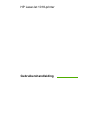 3
3
-
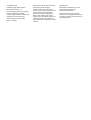 4
4
-
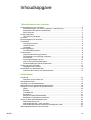 5
5
-
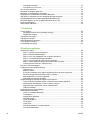 6
6
-
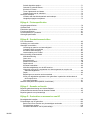 7
7
-
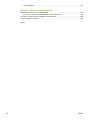 8
8
-
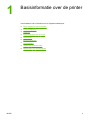 9
9
-
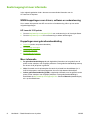 10
10
-
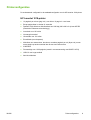 11
11
-
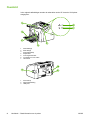 12
12
-
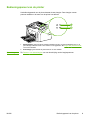 13
13
-
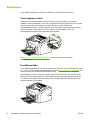 14
14
-
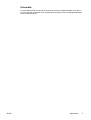 15
15
-
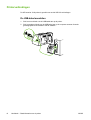 16
16
-
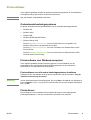 17
17
-
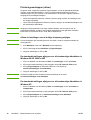 18
18
-
 19
19
-
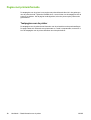 20
20
-
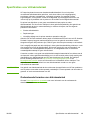 21
21
-
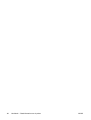 22
22
-
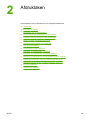 23
23
-
 24
24
-
 25
25
-
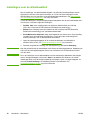 26
26
-
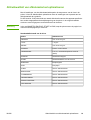 27
27
-
 28
28
-
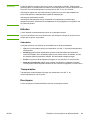 29
29
-
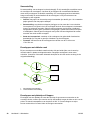 30
30
-
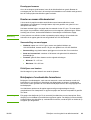 31
31
-
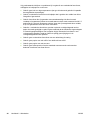 32
32
-
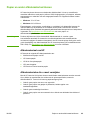 33
33
-
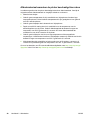 34
34
-
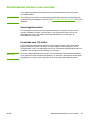 35
35
-
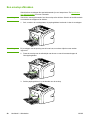 36
36
-
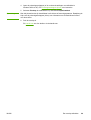 37
37
-
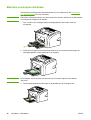 38
38
-
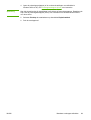 39
39
-
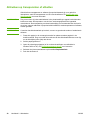 40
40
-
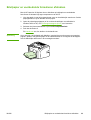 41
41
-
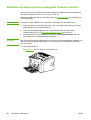 42
42
-
 43
43
-
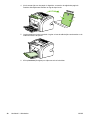 44
44
-
 45
45
-
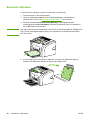 46
46
-
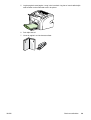 47
47
-
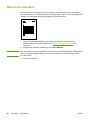 48
48
-
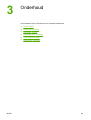 49
49
-
 50
50
-
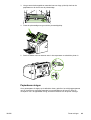 51
51
-
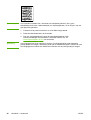 52
52
-
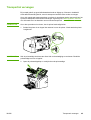 53
53
-
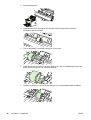 54
54
-
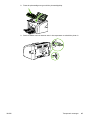 55
55
-
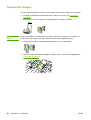 56
56
-
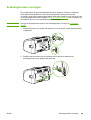 57
57
-
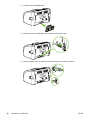 58
58
-
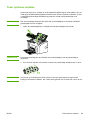 59
59
-
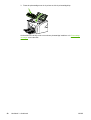 60
60
-
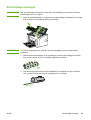 61
61
-
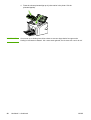 62
62
-
 63
63
-
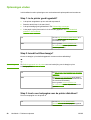 64
64
-
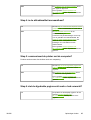 65
65
-
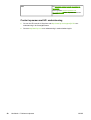 66
66
-
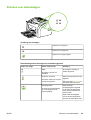 67
67
-
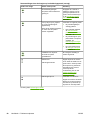 68
68
-
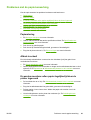 69
69
-
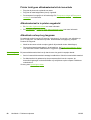 70
70
-
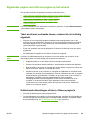 71
71
-
 72
72
-
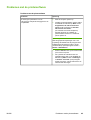 73
73
-
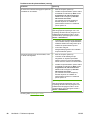 74
74
-
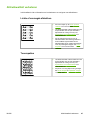 75
75
-
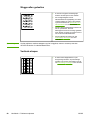 76
76
-
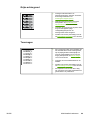 77
77
-
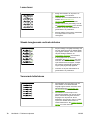 78
78
-
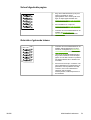 79
79
-
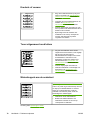 80
80
-
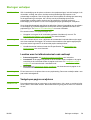 81
81
-
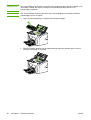 82
82
-
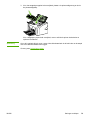 83
83
-
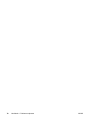 84
84
-
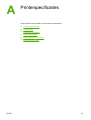 85
85
-
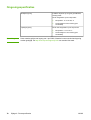 86
86
-
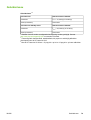 87
87
-
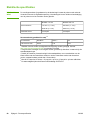 88
88
-
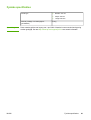 89
89
-
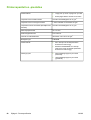 90
90
-
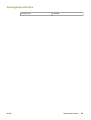 91
91
-
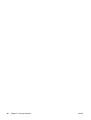 92
92
-
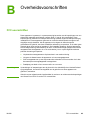 93
93
-
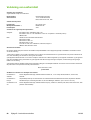 94
94
-
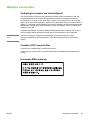 95
95
-
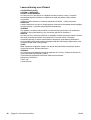 96
96
-
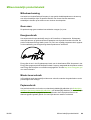 97
97
-
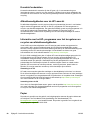 98
98
-
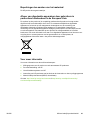 99
99
-
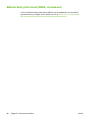 100
100
-
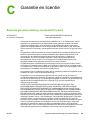 101
101
-
 102
102
-
 103
103
-
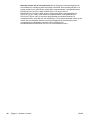 104
104
-
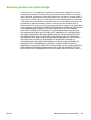 105
105
-
 106
106
-
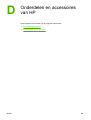 107
107
-
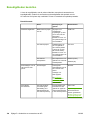 108
108
-
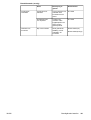 109
109
-
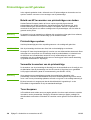 110
110
-
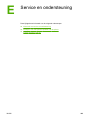 111
111
-
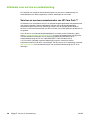 112
112
-
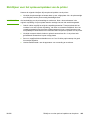 113
113
-
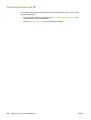 114
114
-
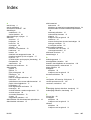 115
115
-
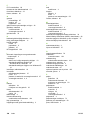 116
116
-
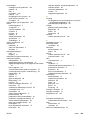 117
117
-
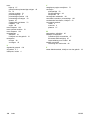 118
118
-
 119
119
-
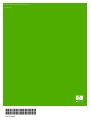 120
120
HP LASERJET 1018 PRINTER Handleiding
- Type
- Handleiding
- Deze handleiding is ook geschikt voor
Gerelateerde artikelen
-
HP LaserJet 1020 Printer series Handleiding
-
HP LaserJet 1160 Printer Series de handleiding
-
HP LaserJet 1022n Handleiding
-
HP LaserJet P1006 Printer Handleiding
-
HP LaserJet 1300 Printer series Gebruikershandleiding
-
HP LASERJET 1000 PRINTER Handleiding
-
HP LaserJet Pro P1606 Printer series Handleiding
-
HP LaserJet P2015 Printer series Gebruikershandleiding
-
HP LaserJet P2010 Printer series Gebruikershandleiding
-
HP LaserJet Pro P1109 Printer series Handleiding